Page 1
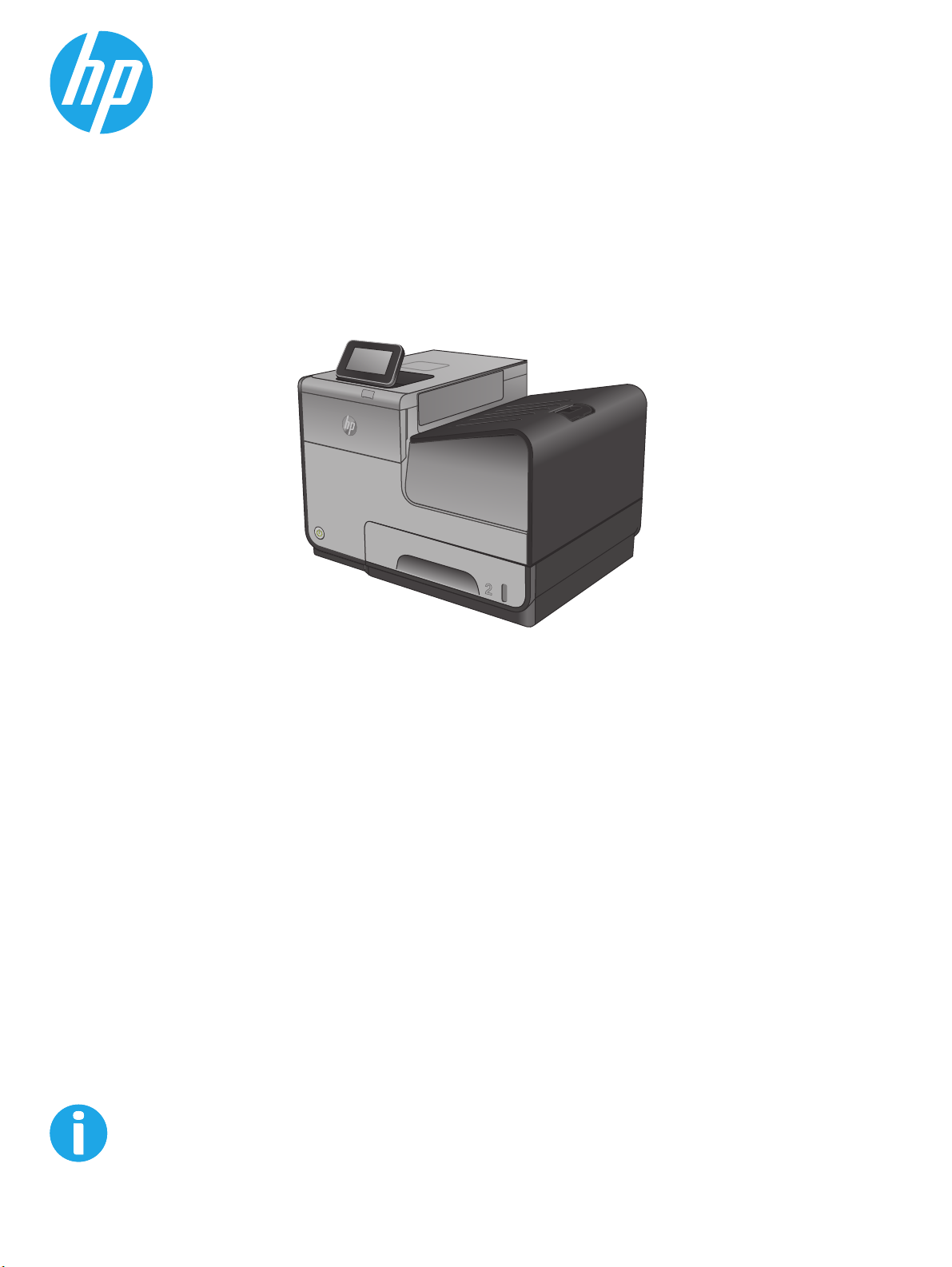
Officejet Enterprise Color X555
Felhasználói útmutató
www.hp.com/support/ojcolorX555
Page 2
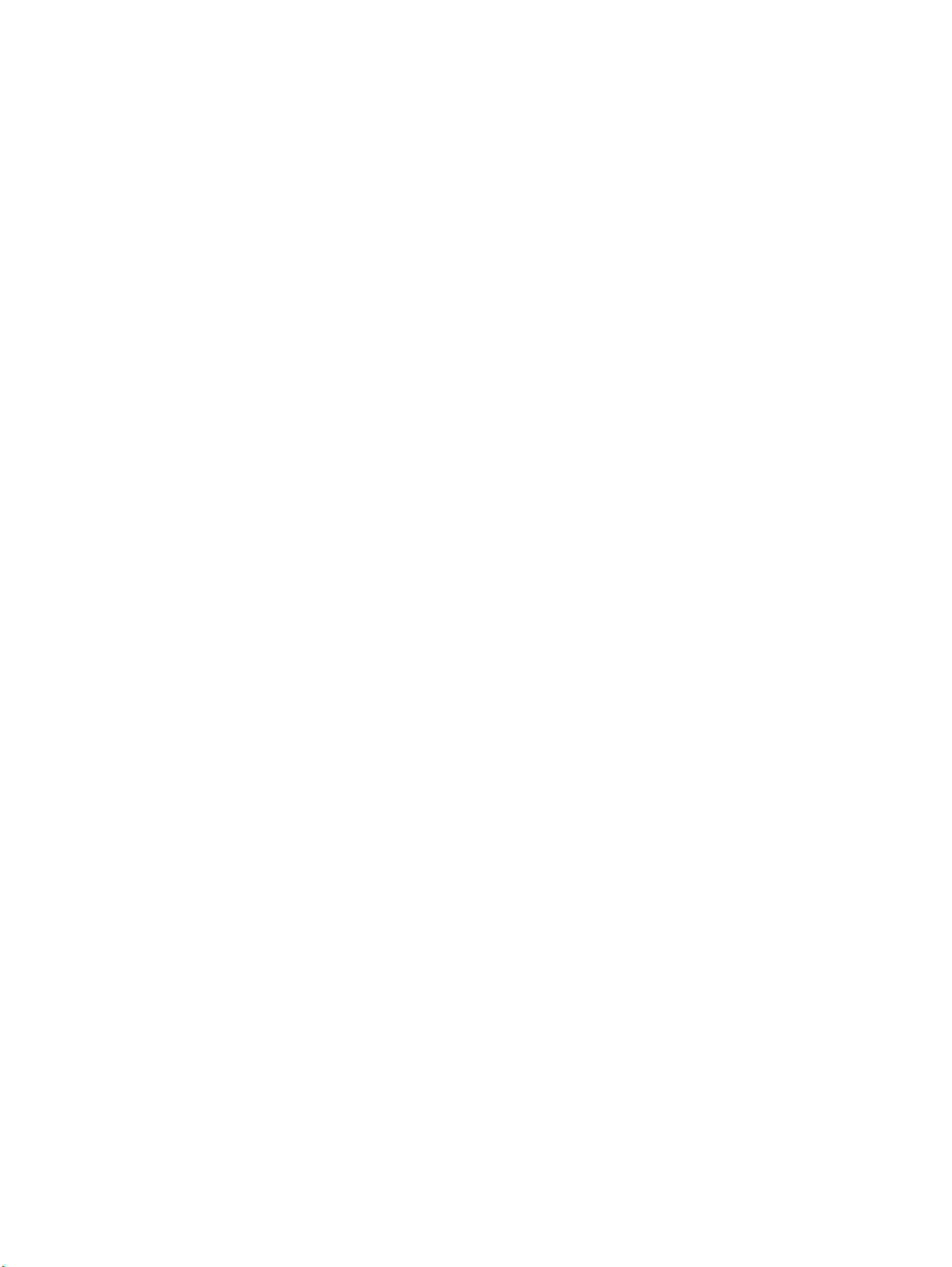
Page 3
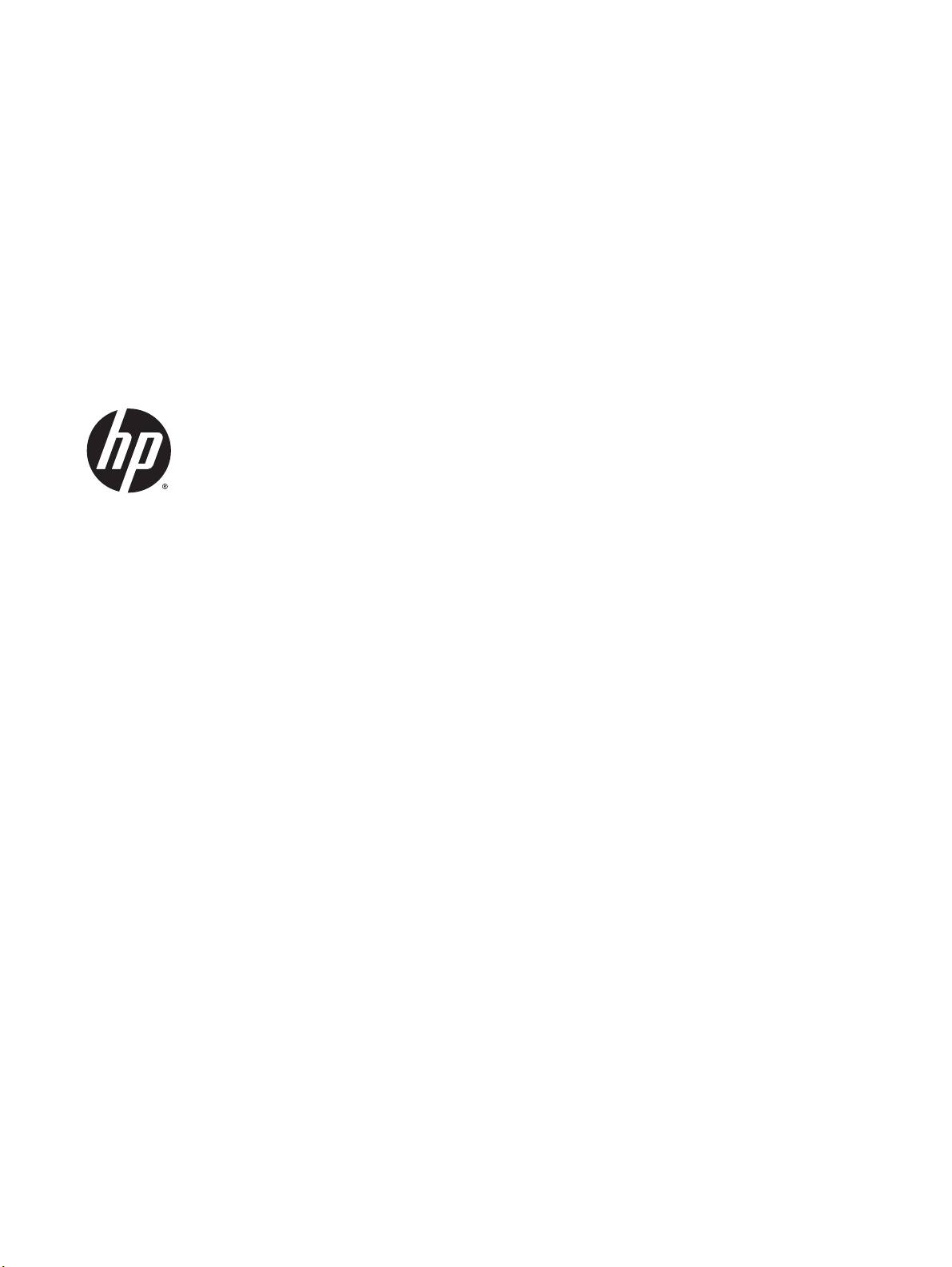
HP Officejet Enterprise Color X555
Felhasználói útmutató
Page 4
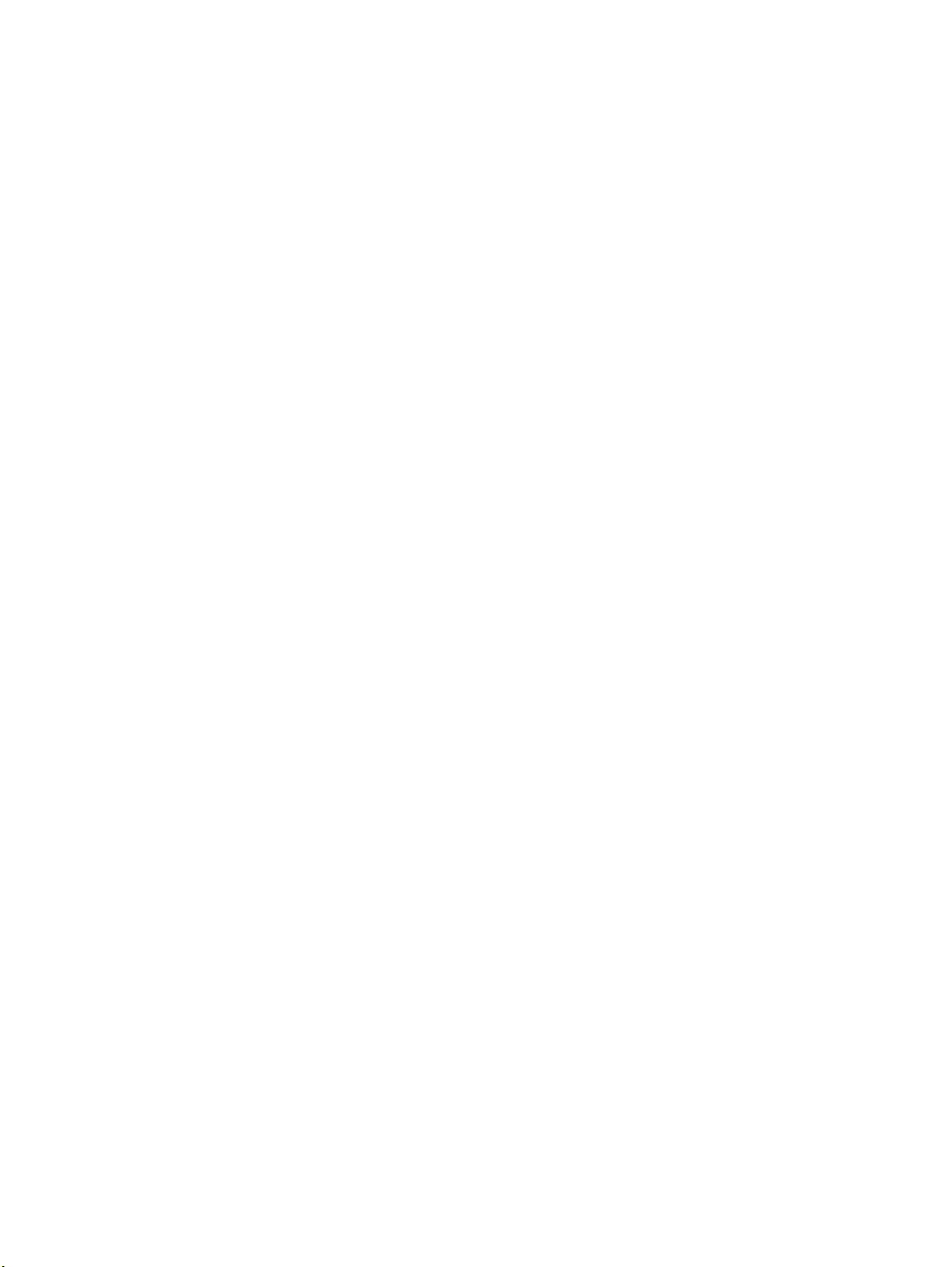
Szerzői jog és licenc
© 2014 Copyright Hewlett-Packard
Development Company, L.P.
Előzetes írásbeli engedély nélküli
reprodukálása, adaptálása vagy fordítása tilos,
kivéve ahol ezt a szerzői jogi rendelkezések
megengedik.
A jelen kézikönyvben megadott információk
előzetes bejelentés nélkül megváltozhatnak.
A HP termékekre és szolgáltatásokra
vonatkozó kizárólagos garanciák az adott
termékhez és szolgáltatáshoz mellékelt
garancianyilatkozatokban találhatók. Az ebben
az útmutatóban foglaltak nem tekinthetők
további garanciavállalásnak. A HP nem vállal
felelősséget a jelen útmutatóban előforduló
műszaki vagy szerkesztési hibákért, illetve
kihagyásokért.
Cikkszám: C2S11-90916
Edition 1, 4/2014
Megjegyzések a termékmegjelölésre
vonatkozóan
®
Az Adobe
, az Adobe Photoshop®, az Acrobat
és a PostScript® az Adobe Systems
Incorporated védjegye.
Az Apple és az Apple embléma az Apple
Computer, Inc. Egyesült Államokban és más
országokban/térségekben bejegyzett
védjegye. Az iPod az Apple Computer, Inc.
védjegye. Az iPod megjelölést csak jogi vagy a
jogtulajdonos által engedélyezett másolási
célra használjuk. Ne lopjon zenét.
A Microsoft®, a Windows®, a Windows® XP és a
Windows Vista® a Microsoft Corporation
Egyesült Államokban bejegyzett védjegye.
®
az Open Group bejegyzett védjegye.
A UNIX
®
Page 5
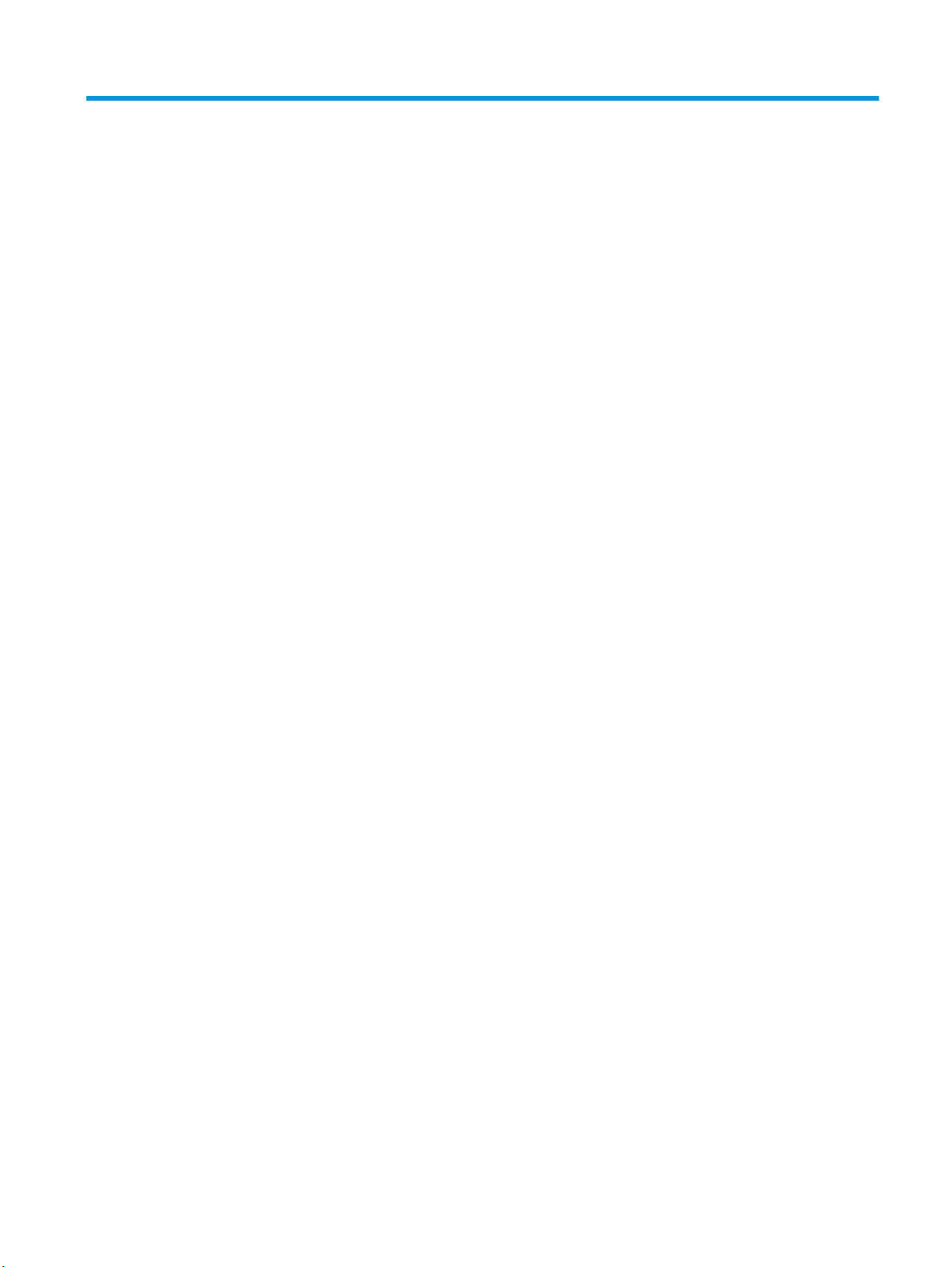
Tartalomjegyzék
1 A termék bemutatása .................................................................................................................................... 1
Termékek összehasonlítása .................................................................................................................................. 2
A készülék nézetei ................................................................................................................................................. 4
A készülék elölnézete ......................................................................................................................... 4
A készülék hátulnézete ....................................................................................................................... 5
Illesztőportok ...................................................................................................................................... 6
Kezelőpanel képe ................................................................................................................................ 7
Termékhardver-beállítás és szoftvertelepítés ..................................................................................................... 9
2 Papírtálcák ................................................................................................................................................. 11
A papír megfelelő használata ............................................................................................................................. 12
Tálcák konfigurálása a papír méretének és típusának megfelelően ................................................................. 14
Tálca konfigurálása papír betöltésekor ........................................................................................... 14
Tálcakonfigurálás a nyomtatási feladat beállításainak megfelelően ............................................. 14
Tálca konfigurálása a kezelőpanelen ............................................................................................... 15
1. adagolótálca (multifunkciós tálca a termék bal oldalán) ............................................................................... 16
A 2. tálca vagy az opcionális 3. tálca feltöltése .................................................................................................. 17
3 Alkatrészek, kellékek és tartozékok ............................................................................................................. 19
Alkatrészek, tartozékok és kellékek rendelése .................................................................................................. 20
Megrendelés ...................................................................................................................................... 20
Alkatrészek és kellékek .................................................................................................................... 20
Tartozékok ........................................................................................................................................ 20
A tintapatronok cseréje ....................................................................................................................................... 21
4 Nyomtatás .................................................................................................................................................. 25
Nyomtatási feladatok (Windows) ....................................................................................................................... 26
Nyomtatás (Windows) ....................................................................................................................... 26
Automatikus nyomtatás mindkét oldalra (Windows) ...................................................................... 27
Nyomtatás mindkét oldalra kézi átfordítással (Windows) .............................................................. 28
Több oldal nyomtatása egy lapra (Windows) ................................................................................... 29
HUWW iii
Page 6
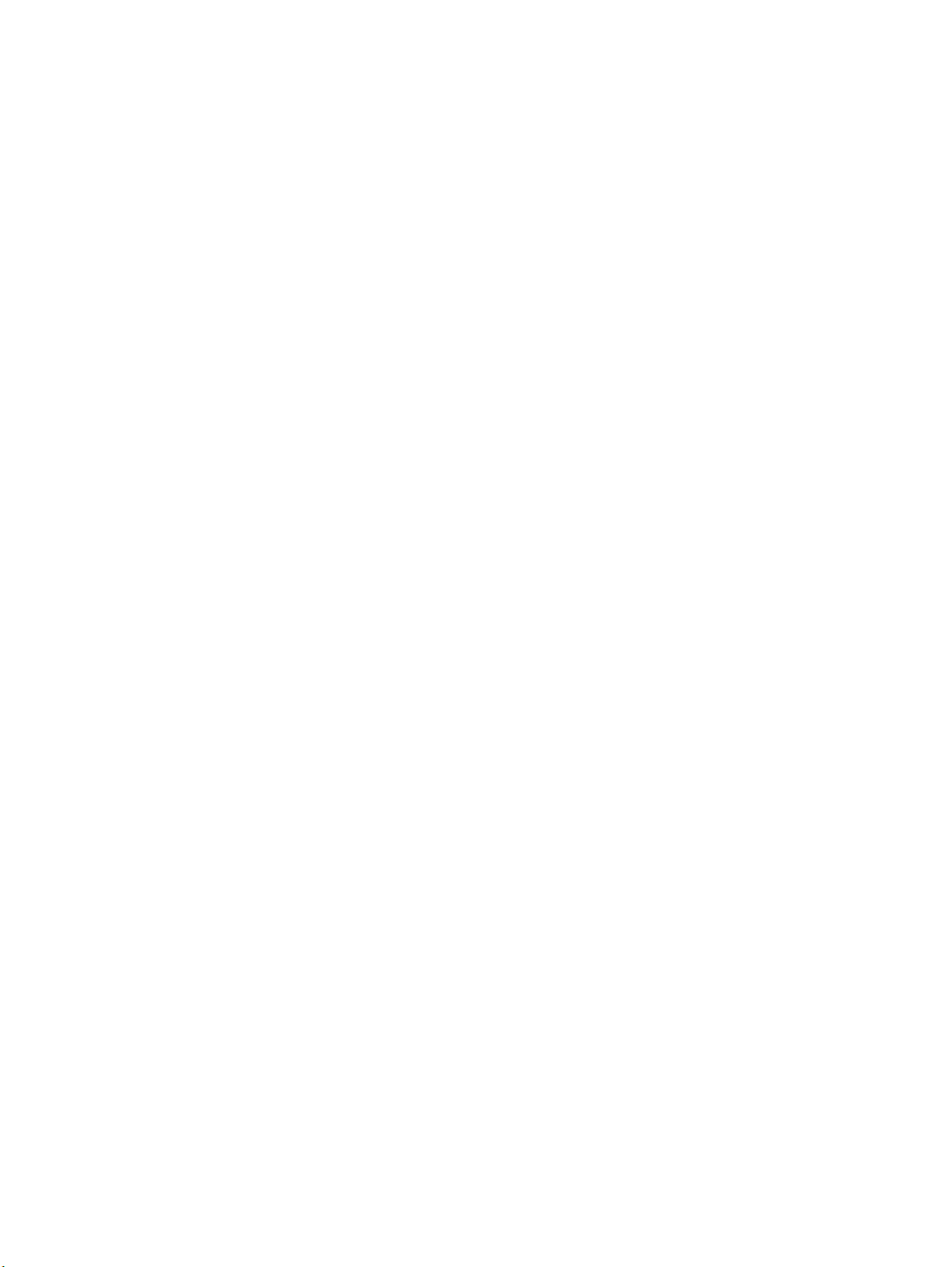
A papírtípus kiválasztása (Windows) ................................................................................................ 30
További nyomtatási feladatok .......................................................................................................... 30
Nyomtatási feladatok (Mac OS X) ....................................................................................................................... 31
A nyomtatás (Mac OS X) .................................................................................................................... 31
Automatikus kétoldalas nyomtatás (Mac OS X) ............................................................................... 31
Nyomtatás mindkét oldalra kézi átfordítással (Mac OS X) .............................................................. 31
Több oldal nyomtatása egy lapra (Mac OS X) ................................................................................... 32
Papírtípus kiválasztása (Mac OS X) ................................................................................................... 32
További nyomtatási feladatok .......................................................................................................... 32
A nyomtatási feladatok tárolása a készüléken későbbi nyomtatáshoz ............................................................ 33
Tárolt feladat létrehozása (Windows) .............................................................................................. 33
Tárolt feladat létrehozása (Mac OS X) .............................................................................................. 34
Tárolt feladat kinyomtatása ............................................................................................................. 35
Tárolt feladat törlése ........................................................................................................................ 35
Mobil nyomtatás .................................................................................................................................................. 37
HP vezeték nélküli közvetlen nyomtatás és NFC nyomtatás .......................................................... 37
HP ePrint e-mailen keresztül ............................................................................................................ 38
HP ePrint szoftver ............................................................................................................................. 39
AirPrint ............................................................................................................................................... 39
Nyomtatás USB-portról ....................................................................................................................................... 40
USB-port engedélyezése nyomtatásra ............................................................................................ 40
USB-dokumentumok nyomtatása .................................................................................................... 40
5 A készülék kezelése ..................................................................................................................................... 41
IP hálózati beállítások konfigurálása ................................................................................................................. 42
Nyomtatómegosztásra vonatkozó nyilatkozat ............................................................................... 42
Hálózati beállítások megtekintése és módosítása .......................................................................... 42
A termék átnevezése a hálózaton .................................................................................................... 42
IPv4 TCP/IP-paraméterek kézi beállítása a kezelőpanelen ............................................................. 43
IPv6 TCP/IP-paraméterek kézi beállítása a kezelőpanelen ............................................................. 43
HP beépített webszerver ..................................................................................................................................... 45
A HP beépített webszerver (EWS) elérése ........................................................................................ 45
A HP beépített webszerver funkciói .................................................................................................. 45
Információ lap ................................................................................................................. 46
Általános lap ................................................................................................................... 46
Nyomtatás lap vagy Másolás/nyomtatás lap ................................................................ 47
Beolvasás/digitális küldés lap (csak MFP típusok esetében) ........................................ 48
Fax lap (csak MFP típusok esetében) ............................................................................. 49
Hibaelhárítás lap ............................................................................................................. 50
Biztonság lap .................................................................................................................. 50
HP webszolgáltatások lap .............................................................................................. 51
iv HUWW
Page 7
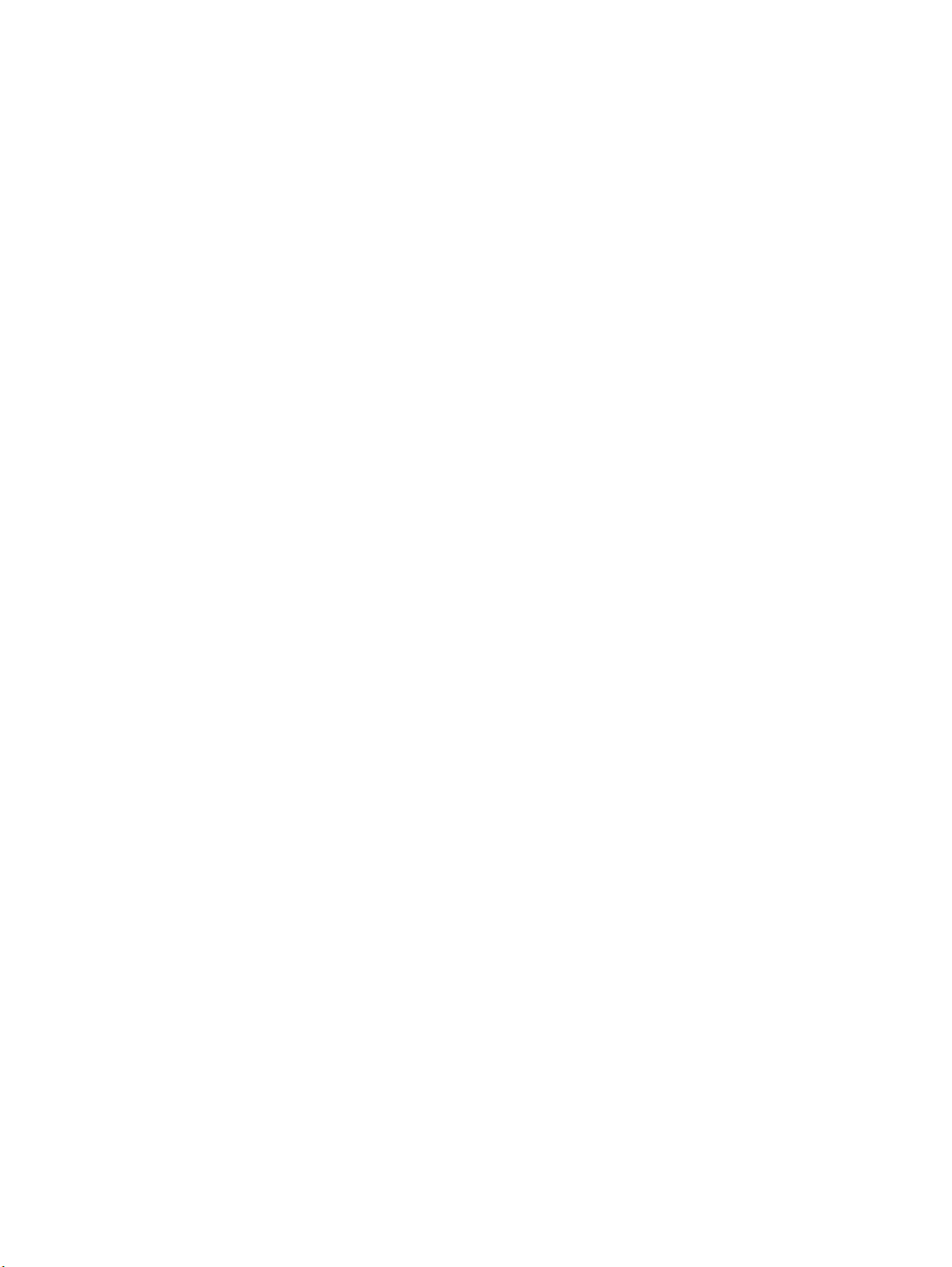
Hálózatkezelés lap ......................................................................................................... 51
Egyéb hivatkozások lista ................................................................................................ 53
HP Utility (nyomtató segédprogram) Mac OS X operációs rendszerhez ............................................................ 54
A HP Utility megnyitása ..................................................................................................................... 54
HP Utility funkciók ............................................................................................................................. 54
HP Web Jetadmin ................................................................................................................................................. 56
Takarékossági beállítások .................................................................................................................................. 57
Sebesség és energiafelhasználás optimalizálása ............................................................................ 57
Alvó üzemmód beállítása ................................................................................................................. 57
Az Alvó üzemmód ütemezésének beállítása .................................................................................... 57
A készülék biztonsági funkciói ............................................................................................................................ 59
Biztonsági nyilatkozatok .................................................................................................................. 59
IP Security (IP-biztonság) ................................................................................................................. 59
Bejelentkezés a készüléken .............................................................................................................. 59
Rendszerjelszó beállítása ................................................................................................................. 59
Titkosítás támogatása: HP nagy teljesítményű biztonságos merevlemezek ................................. 60
A formázó zárolása ........................................................................................................................... 60
Szoftver- és firmware-frissítések ....................................................................................................................... 61
6 Általános problémák megoldása .................................................................................................................. 63
A gyári alapértelmezések visszaállítása ............................................................................................................. 64
A kezelőpanel súgója ........................................................................................................................................... 65
A készülék kezelőpaneljén megjelenik a „Kazetta alacsony szinten” vagy a „Kazetta nagyon alacsony
szinten” üzenet .................................................................................................................................................... 66
A „Nagyon alacsony” beállítások módosítása .................................................................................. 66
Faxként is használható készülékeknél .......................................................................... 66
Rendeljen kellékeket ......................................................................................................................... 67
A készülék nem húz be papírt a papírtálcáról, vagy hibás a betöltés. ............................................................... 68
A készülék nem húz be papírt ........................................................................................................... 68
A készülék egyszerre több lapot húz be ........................................................................................... 68
A lapadagoló beragad, ferdén húzza be a lapot, vagy egyszerre több lapot is behúz. .................. 68
A papírelakadás megszüntetése ......................................................................................................................... 70
Automatikus navigálás az elakadások elhárítása céljából .............................................................. 70
Gyakori, visszatérő papírelakadásokat tapasztal? .......................................................................... 70
Elakadások megszüntetése a kimeneti tálcában ............................................................................. 71
Elakadások megszüntetése az 1. tálcában (többcélú tálca) ........................................................... 72
Elakadások megszüntetése a bal oldali ajtóban .............................................................................. 75
Elakadások megszüntetése a tintagyűjtő egység területén ........................................................... 76
Elakadások megszüntetése a 2. tálcában ........................................................................................ 79
Elakadások megszüntetése az opcionális 3. tálcában ..................................................................... 80
A nyomtatási minőség javítása ........................................................................................................................... 82
HUWW v
Page 8
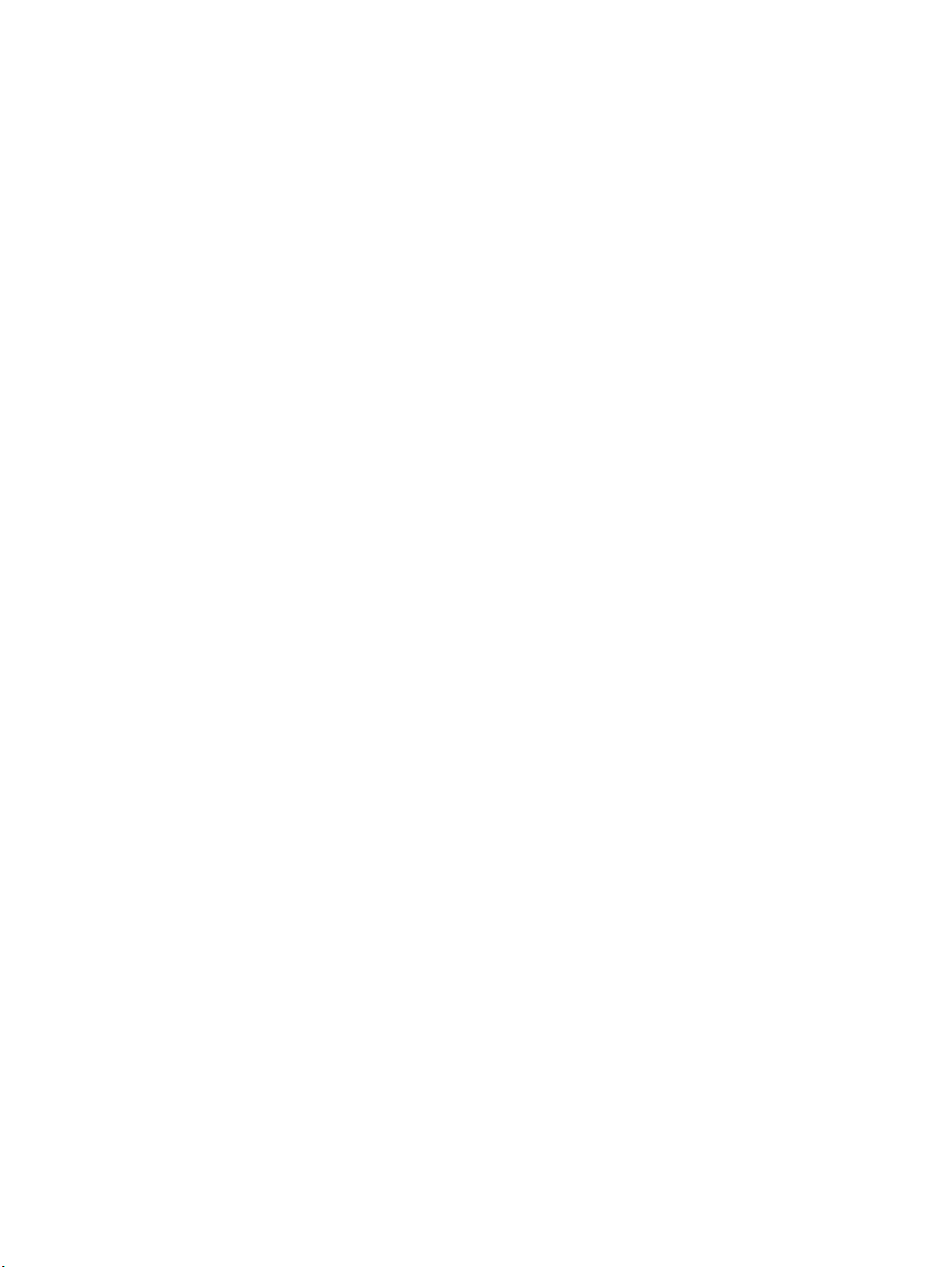
Nyomtatás másik szoftverből .......................................................................................................... 82
A papírtípus ellenőrzése a nyomtatási feladathoz .......................................................................... 82
A papírtípus-beállítás ellenőrzése (Windows) ............................................................... 82
A papírtípus-beállítás ellenőrzése (Mac OS X) ............................................................... 82
A tintapatron állapotának ellenőrzése ............................................................................................. 83
A készülék tisztítása ......................................................................................................................... 83
Tisztítóoldal nyomtatása ............................................................................................... 83
A nyomtatófej tisztítása ................................................................................................. 84
Megoldás a tintaelkenődés problémájára ..................................................................... 84
A tintapatron vizuális vizsgálata ...................................................................................................... 84
Ellenőrizze a papírt és a nyomtatási környezetet ........................................................................... 85
1. lépés: A HP specifikációknak megfelelő papír használata ........................................ 85
2. lépés: A nyomtatási környezet ellenőrzése ............................................................... 85
3. lépés: Az egyes tálcák beállítása ................................................................................ 85
A készülék kalibrálása a színek beállításához ................................................................................. 86
A nyomtatási feladat egyéb beállításainak ellenőrzése .................................................................. 86
Színbeállítások módosítása (Windows) ......................................................................... 86
Másik nyomtató-illesztőprogram kipróbálása ................................................................................ 87
Vezetékes hálózati problémák megoldása ........................................................................................................ 89
Rossz minőségű fizikai csatlakozás ................................................................................................. 89
A számítógép nem a készüléknek megfelelő IP-címet használja ................................................... 89
A számítógép nem tud kommunikálni a készülékkel ....................................................................... 89
A készülék nem megfelelő kapcsolódási és kétoldalas nyomtatási beállításokat használ a
hálózathoz ......................................................................................................................................... 90
Lehet, hogy az új szoftverek kompatibilitási problémákat okoznak .............................................. 90
Lehet, hogy a számítógép vagy a munkaállomás nem megfelelően van beállítva ........................ 90
A készülék le van tiltva, vagy a hálózat egyéb beállításai nem megfelelőek ................................. 90
Tárgymutató .................................................................................................................................................. 91
vi HUWW
Page 9
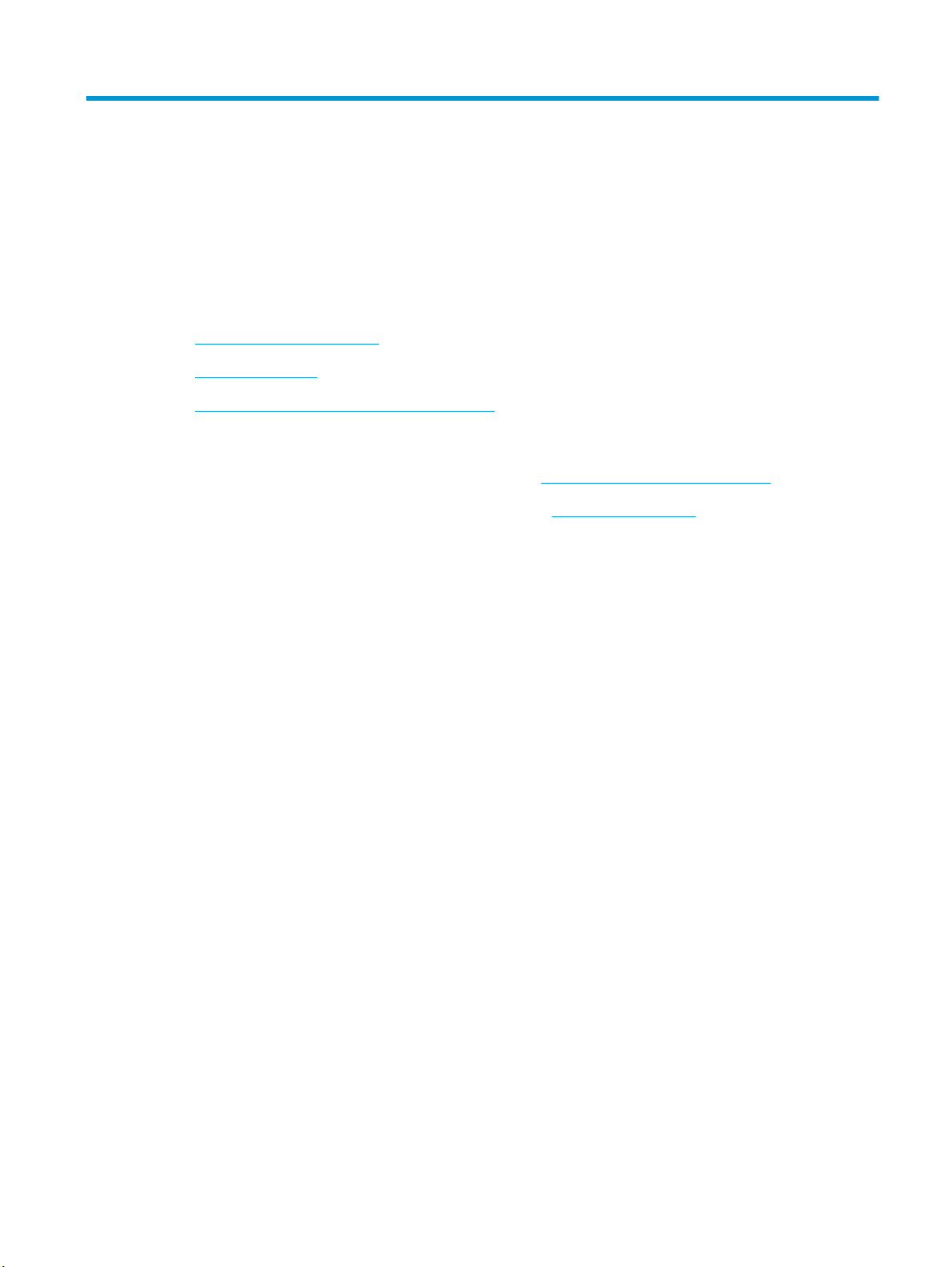
1 A termék bemutatása
●
Termékek összehasonlítása
●
A készülék nézetei
●
Termékhardver-beállítás és szoftvertelepítés
További tudnivalók:
Az Egyesült Államokban tartózkodók látogassanak el ide:
Az Egyesült Államokon kívül tartózkodók látogassanak el a
megfelelő országot/térséget. Kattintson a Hibaelhárítás elemre. Adja meg a készülék nevét, majd kattintson
a Keresés elemre.
A HP mindenre kiterjedő terméksúgója az alábbi információkat tartalmazza:
●
Telepítés és konfigurálás
●
Tanulás és használat
●
Hibaelhárítás
●
Szoftverfrissítések letöltése
●
Csatlakozás a támogatási fórumokhoz
●
Garanciális és szabályzati információk keresése
www.hp.com/support/ojcolorX555.
www.hp.com/support weboldalra. Válassza ki a
HUWW 1
Page 10
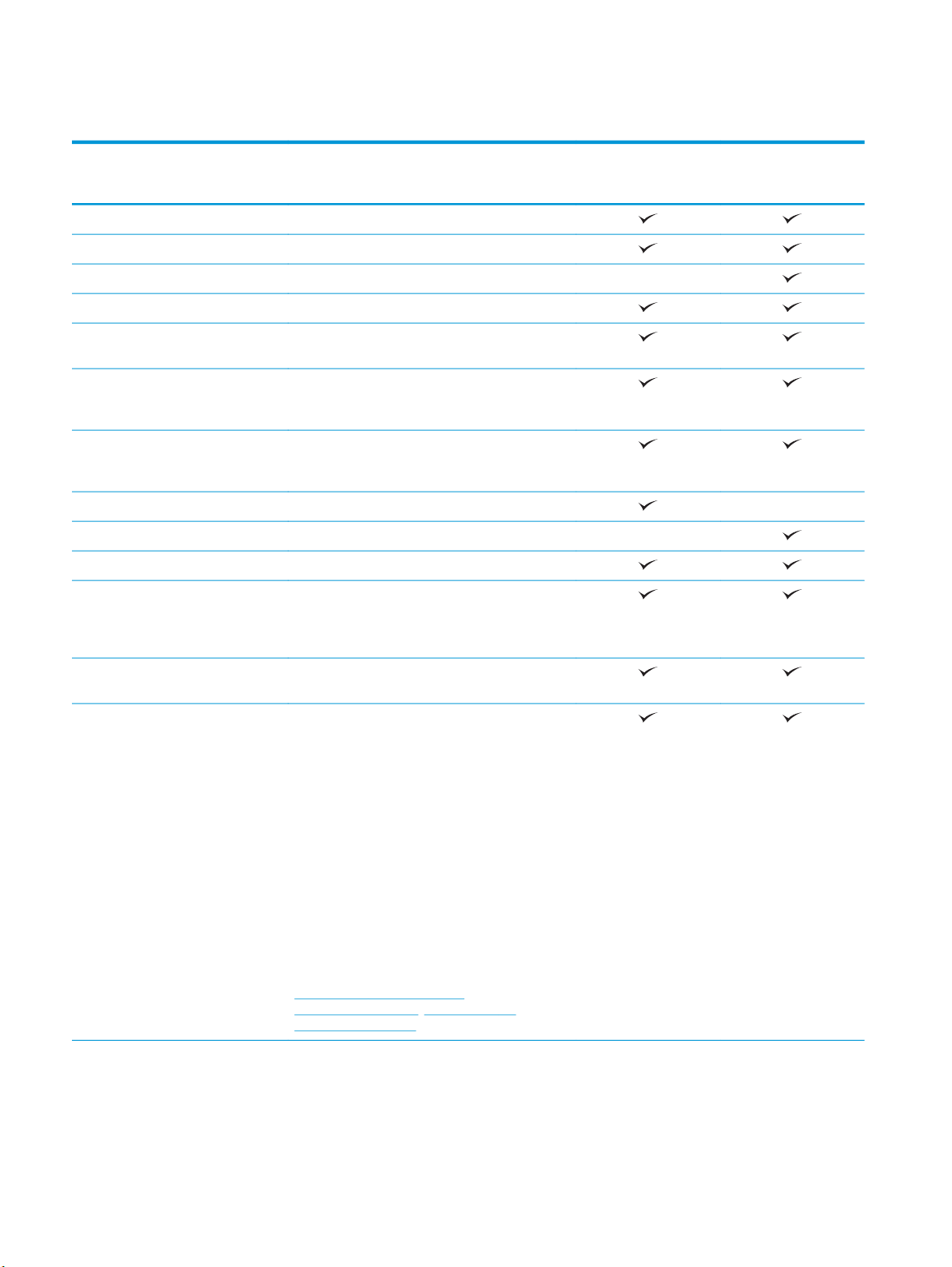
Termékek összehasonlítása
Típus neve
Modellszám
Papírkezelés 1. tálca (50 lapos kapacitás)
2. tálca (500 lapos kapacitás)
3. tálca (500 lapos kapacitás)
Automatikus kétoldalas nyomtatás
Csatlakoztathatóság 10/100/1000 Ethernet LAN kapcsolat IPv4 és IPv6
Könnyen elérhető USB-port a számítógép nélküli
Más gyártóról származó eszközök
Tárolás HP félvezető-alapú meghajtó (8 GB)
HP Crypto lemezmeghajtó (500 GB)
Kezelőpanel-kijelző és bemenet 4,3 hüvelyk színes érintőképernyős kezelőpanel
Nyomtatás Percenként akár 42 oldal nyomtatása A4 vagy
X555dn típusok
C2S11A
protokollal
nyomtatáshoz és lapolvasáshoz, valamint a
firmware frissítéséhez
csatlakoztatására szolgáló hardverillesztő rekesz
(HIP)
Letter méretű papírra Professzionális módban, akár
70 oldal/perc általános irodai módban, illetve
15 oldal/perc bemutató módban
X555xh típusok
C2S12A
Könnyen hozzáférhető nyomtatás USB-portról
(nincs szükség számítógépre)
Mobil nyomtatás az alábbiak szerint:
●
HP ePrint via email
●
HP ePrint alkalmazás
●
HP ePrint szoftver
●
HP ePrint Enterprise
●
HP ePrint Home & Biz alkalmazás
●
Google Cloud Print
●
AirPrint
MEGJEGYZÉS: A mobil megoldásokról további
információt a következő hivatkozásokon talál:
www.hp.com/go/mobileprinting;
www.hpconnected.com; www.hp.com/go/
LaserJetMobilePrinting
1
2 1. fejezet A termék bemutatása HUWW
Page 11
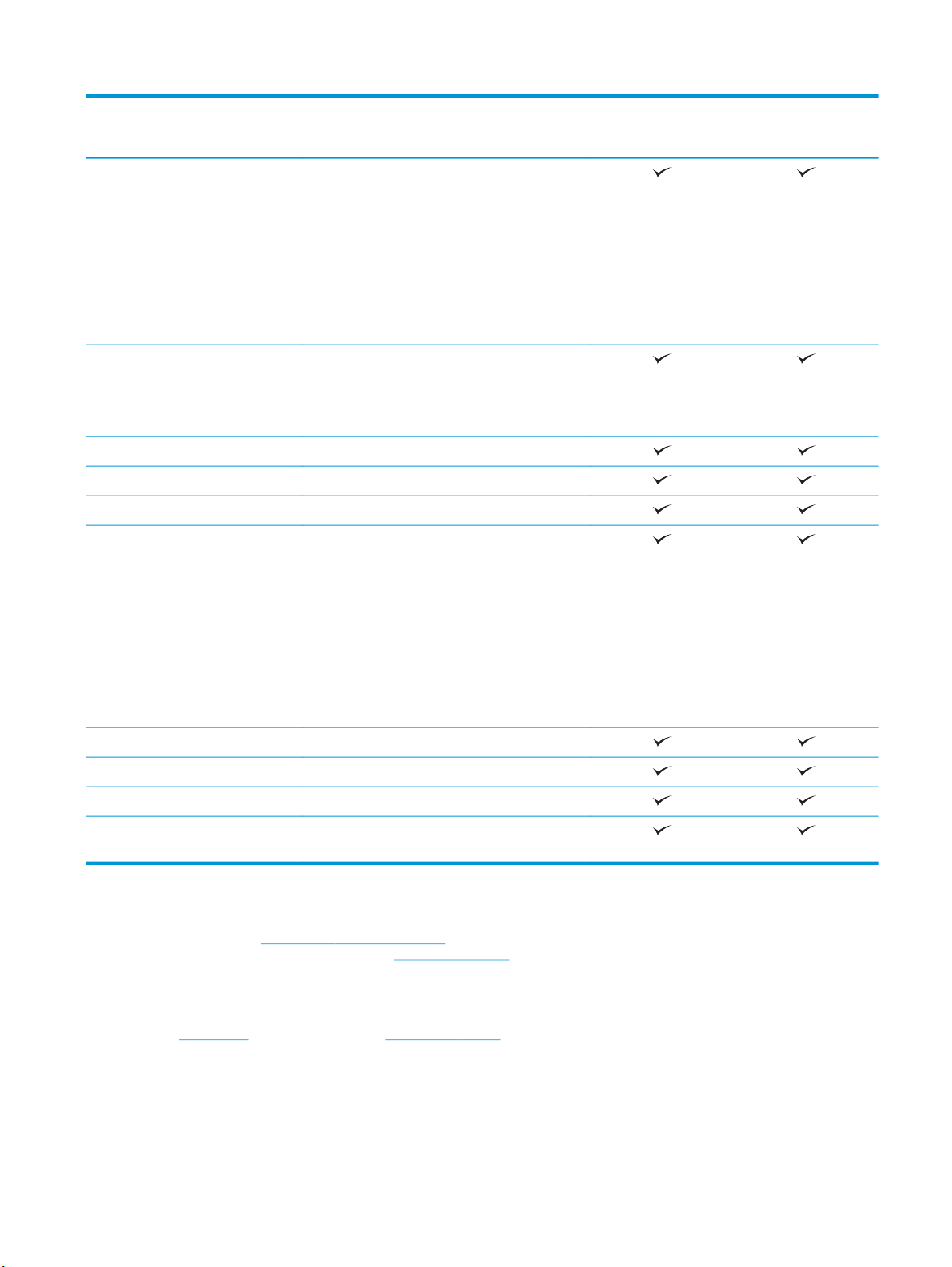
Típus neve
X555dn típusok
X555xh típusok
Modellszám
23
Támogatott operációs rendszerek
Windows XP SP3 vagy újabb, 32 bites és 64 bites
MEGJEGYZÉS: A 64 bites verziót a szoftvertelepítő
nem támogatja, de a nyomtató-illesztőprogram
igen.
MEGJEGYZÉS: A Microsoft 2009 áprilisában
visszavonta a Windows XP rendszer általános
támogatását. A HP továbbra is igyekszik megadni a
legjobb támogatást a megszüntetett Windows XP
operációs rendszerhez.
Windows Vista, 32 bites és 64 bites
MEGJEGYZÉS: A Windows Vista Starter operációs
rendszert a szoftvertelepítő vagy a nyomtatóillesztőprogram nem támogatja.
Windows 7 SP1 vagy újabb, 32 bites és 64 bites
Windows 8, 32 bites és 64 bites
Windows 8.1, 32 bites és 64 bites
Windows 2003 Server SP2 vagy újabb, 32 bites és
64 bites
MEGJEGYZÉS: A 64 bites verziót a szoftvertelepítő
nem támogatja, de a nyomtató-illesztőprogram
igen.
C2S11A
C2S12A
MEGJEGYZÉS: A Microsoft 2010 júliusában
visszavonta a Windows Server 2003 rendszer
általános támogatását. A HP továbbra is igyekszik
megadni a legjobb támogatást a megszüntetett
Windows Server 2003 operációs rendszerhez.
Windows Server 2008 32 bites és 64 bites
Windows Server 2008 R2 64 bites
Windows Server 2012, 64 bit
Mac OS X 10.6, OS X 10.7 Lion, OS X 10.8 Mountain
Lion, and OS X 10.9 Mavericks
1
A HP ePrint Software a következő operációs rendszereket támogatja: Windows Vista® (32 bites és 64 bites); Windows 7 (32 bites és
64 bites); Windows 8 (32 bites és 64 bites); valamint Mac OS X 10.6, OS X 10.7 Lion, OS X 10.8 Mountain Lion és OS X 10.9 Mavericks.
2
A támogatott operációs rendszerek listája a Windows PCL 6, UPD PCL 6, UPD PCL 5, UPD PS és Mac nyomtató-illesztőprogramokra,
valamint a mellékelt szoftvertelepítő CD-re vonatkozik. A támogatott operációs rendszerek aktuális listájának megtekintéséhez
látogasson el a
Államokban tartózkodik, látogasson el a
www.hp.com/support/ojcolorX555 címre, ahol a HP teljes körű segítséget nyújt készülékéhez. Ha nem az Egyesült
www.hp.com/support oldalra, válassza ki az országot/térséget, majd kattintson a Drivers &
Software (Illesztőprogramok és szoftver) elemre. Kattintson a Download Options (Letöltési lehetőségek) területen a Drivers,
Software & Firmware (Illesztőprogramok, szoftverek és firmware) elemre.
3
A HP szoftvertelepítő CD HP PCL 6 meghajtót, valamint egyéb opcionális szoftvereket telepít Windows operációs rendszerekhez.
A Mac telepítő szoftver nem található meg a CD-n. A CD ismerteti, hogy milyen lépésekkel töltheti le a Mac telepítőszoftvert a
www.hp.com webhelyről. Keresse fel a www.hp.com/support weblapot, válassza ki az országot/térséget, majd kattintson a Drivers
& Software (Illesztőprogramok és szoftver) lehetőségre. Írja be a készülék nevét vagy számát. Kattintson a Download Options
(Letöltési lehetőségek) területen a Drivers, Software & Firmware (Illesztőprogramok, szoftverek és firmware) elemre. Kattintson az
operációs rendszer verziójára, majd az Illesztőprogram táblázatban a Letöltés gombra.
HUWW Termékek összehasonlítása 3
Page 12
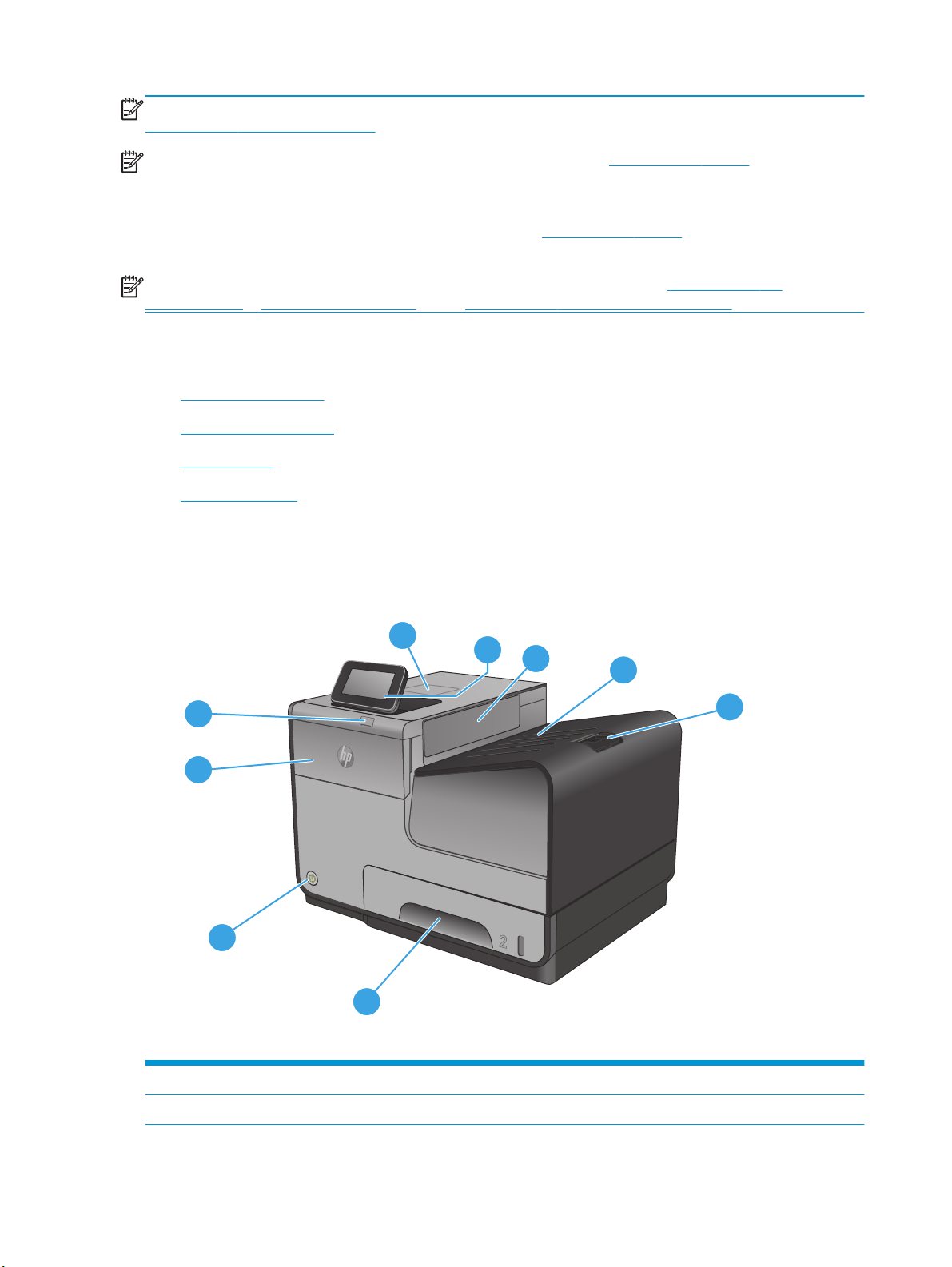
MEGJEGYZÉS: Az operációs rendszerekhez nyújtott legfrissebb támogatás az alábbi címen található:
www.hp.com/support/ojcolorX555.
MEGJEGYZÉS: A HP UPD Postscript, PCL 5 és PCL 6 illesztőprogram a www.hp.com/go/upd címről tölthető
le, itt további információkat is talál róluk.
Az UPD PCL 5 nem támogatott Windows operációs rendszereken. A HP UPD által támogatott kliens és szerver
operációs rendszerek részletes ismertetéséért keresse fel a
kattintson a Specifications (Specifikációk) lapra.
MEGJEGYZÉS: A mobil nyomtatási megoldásokkal kapcsolatban keresse fel a www.hp.com/go/
mobileprinting, a www.hpconnected.com vagy a www.hp.com/go/LaserJetMobilePrinting webhelyet.
A készülék nézetei
●
A készülék elölnézete
●
A készülék hátulnézete
●
Illesztőportok
●
Kezelőpanel képe
A készülék elölnézete
www.hp.com/go/upd webhelyet, majd
9
1
2
3
8
7
6
5
1 Kezelőpanel színes érintőképernyős kijelzővel (felfelé dönthető az egyszerűbb megtekintésért)
4
2 Kimenet lehajtható fedele
4 1. fejezet A termék bemutatása HUWW
Page 13
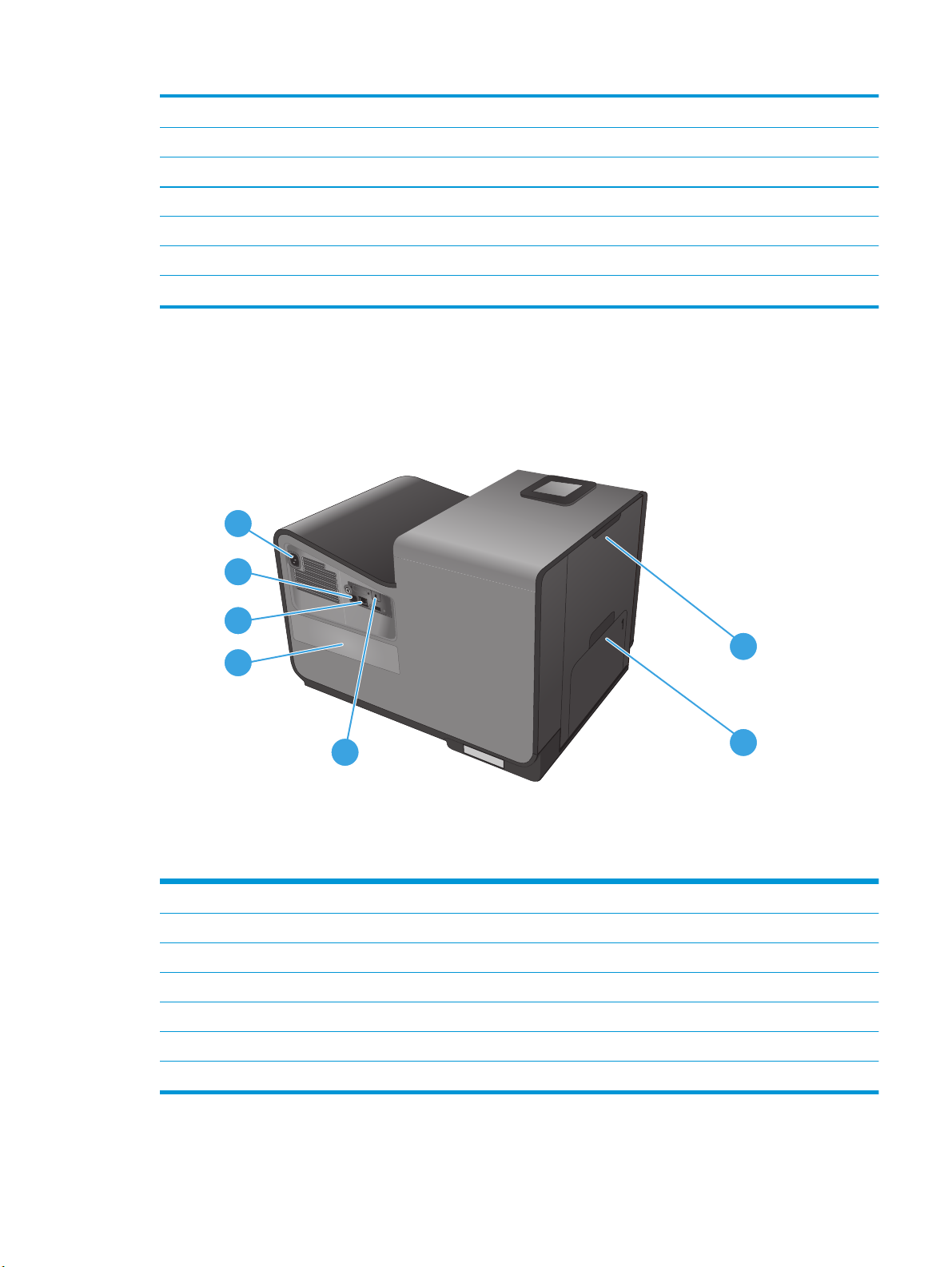
3 Kimeneti tálca
4 Kimeneti tálca hosszabbítója
52. tálca (fő papírtálca)
6Be/ki gomb
7 Tintapatrontartó ajtaja
8 USB 2.0 gazdaport
9 Hardverillesztő rekesz (más gyártótól származó eszközök és kiegészítők csatlakoztatásához)
A készülék hátulnézete
7
6
5
4
3
1 Bal ajtó (elakadás megszüntetéséhez vagy a tintagyűjtő egység eléréséhez)
2 1. tálca (többfunkciós tálca)
3Kábelzárnyílás
4 Modell típusszám- és sorszámcímkéje
5Illesztőportok
6 Formázó (itt találhatók az inferfészportok)
7 Tápcsatlakozó
1
2
HUWW A készülék nézetei 5
Page 14
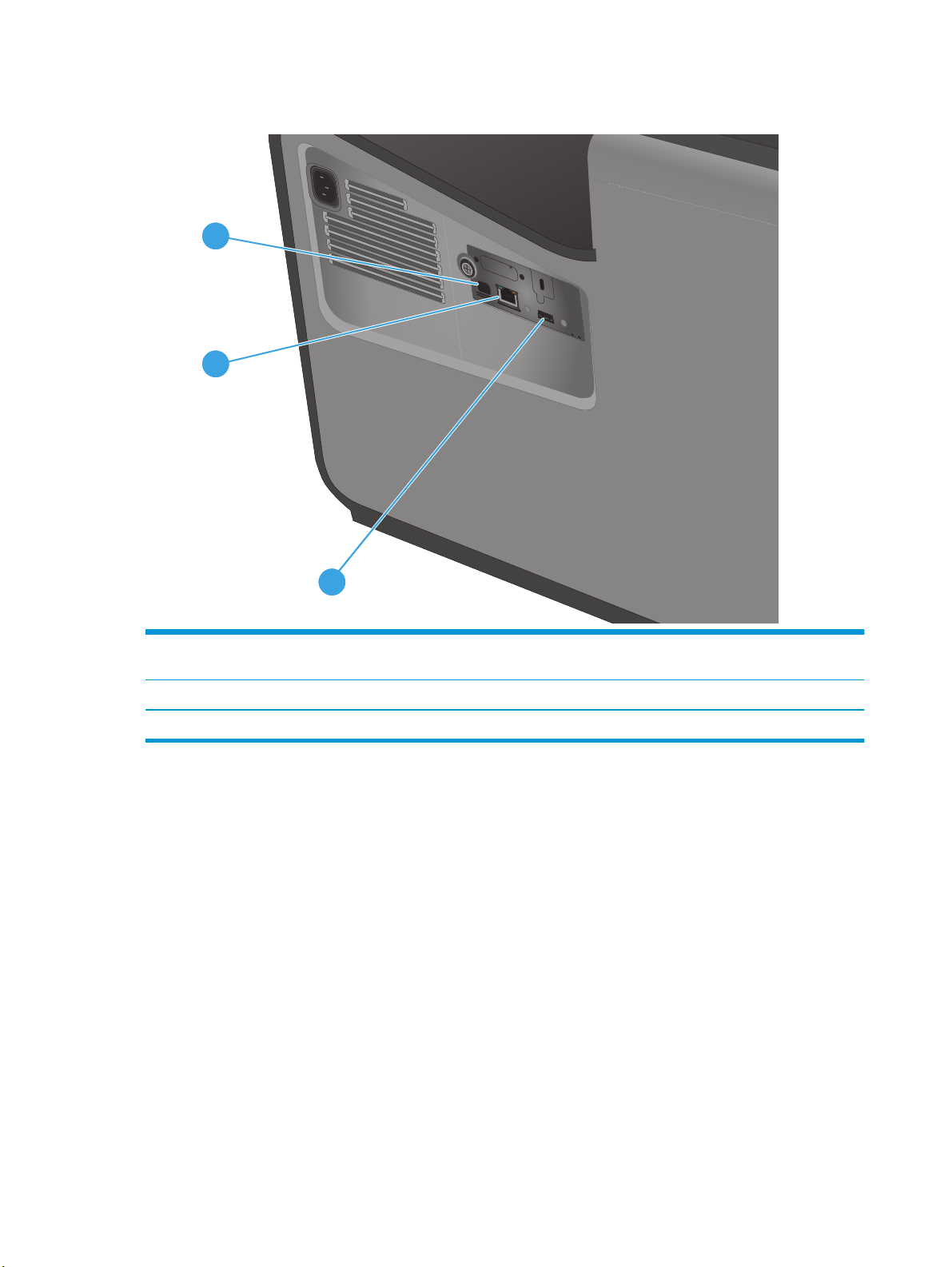
Illesztőportok
1
2
3
1 Az USB-eszközportba csatlakoztatható a számítógéppel összekötő USB-kábel (ez a hálózati és a vezeték nélküli
kapcsolat alternatívája).
2 Ethernet-port
3 Az USB gazdaporthoz USB-tárolóeszközök csatlakoztathatók Plug and Print nyomtatáshoz
6 1. fejezet A termék bemutatása HUWW
Page 15
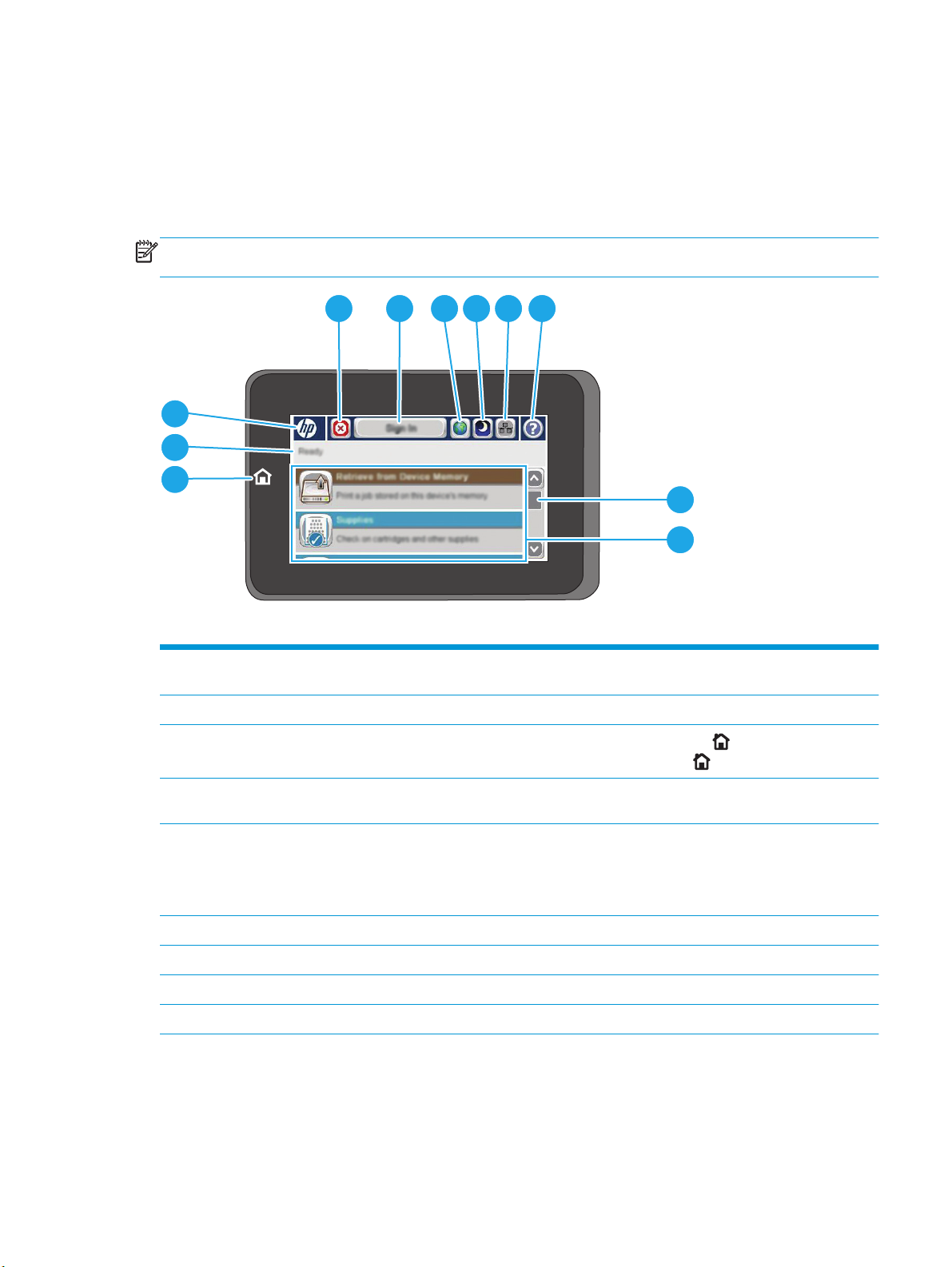
Kezelőpanel képe
A kezdőképernyő hozzáférést biztosít a készülékfunkciókhoz, valamint jelzi a készülék aktuális állapotát.
A kezelőpanel bal oldalán található Kezdőlap gomb megnyomásával bármikor visszatérhet a
kezdőképernyőre. A legtöbb képernyőn a képernyő bal felső sarkában található Kezdőlap gomb is
megérinthető.
MEGJEGYZÉS: A kezdőképernyőn megjelenő funkciók – a termék konfigurációjától függően – eltérőek
lehetnek.
3
2
1
4 5 6 7 8 9
10
11
1Kezdőlap gomb és
jelzőfény
2 Készülékállapot Az állapotsor információt szolgáltat az általános készülékállapotról.
3 HP logó vagy Kezdőlap
gomb
4 Leállítás gomb A Leállítás gomb megérintésével szüneteltetheti az aktuális feladatot. Megnyílik a Feladat állapota
5 Bejelentkezés vagy
Kijelentkezés gomb
6 Nyelvválasztás gomb A Nyelvválasztás gomb megérintésével kiválaszthatja a kezelőpanel kijelzőjének nyelvét.
7 Alvó állapot gomb A gomb megérintésével Alvó üzemmódba állíthatja a készüléket.
8 Hálózat gomb A Hálózat gomb megérintésével a hálózati kapcsolatra vonatkozó információkat érheti el.
9 Súgó gomb A Súgó gomb megérintésével megnyithatja a beépített súgórendszert.
Érintse meg a készülék Kezdőlap képernyőjére történő visszalépéshez.
A Kezdőlap kivételével bármelyik képernyőn a HP embléma Kezdőlap
Kezdőlap képernyőre való visszatéréshez érintse meg a Kezdőlap
képernyő, ahol a feladatot törölheti vagy folytathatja.
Érintse meg a Bejelentkezés gombot a védett funkciók eléréséhez.
Érintse meg a Kijelentkezés gombot, ha korábban bejelentkezett a védett funkciók elérése
érdekében, és most ki szeretne jelentkezni. Miután kijelentkezik, a készülék minden beállítást
visszaállít az alapértelmezett értékekre.
gombbá változik. A
gombot.
HUWW A készülék nézetei 7
Page 16
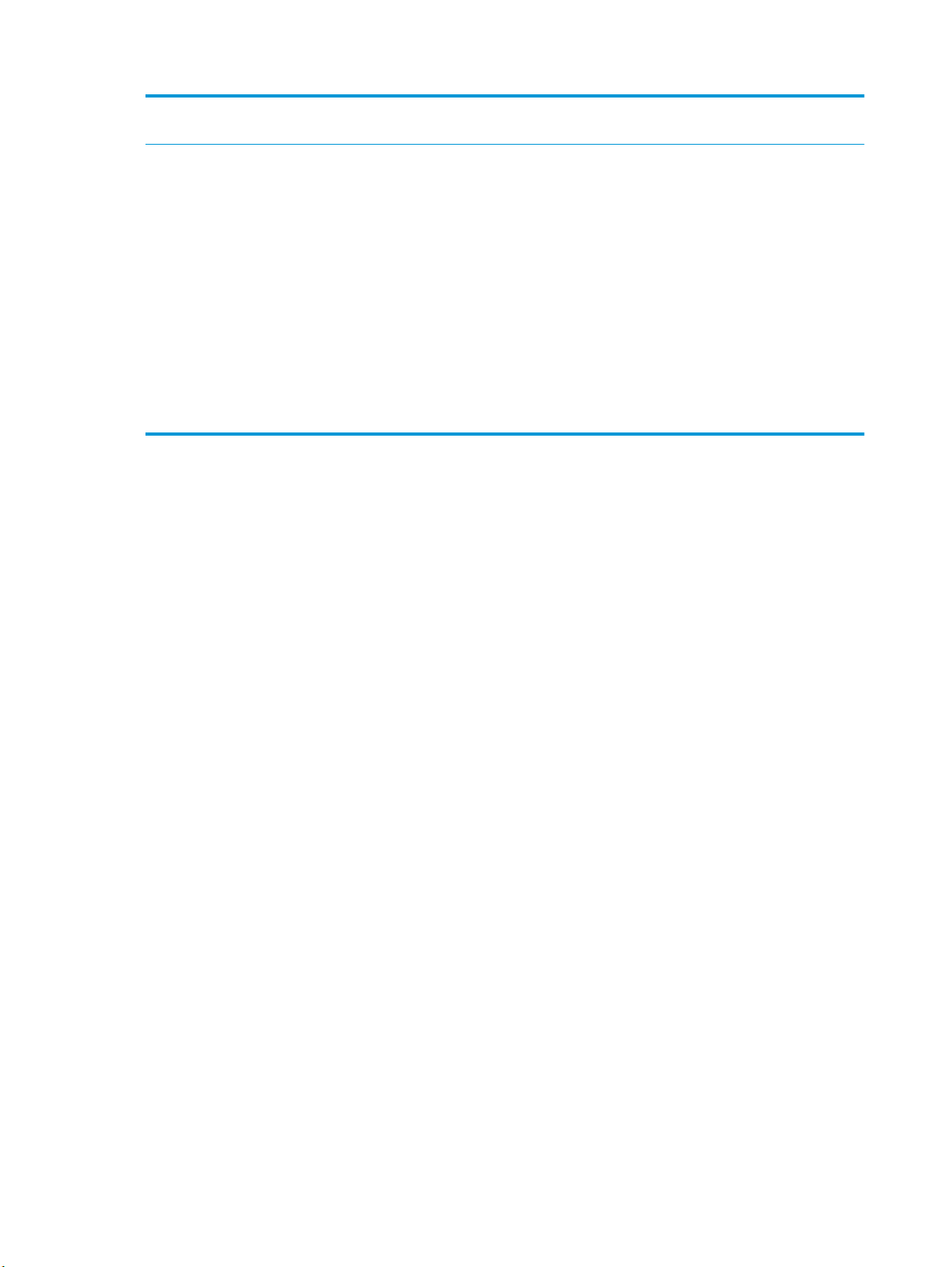
10 Görgetősáv Az elérhető funkciók teljes listájának megtekintéséhez érintse meg a fel és le nyilat a
11 Funkciók A készülék konfigurálásától függően az ezen a területen megjelenő funkciók az alábbi elemek
görgetősávon.
bármelyikét tartalmazhatják:
●
Gyorsbeállítások
●
Megnyitás USB-tárolóról
●
Megnyitás a készülék memóriájából
●
Feladat állapota
●
Kellékek
●
Tálcák
●
Adminisztráció
●
Eszközkarbantartás
8 1. fejezet A termék bemutatása HUWW
Page 17
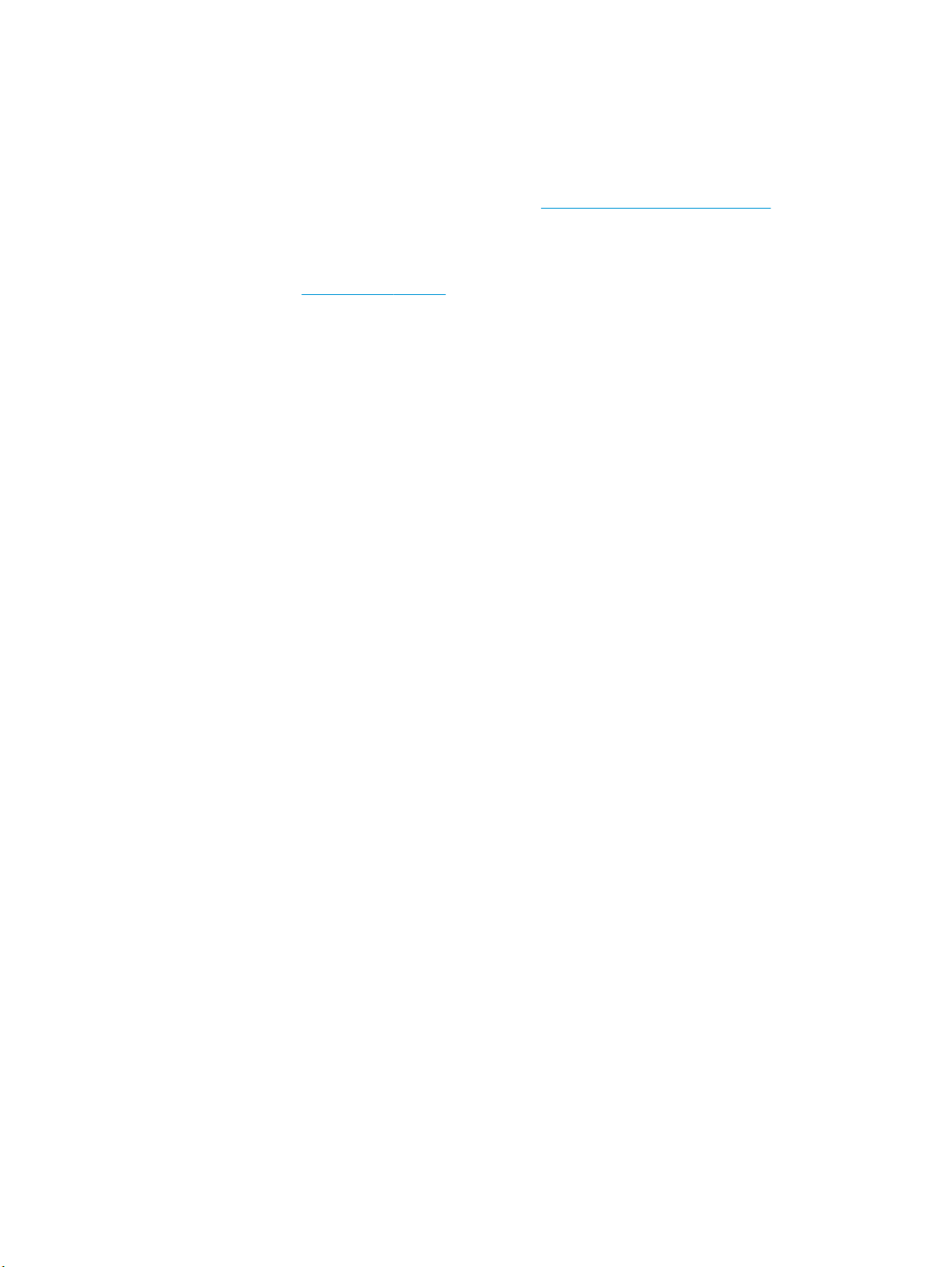
Termékhardver-beállítás és szoftvertelepítés
Üzembe helyezési alaputasítások: lásd a készülékhez mellékelt Hardware telepítési útmutatót. Látogasson
el a HP támogatás weboldalára további információkért.
Az Egyesült Államokban tartózkodók látogassanak el ide:
teljes körű segítséget nyújt készülékéhez.
Az Egyesült Államokon kívüliek kövessék az alábbi lépéseket:
1. Látogasson el a
2. Válassza ki a megfelelő országot/térséget.
3. Kattintson a Hibaelhárítás elemre.
4. Adja meg a készülék nevét (HP OfficeJet Enterprise Color X555), majd kattintson a Keresés elemre.
Terméktámogatás itt:
●
Telepítés és konfigurálás
●
Tanulás és használat
●
Hibaelhárítás
●
Szoftverfrissítések letöltése
●
Csatlakozás a támogatási fórumokhoz
●
Garanciális és szabályzati információk keresése
www.hp.com/support címre.
www.hp.com/support/ojcolorX555, ahol a HP
HUWW Termékhardver-beállítás és szoftvertelepítés 9
Page 18

10 1. fejezet A termék bemutatása HUWW
Page 19
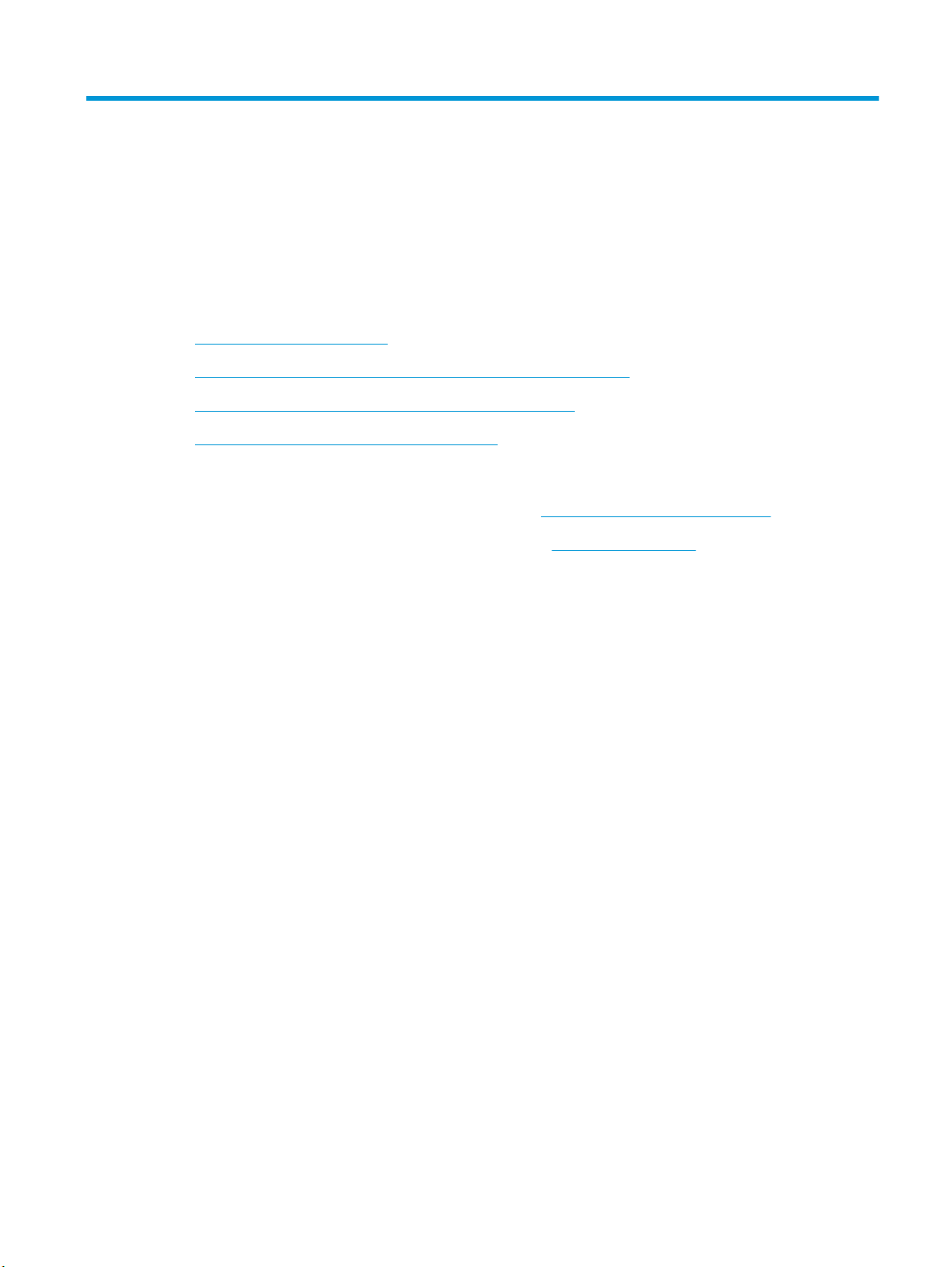
2 Papírtálcák
●
A papír megfelelő használata
●
Tálcák konfigurálása a papír méretének és típusának megfelelően
●
1. adagolótálca (multifunkciós tálca a termék bal oldalán)
●
A 2. tálca vagy az opcionális 3. tálca feltöltése
További tudnivalók:
Az Egyesült Államokban tartózkodók látogassanak el ide:
Az Egyesült Államokon kívül tartózkodók látogassanak el a
megfelelő országot/térséget. Kattintson a Hibaelhárítás elemre. Adja meg a készülék nevét, majd kattintson
a Keresés elemre.
A HP mindenre kiterjedő terméksúgója az alábbi információkat tartalmazza:
●
Telepítés és konfigurálás
●
Tanulás és használat
●
Hibaelhárítás
●
Szoftverfrissítések letöltése
●
Csatlakozás a támogatási fórumokhoz
●
Garanciális és szabályzati információk keresése
www.hp.com/support/ojcolorX555.
www.hp.com/support weboldalra. Válassza ki a
HUWW 11
Page 20
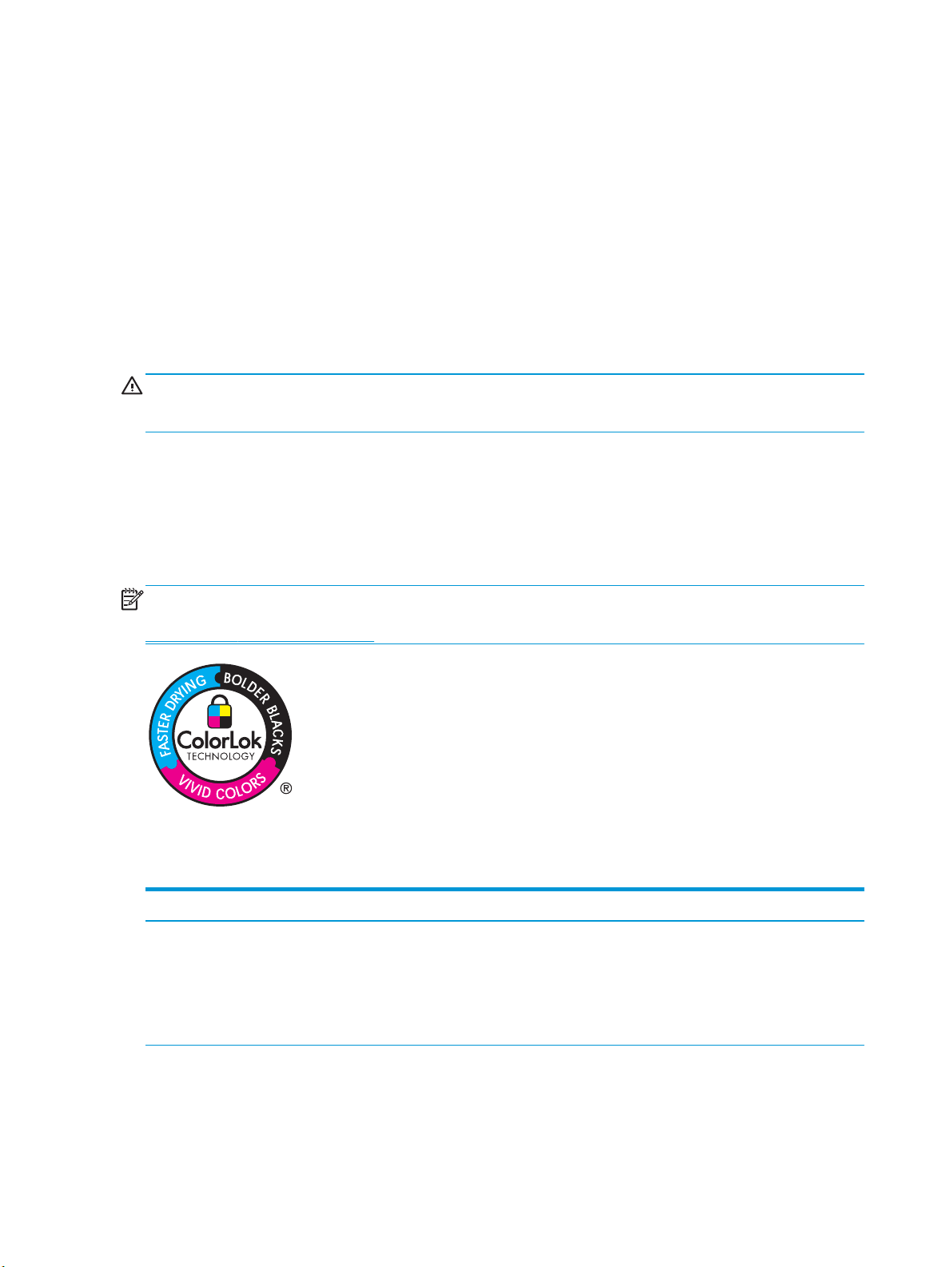
A papír megfelelő használata
Az üzleti célokra kifejlesztett HP Officejet tintákat speciálisan a HP nyomtatófejekkel történő használatra
tervezték. Az egyedi tintakészítmények hozzájárulnak a nyomtatófejek élettartamának növeléséhez, és
megbízhatóbbá teszik a nyomtatást. ColorLok® papírral használva ezek a tinták lézerminőséggel megegyező
színeket nyújtanak.
A készülék számos papír és egyéb nyomtatási hordozó használatát támogatja. Az a fajta papír vagy
nyomtatási adathordozó, amelyik nem felel meg az alábbi irányelveknek, silány nyomtatási minőséget, az
elakadások számának növekedését, illetve a készülék idő előtti elhasználódását okozhatja.
Lehetséges, hogy a nyomtatás az összes felsorolt irányelv betartása ellenére sem lesz kielégítő. Ez a nem
megfelelő kezelés, a határértékeken kívül eső hőmérsékleti és/vagy nedvességértékek vagy olyan más
paraméterek eredményeként következhet be, amelyek kívül esnek a Hewlett-Packard hatáskörén.
VIGYÁZAT! A Hewlett-Packard specifikációinak nem megfelelő papír vagy nyomtatási hordozók használata
akár javítást igénylő problémákat is okozhat a nyomtatóban. Az ilyen javítás nem tartozik a Hewlett-Packard
által vállalt garancia vagy szervizszerződés hatálya alá.
●
A legjobb eredmény érdekében csak HP márkájú, tintasugaras nyomtatóhoz tervezett vagy több módon
használható papírt és nyomathordozót használjon.
●
Tintasugaras készülékhez gyártott papírt és nyomathordozót használjon.
●
A Hewlett-Packard Company nem ajánlja a nem a HP által gyártott hordozó használatát, mert a HP nem
garantálhatja azok minőségét.
MEGJEGYZÉS: A számos különféle sima papíron végzett belső tesztelés alapján a HP erősen ajánlja a
ColorLok® logóval ellátott papírok használatát ehhez a készülékhez. Részletekért tekintse meg a
www.hp.com/go/printpermanence webhelyet.
Speciális papír és nyomtatási adathordozó használata esetén a megfelelő nyomtatási minőség elérése
érdekében kövesse az alábbi irányelveket. A legjobb nyomtatási minőség elérése érdekében adja meg a
papírtípus és papírméret beállításokat a nyomtató-illesztőprogramban.
Hordozóanyag típusa Helyes Tilos
Borítékok
●
A borítékokat fekve tárolja.
●
Olyan borítékokat használjon,
amelyen a ragasztási sáv mindenhol
eléri a boríték sarkait.
●
Ne használjon gyűrött, szakadt,
összeragadt vagy más módon
megsérült borítékokat.
●
Ne használjon kapoccsal, patenttel,
ablakkal ellátott vagy valamilyen
módon impregnált borítékokat.
12 2. fejezet Papírtálcák HUWW
Page 21
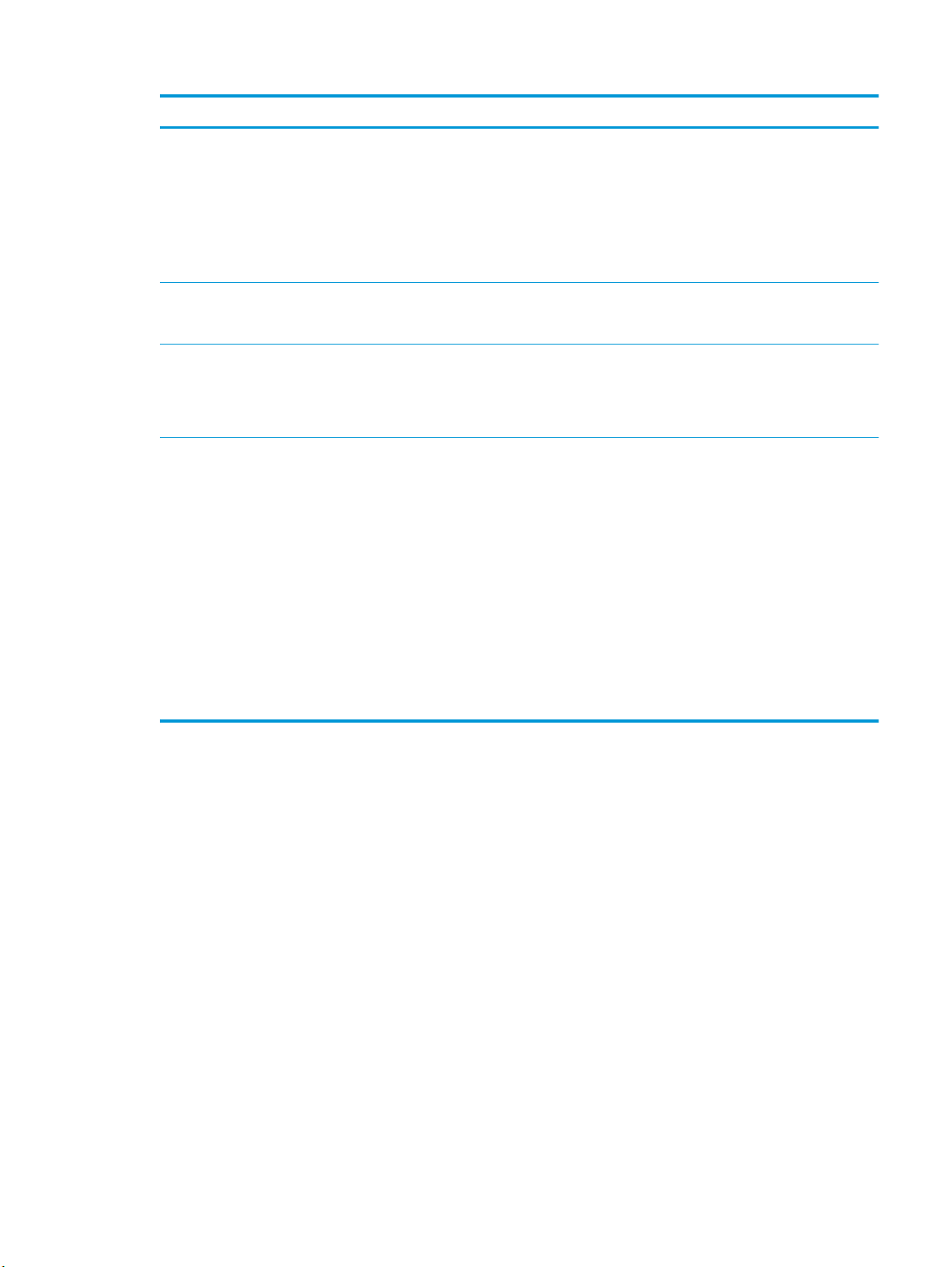
Hordozóanyag típusa Helyes Tilos
Címkék
Fejléces papírok és előnyomott űrlapok
Nehéz papírok
Fényes vagy bevonatos papírok
●
Csak olyan címkéket használjon,
amelyek között nincsen szabad
hordozófelület.
●
Gyűrődésmentes, simán fekvő
címkéket használjon.
●
Csak új, teljes címkelapokat
használjon.
●
Csak tintasugaras nyomtatókkal
használható fejléces papírokat és
űrlapokat használjon.
●
Csak tintasugaras nyomtatókkal
használható vastag papírt
használjon, amely megfelel a termék
tömegre vonatkozó előírásainak.
●
Csak tintasugaras nyomtatókkal
használható fényes vagy bevonatos
papírt használjon.
●
Az ilyen típusú papírnak a megfelelő
oldalára nyomtasson.
●
Ilyen típusú papírt ne használjon
kétoldalas nyomtatásra.
●
Ne használjon gyűrött, hólyagos
vagy sérült címkéket.
●
Ne használjon megkezdett
címkelapokat.
●
Ne használjon domborított vagy fém
fejléccel rendelkező fejléces
papírokat.
●
Ne használjon az ajánlott
hordozóknál nagyobb súllyal
rendelkező hordozót, kivéve ha az a
nyomtatóban való használatra
jóváhagyott HP termék.
●
Ne használjon a lézernyomtatókkal
való használatra készült fényes vagy
bevonatos papírt. A
lézernyomtatókhoz való fényes
papírra történő nyomtatás
tintafoltokat eredményezhet a lapon
és a készülék belső alkatrészein.
●
Ha az ilyen típusú papír rossz
oldalára nyomtat, az tintafoltokat
eredményezhet, és a készüléket
beszennyezheti a túl sok tinta.
●
Az ilyen típusú papírra való
kétoldalas nyomtatás elkenődéshez
és a készülék beszennyeződéséhez
vezethet.
HUWW A papír megfelelő használata 13
Page 22
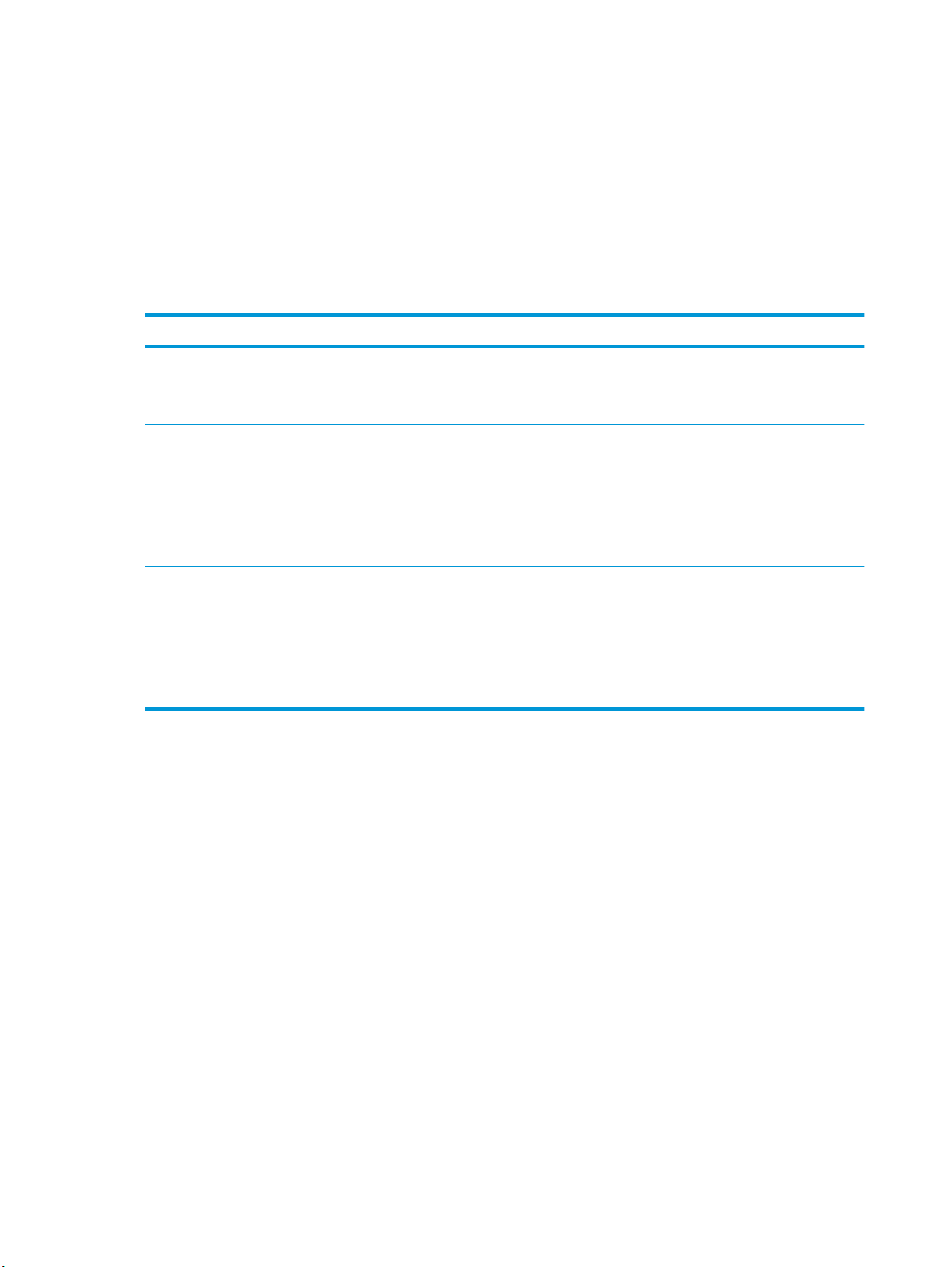
Tálcák konfigurálása a papír méretének és típusának megfelelően
Alapértelmezés szerint a készülék a 2. tálcából húzza be a papírt. Ha a 2. tálca üres, a készülék az 1., vagy ha
telepítve van, a 3. tálcából húzza be a papírt. Ha konfigurálja a készülék egyik tálcáját, akkor megváltoznak a
használt papírral elérhető legjobb nyomtatási minőség sebességbeállításai. Ha az összes vagy a legtöbb
nyomtatási feladathoz különleges papírt használ a készüléken, módosítsa ezt az alapértelmezett beállítást.
Az alábbi táblázat bemutatja a különböző nyomtatási szükségleteknek megfelelően megadható
tálcabeállításokat.
Papírfelhasználás A készülék konfigurálása Nyomtatás
Töltsön be ugyanolyan papírt az 1. tálcába
és egy másik tálcába, és állítsa be úgy a
készüléket, hogy ha az egyik tálca üres,
akkor a másikból húzza be a papírt.
Alkalmanként speciális papírt. pl. nehéz
papírt vagy fejléces papírt tölt be egy
olyan tálcára, amelyben általában sima
papír van.
Gyakran tölt be speciális papírt, pl. nehéz
papírt vagy fejléces papírt, a tálcára.
Töltsön be papírt az 1. tálcába. Nincs
szükség semmilyen beállítás megadására,
ha nem módosította a típus és a méret
alapértelmezett értékét.
Töltsön be speciális papírt az 1. tálcába. A nyomtatási feladat elküldése előtt a
Töltse a speciális papírt az 1. tálcába, és
konfigurálja a tálcát a papírtípushoz.
Tálca konfigurálása papír betöltésekor
1. Töltsön papírt a tálcába.
Nyomtassa ki a feladatot a programból.
program nyomtatási párbeszédpanelén
jelölje ki a tálcába betöltött speciális
papírnak megfelelő papírtípust. A Paper
Quality (Papírminőség) fülön (Windows)
vagy a Paper Feed (Papíradagolás)
menüben (Mac) jelölje ki az 1. tálcát
papírforrásként.
A nyomtatási feladat elküldése előtt a
program nyomtatási párbeszédpanelén
jelölje ki a tálcába betöltött speciális
papírnak megfelelő papírtípust. A Paper
Quality (Papírminőség) fülön (Windows)
vagy a Paper Feed (Papíradagolás)
menüben (Mac) jelölje ki az 1. tálcát
papírforrásként.
2. A termék kezelőpanelén megjelenik a tálca beállítására felszólító üzenet.
3. Érintse meg az OK gombot a megállapított méret és típus elfogadásához, vagy érintse meg a Módosítás
gombot más papírméret vagy -típus választásához.
4. Válassza ki a megfelelő méretet és típust, majd érintse meg az OK gombot.
Tálcakonfigurálás a nyomtatási feladat beállításainak megfelelően
1. Adja meg a szoftverprogramban a forrástálcát, a papírméretet és a papírtípust.
2. Küldje el a feladatot a készülékre.
Ha a tálcát konfigurálni kell, a tálca beállítására felszólító üzenet jelenik meg a termék kezelőpanelén.
3. Töltse be a tálcába a megadott típusú és méretű papírt, majd zárja vissza a tálcát.
14 2. fejezet Papírtálcák HUWW
Page 23
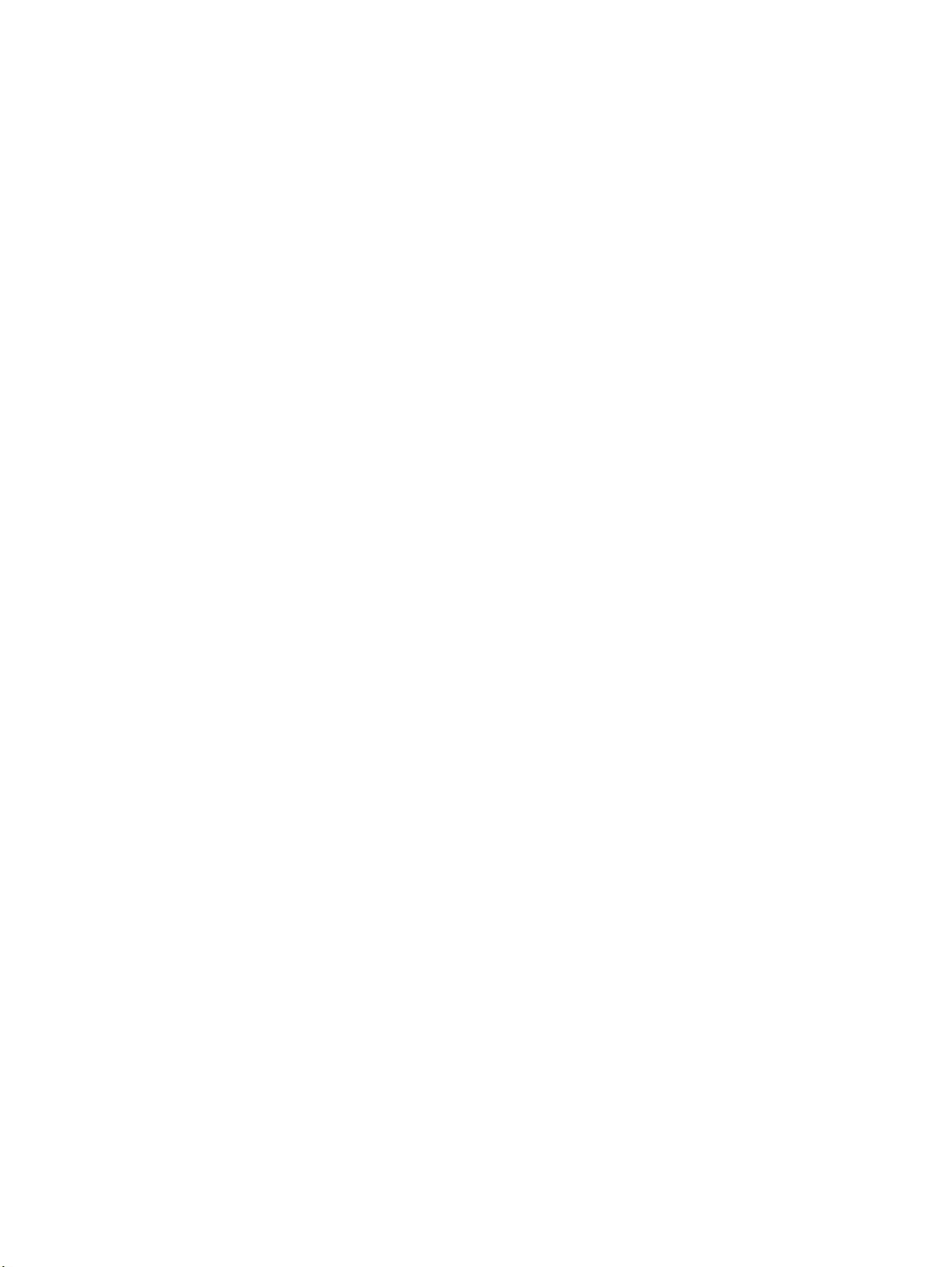
4. Érintse meg az OK gombot a megállapított méret és típus elfogadásához, vagy érintse meg a Módosítás
gombot más papírméret vagy -típus választásához.
5. Válassza ki a megfelelő méretet és típust, majd érintse meg az OK gombot.
Tálca konfigurálása a kezelőpanelen
Az egyes tálcák a termékről érkező felszólítás nélkül is konfigurálhatók a kívánt típusra és méretre.
1. A készülék kezelőpaneljének kezdőképernyőjén görgessen a Tálcák gombig, majd érintse meg.
2. Érintse meg a konfigurálni kívánt tálcára vonatkozó sort, majd érintse meg a Módosítás gombot.
3. Válassza ki a papír méretét és típusát a megjelenő lehetőségek közül.
4. A kiválasztás mentéséhez érintse meg az OK gombot.
HUWW Tálcák konfigurálása a papír méretének és típusának megfelelően 15
Page 24
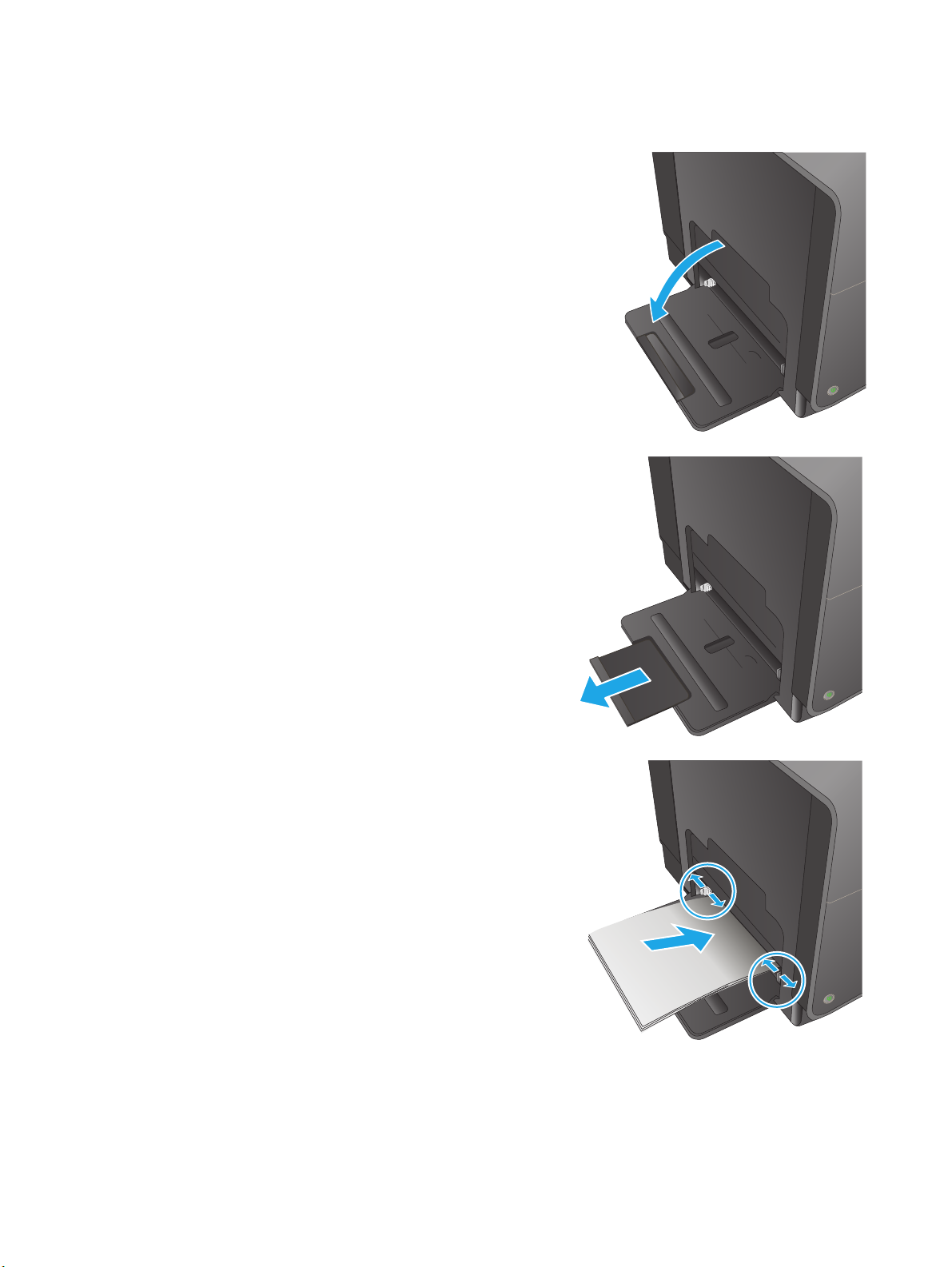
1. adagolótálca (multifunkciós tálca a termék bal oldalán)
1. Nyissa ki az 1. tálcát.
2. Húzza ki a tálcabővítőt.
3. Húzza ki teljesen a papírvezetőket, és töltse be a
papírköteget az 1. tálcába. Állítsa be a
papírvezetőket a papír méretének megfelelően.
MEGJEGYZÉS: Helyezze be az 1. tálcába a
papírt úgy, hogy a nyomtatandó oldala lefelé
legyen, a teteje pedig a tálcának a készülék felőli
oldalánál legyen.
16 2. fejezet Papírtálcák HUWW
Page 25
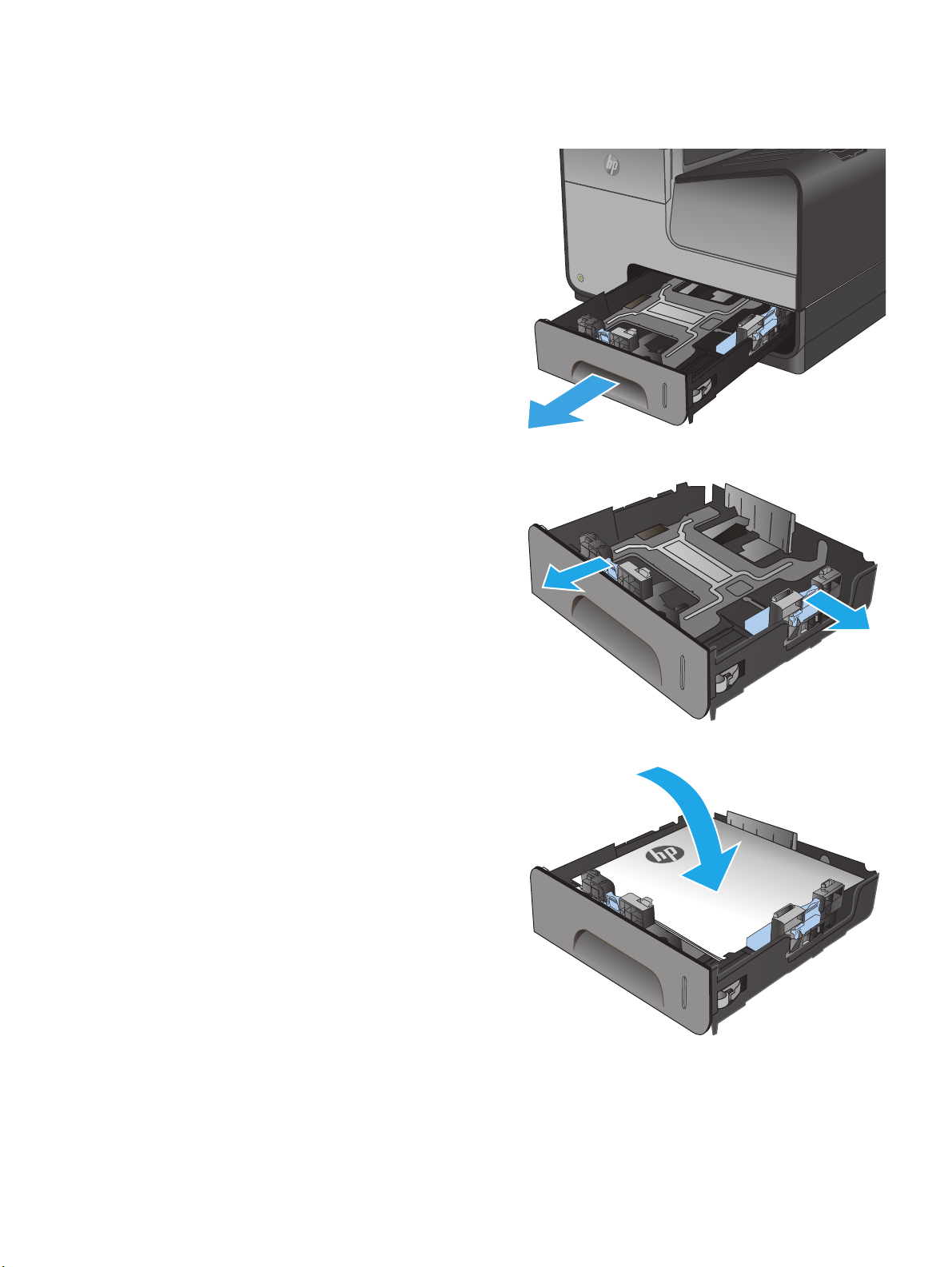
A 2. tálca vagy az opcionális 3. tálca feltöltése
1. Húzza ki a tálcát a készülékből.
2. Nyissa ki a papírszélesség- és papírhosszúság-
beállítókat.
3. Helyezze a papírt a tálcába úgy, hogy mind a
négy sarka simán feküdjön. Csúsztassa el az
oldalsó papírszélesség-beállítókat, úgy, hogy
azok igazodjanak a tálca alján található
papírméret jelzéshez. Csúsztassa el az elülső
papírhosszúság-beállítót úgy, hogy az a tálca
hátuljához tolja a papírköteget.
MEGJEGYZÉS: Helyezze be a tálcába a papírt a
nyomtatandó oldalával felfelé.
HUWW A 2. tálca vagy az opcionális 3. tálca feltöltése 17
Page 26
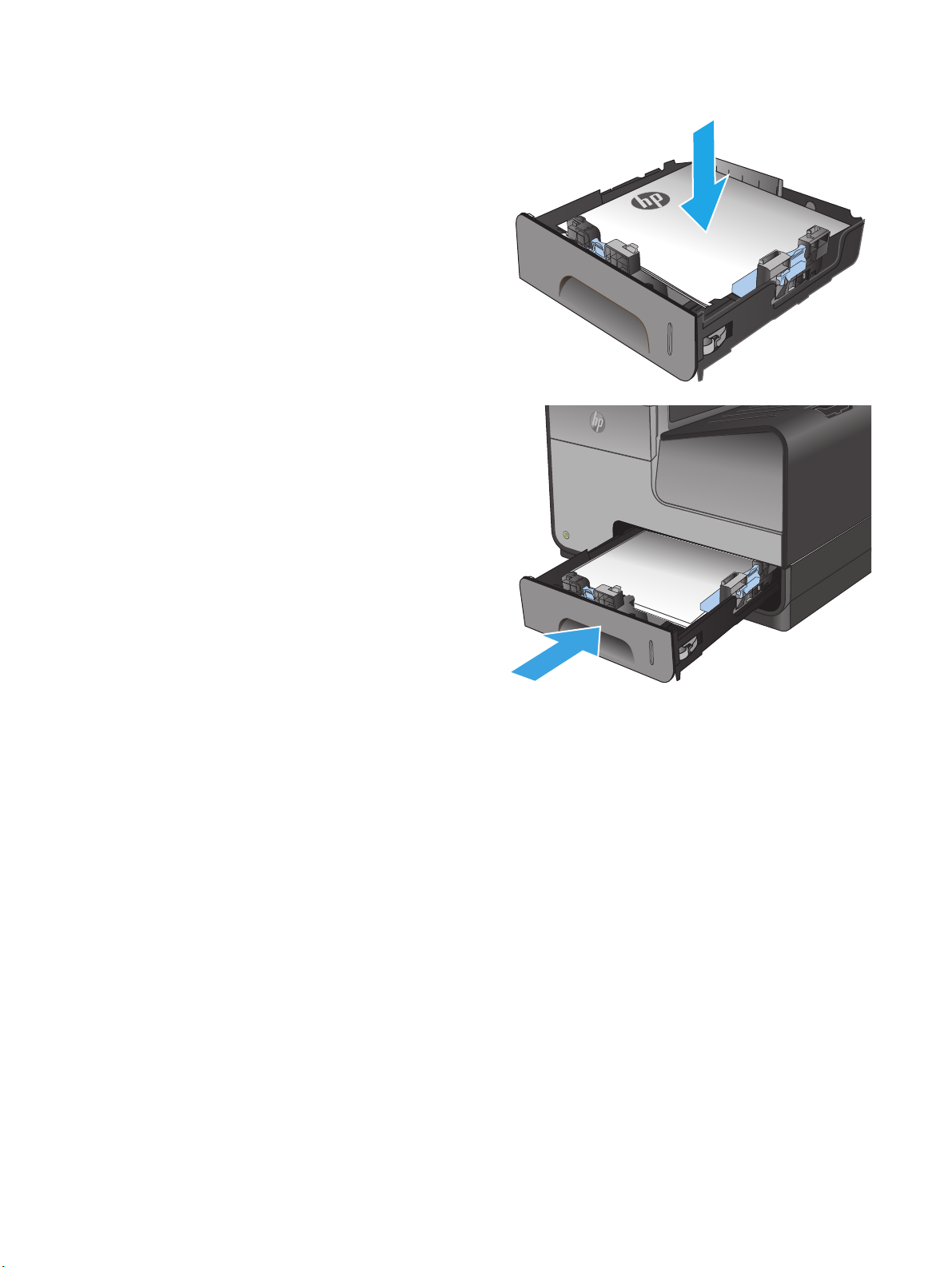
4. Nyomja le a papírköteget, hogy biztosan a tálca
oldalán lévő fülek alatt legyen.
5. Tolja vissza a tálcát a készülékbe.
MEGJEGYZÉS: Bezáráshoz nyomja le a tálcát
középen, vagy a két oldalán egyformán. Nem
megfelelő, ha csak az egyik oldalon nyomja le.
18 2. fejezet Papírtálcák HUWW
Page 27
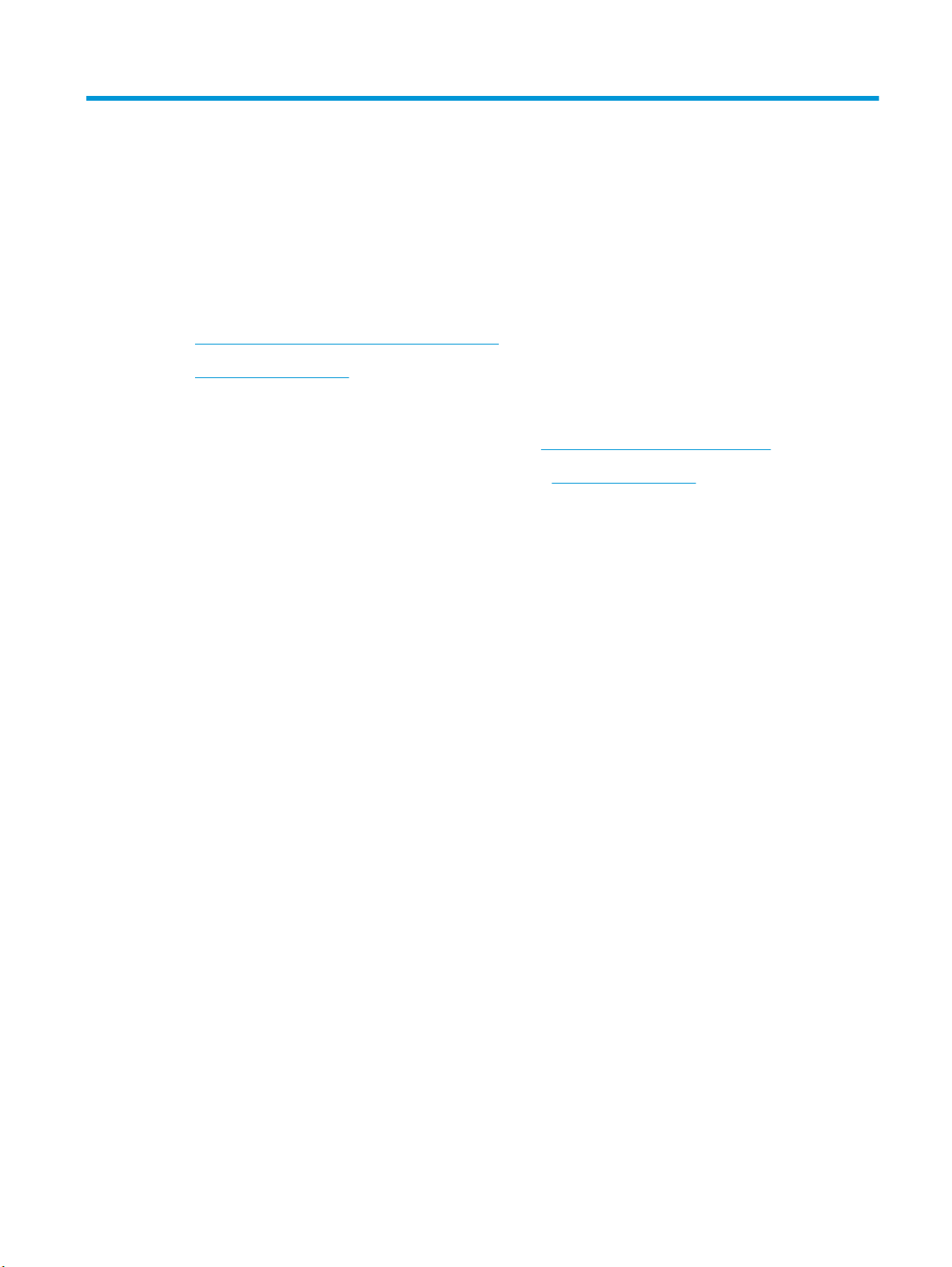
3 Alkatrészek, kellékek és tartozékok
●
Alkatrészek, tartozékok és kellékek rendelése
●
A tintapatronok cseréje
További tudnivalók:
Az Egyesült Államokban tartózkodók látogassanak el ide:
Az Egyesült Államokon kívül tartózkodók látogassanak el a
megfelelő országot/térséget. Kattintson a Hibaelhárítás elemre. Adja meg a készülék nevét, majd kattintson
a Keresés elemre.
A HP mindenre kiterjedő terméksúgója az alábbi információkat tartalmazza:
●
Telepítés és konfigurálás
●
Tanulás és használat
●
Hibaelhárítás
●
Szoftverfrissítések letöltése
●
Csatlakozás a támogatási fórumokhoz
●
Garanciális és szabályzati információk keresése
www.hp.com/support/ojcolorX555.
www.hp.com/support weboldalra. Válassza ki a
HUWW 19
Page 28
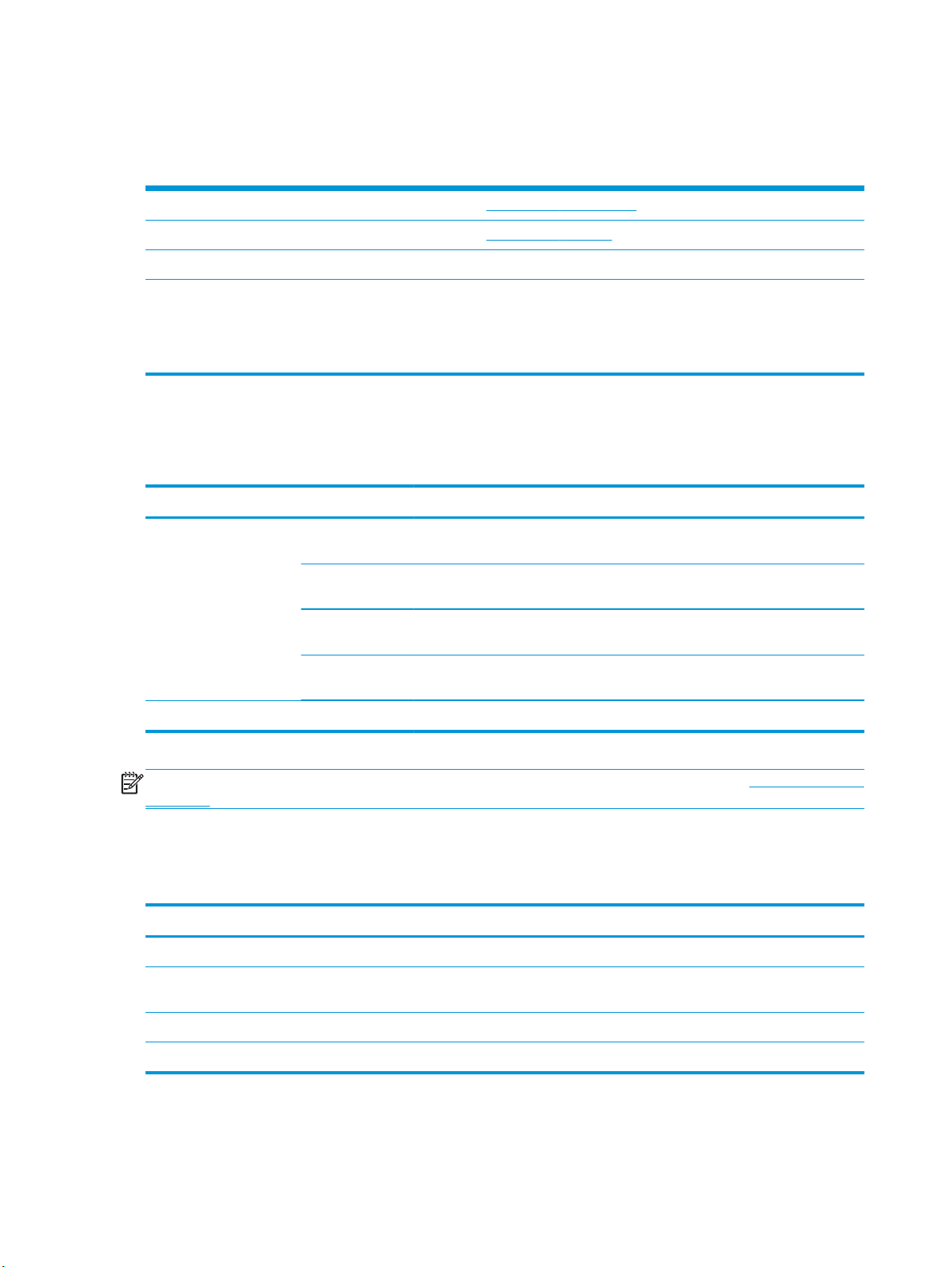
Alkatrészek, tartozékok és kellékek rendelése
Megrendelés
Kellékek és papírok rendelése www.hp.com/go/suresupply
Eredeti HP alkatrészek vagy tartozékok rendelése
Rendelés szervizen vagy ügyfélszolgálaton keresztül Forduljon a hivatalos HP-szervizhez vagy ügyfélszolgálathoz.
Rendelés a HP beágyazott webkiszolgáló (EWS)
használatával
Alkatrészek és kellékek
A készülékhez a következő alkatrészek kaphatók:
Elem Termékszám Patron száma Leírás
Tintapatronok D8J10A HP 980A Normál kapacitású fekete tintapatron HP Officejet
www.hp.com/buy/parts
A hozzáféréshez írja be a készülék IP-címét vagy a gazdagép nevét a
számítógépen egy támogatott webböngésző címsorába (URLmezőjébe). A HP beágyazott webkiszolgálón egy HP SureSupply
webhelyre mutató hivatkozás is található, ahol eredeti HP kellékeket
vásárolhat.
pigmentalapú tintával
D8J07A HP 980A Normál kapacitású cián tintapatron HP Officejet pigmentalapú
tintával
D8J09A HP 980A Normál kapacitású sárga tintapatron HP Officejet
pigmentalapú tintával
D8J08A HP 980A Normál kapacitású bíbor tintapatron HP Officejet
pigmentalapú tintával
Tintagyűjtő egység B5L09A HP Officejet Enterprise tintagyűjtő egység duplex egységgel
MEGJEGYZÉS: A nyomtatókazettákkal kinyomtatható oldalak számára vonatkozóan lásd: www.hp.com/go/
pageyield. A tényleges teljesítmény az adott felhasználási módtól függ.
Tartozékok
A készülékhez a következő tartozékok kaphatók:
Elem Termékszám Leírás
Papírkezelési tartozék B5L07A
Szekrény és állvány a
készülékhez
Hálózati tartozék J8029A HP NFC/Wireless Direct tartozék
USB-kábel 8121-0868 2 méteres A-B kábel
1
Az opcionális 3. tálca csak az X555dn típushoz érhető el. Az X555xh típus nem bővíthető második 500 lapos tálcával.
HP Officejet Enterprise 500 lapos papírtálca (opcionális 3. tálca)
B5L08A HP Officejet Enterprise nyomtatószekrény és -állvány
1
20 3. fejezet Alkatrészek, kellékek és tartozékok HUWW
Page 29
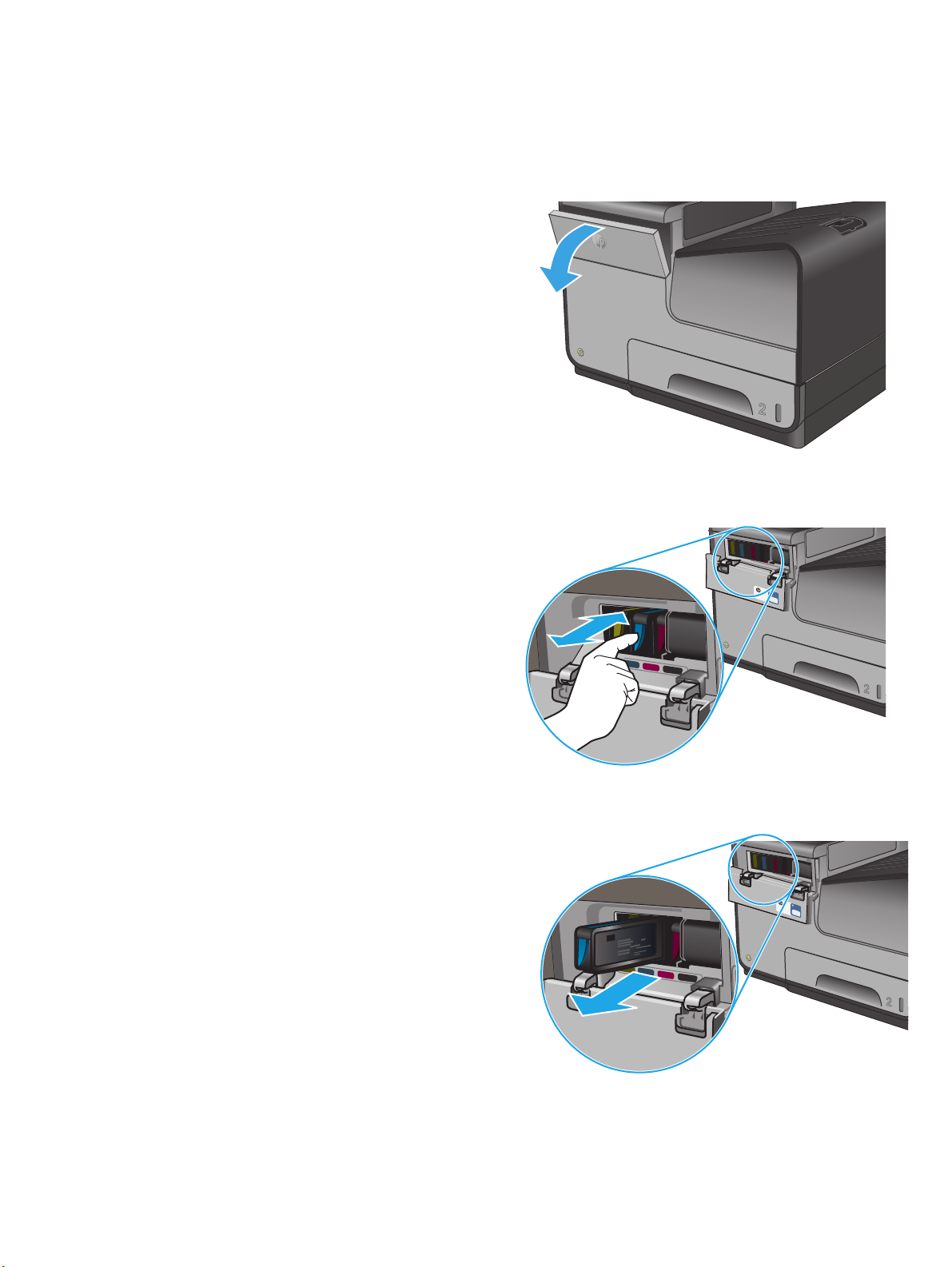
A tintapatronok cseréje
A termék négy színt használ, és mindegyikhez külön tintapatron tartozik: sárga (Y), cián (C), bíbor (M), és
fekete (K).
1. Nyissa ki a tintapatron ajtaját.
2. A kioldáshoz nyomja befelé a régi tintapatront.
3. Fogja meg a régi tintapatron szélét, és
egyenesen kifelé húzva távolítsa el a patront.
HUWW A tintapatronok cseréje 21
Page 30
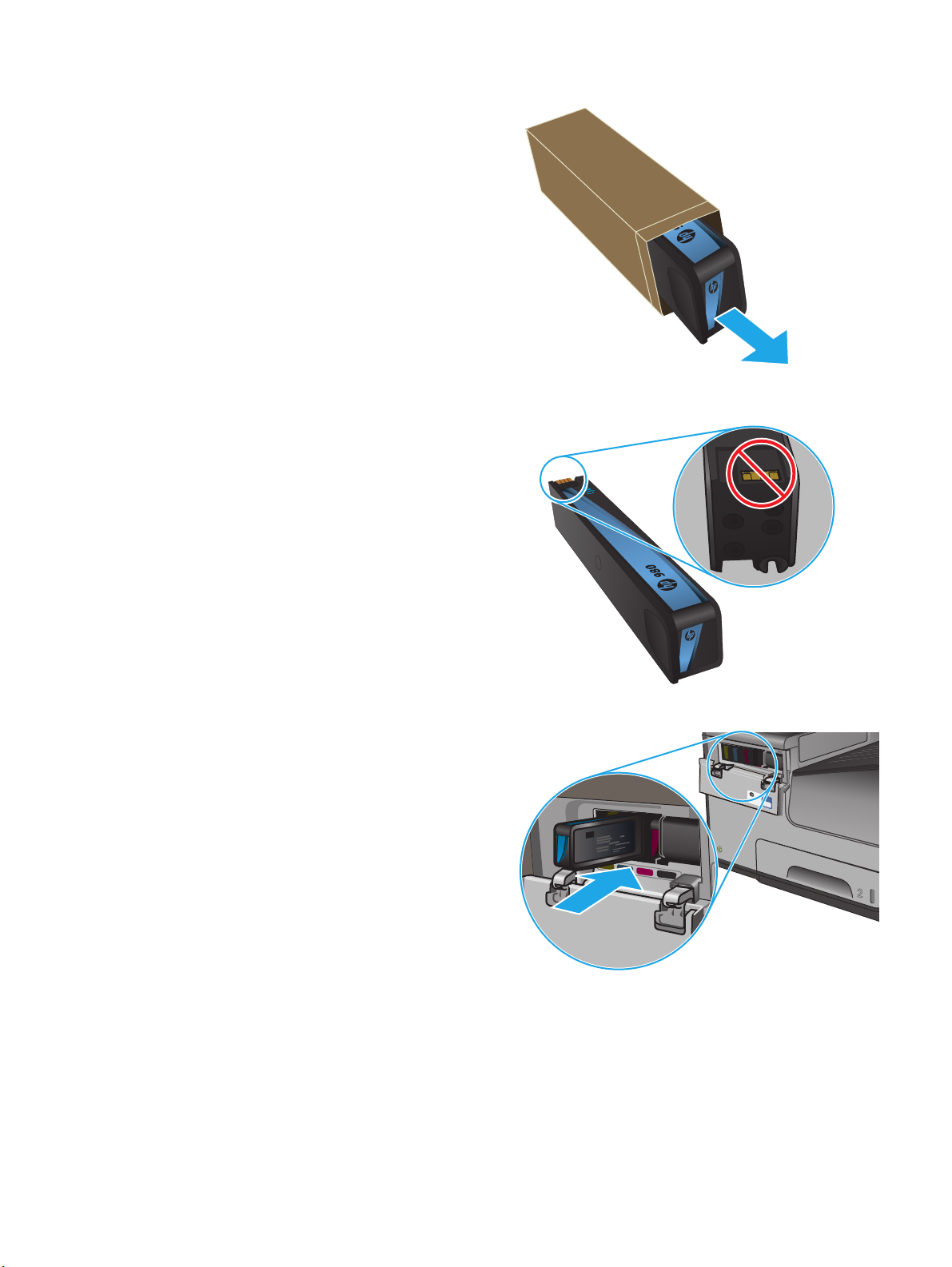
4. Távolítsa el az új tintapatron csomagolását.
C
980
5. Ne érintse meg a tintapatron aranyszínű
fémérintkezőit. Az érintkezőkön hagyott
ujjlenyomatok minőségi problémákat
okozhatnak a nyomtatásban.
6. Helyezze be az új tintapatront a készülékbe.
Nyomja be a patront annyira, hogy a helyére
kattanjon.
C
980
22 3. fejezet Alkatrészek, kellékek és tartozékok HUWW
Page 31

7. Csukja be a tintapatron ajtaját.
8. Tegye a régi tintapatront a dobozba, és tekintse
meg a használt tintapatronok újrahasznosítására
vonatkozó információkat a patron dobozán.
HUWW A tintapatronok cseréje 23
Page 32

24 3. fejezet Alkatrészek, kellékek és tartozékok HUWW
Page 33

4Nyomtatás
●
Nyomtatási feladatok (Windows)
●
Nyomtatási feladatok (Mac OS X)
●
A nyomtatási feladatok tárolása a készüléken későbbi nyomtatáshoz
●
Mobil nyomtatás
●
Nyomtatás USB-portról
További tudnivalók:
Az Egyesült Államokban tartózkodók látogassanak el ide:
Az Egyesült Államokon kívül tartózkodók látogassanak el a
megfelelő országot/térséget. Kattintson a Hibaelhárítás elemre. Adja meg a készülék nevét, majd kattintson
a Keresés elemre.
A HP mindenre kiterjedő terméksúgója az alábbi információkat tartalmazza:
●
Telepítés és konfigurálás
●
Tanulás és használat
●
Hibaelhárítás
●
Szoftverfrissítések letöltése
●
Csatlakozás a támogatási fórumokhoz
●
Garanciális és szabályzati információk keresése
www.hp.com/support/ojcolorX555.
www.hp.com/support weboldalra. Válassza ki a
HUWW 25
Page 34

Nyomtatási feladatok (Windows)
Nyomtatás (Windows)
A következő eljárás ismerteti a Windows rendszeren történő alapvető nyomtatási folyamatot.
1. A szoftveralkalmazásban válassza a Nyomtatás lehetőséget.
2. Válassza ki a készüléket a nyomtatók listájáról. A beállítások módosításához kattintson a
Tulajdonságok vagy Beállítások gombra, vagy érintse meg azokat a nyomtató-illesztőprogram
megnyitásához.
MEGJEGYZÉS: A gomb neve a különböző szoftveres programokban eltérő lehet.
3. Az elérhető opciók konfigurálásához kattintson a nyomtató-illesztőprogram füleire, vagy érintse meg
azokat. Például a papír tájolását a Kivitelezés lapon állíthatja be, a papírforrást, a papírtípust, a
papírméretet és a minőségi beállításokat pedig a Papír/Minőség részen.
4. Kattintson az OK gombra, vagy érintse meg azt a Nyomtatás párbeszédablakba történő visszatéréshez.
Válassza ki a nyomtatandó példányszámot ezen a képernyőn.
5. A feladat kinyomtatásához kattintson az OK gombra vagy érintse meg azt.
26 4. fejezet Nyomtatás HUWW
Page 35

Automatikus nyomtatás mindkét oldalra (Windows)
Ez az eljárás automatikus duplex egységet tartalmazó készülékekhez használatos. Ha a készülékben nincs
automatikus duplex egység, vagy ha a duplex által nem támogatott papírt kíván használni, manuálisan lehet
mindkét oldalra nyomtatni.
1. A szoftveralkalmazásban válassza a Nyomtatás lehetőséget.
2. A nyomtatók listájáról válassza ki a készüléket, majd kattintson a Tulajdonságok vagy Beállítások
gombra, vagy érintse meg azokat a nyomtató-illesztőprogram megnyitásához.
MEGJEGYZÉS: A gomb neve a különböző szoftveres programokban eltérő lehet.
3. Kattintson Kivitelezés fülre vagy érintse meg azt.
4. Jelölje be a Nyomtatás mindkét oldalra jelölőnégyzetet. Az OK gombra kattintva zárja be a
Dokumentum tulajdonságai párbeszédpanelt.
5. A Nyomtatás párbeszédpanelen kattintson az OK gombra a feladat kinyomtatásához.
HUWW Nyomtatási feladatok (Windows) 27
Page 36

Nyomtatás mindkét oldalra kézi átfordítással (Windows)
Ez az eljárás a telepített automatikus duplex egységet nem tartalmazó készülékekhez vagy a duplex egység
által nem támogatott papírra történő nyomtatáskor használatos.
1. A szoftveralkalmazásban válassza a Nyomtatás lehetőséget.
2. A nyomtatók listájáról válassza ki a készüléket, majd kattintson a Tulajdonságok vagy Beállítások
gombra, vagy érintse meg azokat a nyomtató-illesztőprogram megnyitásához.
MEGJEGYZÉS: A gomb neve a különböző szoftveres programokban eltérő lehet.
3. Kattintson Kivitelezés fülre vagy érintse meg azt.
4. Jelölje be a Nyomtatás mindkét oldalra (kézi átfordítással) jelölőnégyzetet. A feladat első oldalainak
kinyomtatásához kattintson az OK gombra.
5. Vegye ki a kinyomtatott köteget a kimeneti tálcából és helyezze az 1. tálcába.
6. Ha a rendszer kéri, a folytatáshoz érintse meg a megfelelő gombot a kezelőpanelen.
28 4. fejezet Nyomtatás HUWW
Page 37

Több oldal nyomtatása egy lapra (Windows)
1. A szoftveralkalmazásban válassza a Nyomtatás lehetőséget.
2. A nyomtatók listájáról válassza ki a készüléket, majd kattintson a Tulajdonságok vagy Beállítások
gombra, vagy érintse meg azokat a nyomtató-illesztőprogram megnyitásához.
MEGJEGYZÉS: A gomb neve a különböző szoftveres programokban eltérő lehet.
3. Kattintson Kivitelezés fülre vagy érintse meg azt.
4. Válassza ki az Oldalak laponként legördülő menüből az egy lapra nyomtatni kívánt oldalak számát.
5. Válassza ki a megfelelő opciókat az Oldalszegély nyomtatása, az Oldalsorrend, illetve a Tájolás
beállításhoz. Az OK gombra kattintva zárja be a Dokumentum tulajdonságai párbeszédpanelt.
6. A Nyomtatás párbeszédpanelen kattintson az OK gombra a feladat kinyomtatásához.
HUWW Nyomtatási feladatok (Windows) 29
Page 38

A papírtípus kiválasztása (Windows)
1. A szoftveralkalmazásban válassza a Nyomtatás lehetőséget.
2. A nyomtatók listájáról válassza ki a készüléket, majd kattintson a Tulajdonságok vagy Beállítások
gombra, vagy érintse meg azokat a nyomtató-illesztőprogram megnyitásához.
MEGJEGYZÉS: A gomb neve a különböző szoftveres programokban eltérő lehet.
3. Kattintson a Papír/Minőség fülre vagy érintse meg azt.
4. A Papírtípus legördülő listán kattintson a További lehetőségek opcióra.
5. Jelenítse meg A típus lista opcióit.
6. Jelenítse meg azt a papírtípus-kategóriát, amelyik leginkább megfelel a használni kívánt papírnak.
7. Jelölje ki a használt papír típusának megfelelő beállítást, majd kattintson az OK gombra.
8. Az OK gombra kattintva zárja be a Dokumentum tulajdonságai párbeszédpanelt. A Nyomtatás
párbeszédpanelen kattintson az OK gombra a feladat kinyomtatásához.
További nyomtatási feladatok
Az Egyesült Államokban tartózkodók látogassanak el ide: www.hp.com/support/ojcolorX555.
Az Egyesült Államokon kívül tartózkodók látogassanak el a
megfelelő országot/térséget. Kattintson a Hibaelhárítás elemre. Adja meg a készülék nevét, majd kattintson
a Keresés elemre.
Tájékoztatást talál a különleges nyomtatási feladatokról is, mint például:
●
Nyomtatási parancsikonok vagy előzetes beállítások létrehozása és használata
●
Papírméret kiválasztása vagy egyedi papírméret használata
●
Oldal tájolásának kiválasztása
●
Füzet készítése
●
Dokumentum méretének beállítása adott papírmérethez
●
A dokumentum első, illetve utolsó oldalának nyomtatása különböző papírra
●
Vízjelek nyomtatása a dokumentumra
www.hp.com/support weboldalra. Válassza ki a
30 4. fejezet Nyomtatás HUWW
Page 39

Nyomtatási feladatok (Mac OS X)
A nyomtatás (Mac OS X)
A következő eljárás ismerteti a Mac OS X rendszeren történő alapvető nyomtatási folyamatot.
1. Válassza a Fájl menü Nyomtatás parancsát.
2. A Nyomtató menüben válassza ki a terméket.
3. Nyissa meg a menük legördülő listáját, vagy kattintson a Részletek megjelenítése elemre, és
válasszon a többi menü közül a nyomtatási beállítások elvégzéséhez.
4. Kattintson a Nyomtatás gombra.
Automatikus kétoldalas nyomtatás (Mac OS X)
MEGJEGYZÉS: Ez a funkció a HP nyomtató-illesztőprogram telepítésekor érhető el. Az AirPrint
használatakor lehetséges, hogy nem érhető el.
1. Válassza a Fájl menü Nyomtatás parancsát.
2. A Nyomtató menüben válassza ki a terméket.
3. Nyissa meg a menük legördülő listáját vagy kattintson a Részletek megjelenítése elemre, majd az
Elrendezés menüre.
4. A Kétoldalas legördülő menüben válassza ki a kívánt kötési beállítást.
5. Kattintson a Nyomtatás gombra.
Nyomtatás mindkét oldalra kézi átfordítással (Mac OS X)
MEGJEGYZÉS: Ez a funkció a HP nyomtató-illesztőprogram telepítésekor érhető el. Az AirPrint
használatakor lehetséges, hogy nem érhető el.
1. Válassza a Fájl menü Nyomtatás parancsát.
2. A Nyomtató menüben válassza ki ezt a terméket.
3. Nyissa meg a menük legördülő listáját vagy kattintson a Részletek megjelenítése elemre, majd a Kézi
kétoldalas menüre.
4. Kattintson a Kézi kétoldalas mezőre, és jelöljön ki egy kötési lehetőséget.
5. Kattintson a Nyomtatás gombra.
6. Menjen a nyomtatóhoz, és távolítsa el az 1. tálcában lévő üres papírokat.
7. Vegye ki a kinyomtatott köteget a kimeneti tálcából, és helyezze a már nyomtatott oldalával lefelé az
adagolótálcába.
8. Ha a rendszer kéri, a folytatáshoz érintse meg a megfelelő gombot a kezelőpanelen.
HUWW Nyomtatási feladatok (Mac OS X) 31
Page 40

Több oldal nyomtatása egy lapra (Mac OS X)
1. Válassza a Fájl menü Nyomtatás parancsát.
2. A Nyomtató menüben válassza ki a terméket.
3. Nyissa meg a menük legördülő listáját vagy kattintson a Részletek megjelenítése elemre, majd az
Elrendezés menüre.
4. Adja meg az Oldalak száma laponként legördülő menüben, hogy hány oldalt szeretne nyomtatni az
egyes lapokra.
5. Az Elrendezés iránya részben adja meg az oldalak sorrendjét és elrendezési módját a lapon.
6. A Szegélyek menüben jelölje ki a lapon az egyes oldalak köré nyomtatandó szegély típusát.
7. Kattintson a Nyomtatás gombra.
Papírtípus kiválasztása (Mac OS X)
1. Válassza a Fájl menü Nyomtatás parancsát.
2. A Nyomtató menüben válassza ki a terméket.
3. Nyissa meg a menük legördülő listáját vagy kattintson a Részletek megjelenítése elemre, majd a
Kivitelezés menüre.
4. Válassza ki a használni kívánt típust a Médiatípus legördülő listáról.
5. Kattintson a Nyomtatás gombra.
További nyomtatási feladatok
Az Egyesült Államokban tartózkodók látogassanak el ide: www.hp.com/support/ojcolorX555.
Az Egyesült Államokon kívül tartózkodók látogassanak el a
megfelelő országot/térséget. Kattintson a Hibaelhárítás elemre. Adja meg a készülék nevét, majd kattintson
a Keresés elemre.
Tájékoztatást talál a különleges nyomtatási feladatokról is, mint például:
●
Nyomtatási parancsikonok vagy előzetes beállítások létrehozása és használata
●
Papírméret kiválasztása vagy egyedi papírméret használata
●
Oldal tájolásának kiválasztása
●
Füzet készítése
●
Dokumentum méretének beállítása adott papírmérethez
●
A dokumentum első, illetve utolsó oldalának nyomtatása különböző papírra
●
Vízjelek nyomtatása a dokumentumra
www.hp.com/support weboldalra. Válassza ki a
32 4. fejezet Nyomtatás HUWW
Page 41

A nyomtatási feladatok tárolása a készüléken későbbi nyomtatáshoz
●
Tárolt feladat létrehozása (Windows)
●
Tárolt feladat létrehozása (Mac OS X)
●
Tárolt feladat kinyomtatása
●
Tárolt feladat törlése
Tárolt feladat létrehozása (Windows)
Lehetőség van feladatok tárolására a terméken, hogy azokat később bármikor kinyomtathassa.
MEGJEGYZÉS: Az Ön nyomtató-illesztőprogramjának megjelenése eltérhet az itt bemutatottól, de a
lépések megegyeznek.
1. A szoftveralkalmazásban válassza a Nyomtatás
lehetőséget.
2. Válassza ki a készüléket a nyomtatók listájáról,
majd válassza a Tulajdonságok vagy a
Beállítások elemet (a név a különböző
szoftveres programokban eltérő lehet).
3. Kattintson a Feladattárolás fülre.
HUWW A nyomtatási feladatok tárolása a készüléken későbbi nyomtatáshoz 33
Page 42

4. Válassza a Feladattárolási mód lehetőséget.
●
Próbanyomat és megtartás: Nyomtasson ki
egy példányt a termékből, olvassa át, majd
nyomtasson további példányokat.
●
Személyes feladat: A készülék addig nem
nyomtatja ki a feladatot, amíg le nem kéri a
kezelőpanelen. Ebben a feladattárolási
módban választhat a A feladat
magánjellegűvé/biztonságossá tétele
beállításai közül. Ha PIN-kódot rendel a
feladathoz, azt meg kell adnia a
kezelőpanelen. Ha titkosítja a feladatot, adja
meg a megnyitáshoz szükséges jelszót a
kezelőpanelen.
●
Gyorsmásolás: A másolási feladatot a kívánt
számú példányban kinyomtathatja, és a
készülék memóriájába is elmentheti későbbi
nyomtatás céljából.
●
Tárolt feladat: A feladat elmentése esetén
azt később más felhasználók is
kinyomtathatják. Ebben a feladattárolási
módban választhat a A feladat
magánjellegűvé/biztonságossá tétele
beállításai közül. Ha PIN-kódot rendel a
feladathoz, a nyomtatást végző személynek
meg kell adnia a kódot a kezelőpanelen. Ha
titkosítja a feladatot, a nyomtatást végző
személynek meg kell adnia a jelszót a
kezelőpanelen.
5. Ha egyedi felhasználói nevet vagy feladatnevet
szeretne használni, kattintson az Egyedi gombra,
majd adja meg a felhasználói nevet, illetve a
feladat nevét.
Válassza ki a használni kívánt opciót arra az
esetre, ha már egy másik tárolt feladat
rendelkezik ezzel a névvel:
●
Használja a feladatnevet + (1-99): A feladat
nevének végére fűzzön egyedi
azonosítószámot.
●
Meglévő fájl cseréje: A meglévő tárolt
feladatot írja felül az újjal.
6. Az OK gombra kattintva zárja be a Dokumentum
tulajdonságai párbeszédpanelt. A Nyomtatás
párbeszédpanelen kattintson az OK gombra a
feladat kinyomtatásához.
Tárolt feladat létrehozása (Mac OS X)
Lehetőség van feladatok tárolására a terméken, hogy azokat később bármikor kinyomtathassa.
1. Válassza a Fájl menü Nyomtatás parancsát.
2. A Nyomtató menüben válassza ki a terméket.
34 4. fejezet Nyomtatás HUWW
Page 43

3. Alapértelmezés szerint a nyomtató-illesztőprogram a Példányok és oldalak menüt jeleníti meg. Nyissa
meg a menük legördülő listáját, majd kattintson a Feladattárolás menüre.
4. A Mód legördülő listájában válassza ki a tárolt feladat típusát.
●
Próbanyomat és megtartás: Nyomtasson ki egy példányt a termékből, olvassa át, majd
nyomtasson további példányokat.
●
Személyes feladat: A készülék addig nem nyomtatja ki a feladatot, amíg le nem kéri a
kezelőpanelen. Ha PIN-kódot rendel a feladathoz, azt meg kell adnia a kezelőpanelen.
●
Gyorsmásolás: A másolási feladatot a kívánt számú példányban kinyomtathatja, és a készülék
memóriájába is elmentheti későbbi nyomtatás céljából.
●
Tárolt feladat: A feladat elmentése esetén azt később más felhasználók is kinyomtathatják. Ha
PIN-kódot rendel a feladathoz, a nyomtatást végző személynek meg kell adnia a kódot a
kezelőpanelen.
5. Ha egyedi felhasználói nevet vagy feladatnevet szeretne használni, kattintson az Egyedi gombra, majd
adja meg a felhasználói nevet, illetve a feladat nevét.
Válassza ki a használni kívánt opciót arra az esetre, ha már egy másik tárolt feladat rendelkezik ezzel a
névvel.
●
Használja a feladatnevet + (1-99): A feladat nevének végére fűzzön egyedi azonosítószámot.
●
Meglévő fájl cseréje: A meglévő tárolt feladatot írja felül az újjal.
6. Ha a 3. lépésben a Tárolt feladat vagy a Személyes feladat lehetőséget választotta, a feladatot PIN-
kóddal védheti. Adjon meg egy négyjegyű számot a Nyomtatás PIN-kóddal mezőben. Amikor más
felhasználók megpróbálják kinyomtatni ezt a nyomtatási feladatot, ezt a PIN-kódot kell megadniuk.
7. A feladat feldolgozásához kattintson a Nyomtatás gombra.
Tárolt feladat kinyomtatása
Az alábbi eljárás végrehajtásával nyomtathatók ki a készülék memóriájában tárolt feladatok.
1. A készülék kezelőpaneljének kezdőképernyőjén görgessen az Megnyitás a készülék memóriájából
gombig, majd érintse meg.
2. Válassza ki a mappa nevét, amelyben a feladat tárolva van.
3. Adja meg a feladat nevét. Ha a feladat magánjellegű vagy titkosított, írja be a PIN-kódot vagy a jelszót.
4. Állítsa be a példányszámot, majd a feladat nyomtatásához érintse meg az Indítás
Tárolt feladat törlése
Ha tárolt feladatot küld a memóriába, a készülék minden azonos felhasználó- és feladatnévvel rendelkező
korábbi feladatot felülír. Ha már nincs olyan feladat, amelynek felhasználói és feladatneve ugyanaz, és
további helyre van szükség, a készülék más tárolt feladatokat is törölhet, kezdve a legrégebbivel. A
készüléken tárolható feladatok számát az Általános beállítások menüből, a készülék kezelőpaneljéről
módosíthatja.
gombot.
A készülék memóriájában tárolt feladatokat az alábbi eljárást követve törölheti.
HUWW A nyomtatási feladatok tárolása a készüléken későbbi nyomtatáshoz 35
Page 44

1. A készülék kezelőpaneljének kezdőképernyőjén görgessen a Megnyitás a készülék memóriájából
gombig, majd érintse meg.
2. Adja meg a feladatot tároló mappa nevét.
3. Válassza ki a feladat nevét, majd érintse meg a Törlés gombot.
4. Ha a feladat magánjellegű vagy titkos, írja be a PIN-kódot vagy a jelszót, majd érintse meg a Törlés
gombot.
36 4. fejezet Nyomtatás HUWW
Page 45

Mobil nyomtatás
A HP több mobil és ePrint megoldásokat ajánl laptop, táblaszámítógép, okostelefon, illetve más mobil
eszközökről HP nyomtatóra történő vezeték nélküli nyomtatás engedélyezésére. A legjobb megoldás
kiválasztásához látogasson el ide:
●
HP vezeték nélküli közvetlen nyomtatás és NFC nyomtatás
●
HP ePrint e-mailen keresztül
●
HP ePrint szoftver
●
AirPrint
HP vezeték nélküli közvetlen nyomtatás és NFC nyomtatás
A HP a HP Wireless Direct és NFC (Near Field Communication) nyomtatást a HP Jetdirect 2800w NFC &
Wireless Direct tartozékkal (cikkszám: J8029-90901), illetve bizonyos más HP LaserJet nyomtatókkal
biztosítja (erről a nyomtató dokumentációjából tájékozódhat). A HP Jetdirect 2800w NFC & Wireless Direct
tartozékról a
A HP vezeték nélküli közvetlen nyomtatási funkciójával a következő eszközökről nyomtathat vezeték nélkül:
●
Apple AirPrint funkciót vagy HP ePrint alkalmazást futtató iPhone, iPad vagy iPod touch eszközök
●
HP ePrint alkalmazást vagy Android beépített nyomtatási megoldást támogató Android
mobilkészülékek
www.hp.com/go/jd2800wSupport weblapon olvashat részletesebb tájékoztatást.
www.hp.com/go/LaserJetMobilePrinting (csak angol nyelven).
●
HP ePrint Home & Biz alkalmazást használó Symbian mobilkészülékek
●
HP ePrint szoftvert használó számítógépek és Mac eszközök
A HP vezeték nélküli közvetlen nyomtatás funkcióval kapcsolatos további tudnivalókért látogasson el a
www.hp.com/go/wirelessprinting címre, majd kattintson a HP Wireless Direct elemre a bal oldali navigációs
sávon.
Az NFC és a HP vezeték nélküli közvetlen lehetőségeit a nyomtató vezérlőpultján lehet be- és kikapcsolni.
1. A készülék kezelőpaneljének kezdőképernyőjén görgessen az Adminisztráció menühöz, majd érintse
meg.
2. Nyissa meg a következő menüket:
●
A hálózat beállításai
●
Vezeték nélküli menü
●
Vezeték nélküli közvetlen kapcsolat
3. Érintse meg a Bekapcsolva menüpontot.
MEGJEGYZÉS: Azokban a környezetekben, ahol ugyanazon készülék több típusa van telepítve, hasznos
lehet minden készülékhez egyedi SSID azonosítót beállítani a HP vezeték nélküli közvetlen nyomtatás
egyszerűbb készülékazonosítása érdekében. Az SSID (Service Set Identifier) a Csatlakozás módja oldalon is
elérhető a készülék kezelőpanelének kezdőképernyőjén a Hálózat
gomb megérintésével.
A következő lépések végrehajtásával módosíthatja a készülék SSID azonosítóját:
HUWW Mobil nyomtatás 37
Page 46

1. A készülék kezelőpaneljének kezdőképernyőjén görgessen az Adminisztráció menühöz, majd érintse
meg.
2. Nyissa meg a következő menüket:
●
A hálózat beállításai
●
Vezeték nélküli menü
●
Vezeték nélküli közvetlen kapcsolat
●
SSID
3. Érintse meg az SSID név területet.
4. A név megváltoztatásához használja a billentyűzetet.
5. Érintse meg az OK elemet.
HP ePrint e-mailen keresztül
A HP ePrint segítségével úgy nyomtathatja ki a dokumentumokat, hogy e-mail mellékletben elküldi őket a
készülék e-mail címére bármilyen, e-mail küldésre alkalmas eszközről.
MEGJEGYZÉS: Ehhez a funkcióhoz lehetséges, hogy a készüléken a firmware frissítésére van szükség.
A HP ePrint használatához a készüléknek eleget kell tennie az alábbi követelményeknek:
●
A készüléknek csatlakoznia kell egy vezetékes vagy vezeték nélküli hálózatra, és rendelkeznie kell
interneteléréssel.
●
A HP Web Services funkciót engedélyezni kell a készüléken, a terméket pedig regisztrálni kell a HP
Connected szolgáltatásra.
Engedélyezze a HP webszolgáltatásokat, és regisztráljon a HP Connected funkcióra a következő lépésekkel:
1. Nyissa meg a HP beépített webszerver (EWS) lapot:
a. Érintse meg a Hálózat
megjelenítéséhez.
b. Nyisson meg egy böngészőt, és írja be a címsorába az IP-címet vagy az állomásnevet pontosan
úgy, ahogyan a készülék kezelőpaneljén látható. Nyomja le a számítógép billentyűzetének Enter
billentyűjét. Megjelenik a HP beépített webszerver.
2. Kattintson a HP webszolgáltatások fülre.
3. Válassza a Webszolgáltatások engedélyezésére szolgáló lehetőséget.
MEGJEGYZÉS: A webes szolgáltatások engedélyezése percekig is eltarthat.
4. HP ePrint fiók létrehozásához látogasson el a www.hpconnected.com címre, és hajtsa végre a beállítási
lépéseket.
gombot a kezelőpanel kezdőképernyőjén az IP-cím vagy az állomásnév
38 4. fejezet Nyomtatás HUWW
Page 47

HP ePrint szoftver
A HP ePrint szoftverrel egyszerű a nyomtatás Windows vagy Mac rendszerű asztali számítógépről vagy
laptopról bármilyen HP ePrint-kompatibilis készülékre. Ezzel a szoftverrel könnyedén megtalálhatja a HP
Connected fiókhoz társított HP ePrint-kompatibilis készülékeket. A HP célnyomtató lehet az irodában vagy a
világ egy távoli pontján.
●
Windows: A szoftver telepítése után válassza az alkalmazásban a Nyomtatás lehetőséget, majd
válassza a telepített nyomtatók listájában a HP ePrint lehetőséget. A nyomtatási beállítások
konfigurálásához kattintson a Tulajdonságok gombra.
●
Mac: A szoftvertelepítést követően válassza ki a Fájl, majd a Nyomtatás elemet, végül a PDF elem
melletti nyilat (az illesztőprogram képernyőjén balra alul). Válassza a HP ePrint elemet.
Windows operációs rendszer esetében a HP ePrint szoftver a hálózathoz (LAN vagy WAN) csatlakozó helyi
nyomtatókról, támogatott UPD PostScript® termékek segítségével történő nyomtatást is támogatja.
Windows és Mac rendszerből is lehetséges az IPP nyomtatás LAN vagy WAN hálózatra csatlakozó, az ePCL
használatát támogató termékekre.
A Windows és Mac is támogatja a PDF dokumentumok nyomtatását nyilvános nyomtatási helyekre, továbbá
a HP ePrint használatát e-mailen és felhő alapú technológián keresztül.
AirPrint
Az illesztőprogramokat és a további információkat a
MEGJEGYZÉS: A HP ePrint szoftver technikai értelemben véve nem nyomtató-illesztőprogram, hanem egy
Mac számítógépekhez készült PDF-segédprogram.
MEGJEGYZÉS: A HP ePrint szoftver nem támogatja az USB-s nyomtatást.
Az Apple AirPrint szolgáltatásával való közvetlen nyomtatás az iOS 4.2 verziójától támogatott. Az AirPrint
szolgáltatással közvetlenül nyomtathat a készülékkel iPad, iPhone (3GS vagy újabb) vagy iPod touch
(harmadik generációs vagy újabb) eszközről az alábbi alkalmazásokban:
●
Mail
●
Photos
●
Safari
●
iBooks
●
Más gyártótól származó alkalmazások
Az AirPrint használatához a készüléknek és az Apple-eszköznek ugyanarra a vezeték nélküli hálózatra kell
csatlakoznia. Az AirPrint használatával, illetve az AirPrint szolgáltatással kompatibilis HP készülékekkel
kapcsolatban a következő terméktámogatási webhelyen található további információ:
www.hp.com/go/eprintsoftware címen találja.
●
Az Egyesült Államokban tartózkodók látogassanak el ide:
●
Az Egyesült Államokon kívül tartózkodók látogassanak el a
ki a megfelelő országot/térséget. Kattintson a Hibaelhárítás elemre. Adja meg a készülék nevét, majd
kattintson a Keresés elemre.
MEGJEGYZÉS: Az AirPrint USB-csatlakozást nem támogat.
HUWW Mobil nyomtatás 39
www.hp.com/support/ojcolorX555.
www.hp.com/support weboldalra. Válassza
Page 48

Nyomtatás USB-portról
Ez a készülék támogatja a helyszíni, USB-portról történő nyomtatást, így gyorsan nyomtathat ki fájlokat
anélkül, hogy számítógépről kellene elküldenie őket. A készülék elülső portjához szabványos USB flash
meghajtók csatlakoztathatók. A következő fájltípusokat nyomtathatja ki:
●
.pdf
●
.prn
●
.pcl
●
.ps
●
.cht
USB-port engedélyezése nyomtatásra
A funkció használata előtt engedélyeznie kell az USB-portot. Az alábbi eljárással engedélyezze a portot a
készülék kezelőpanel-menürendszeréből:
1. A készülék kezelőpaneljének kezdőképernyőjén görgessen az Adminisztráció gombig, majd érintse
meg.
2. Nyissa meg a következő menüket:
●
Általános beállítások
●
USB-eszközről való beolvasás engedélyezése
3. Válassza az Engedélyezés lehetőséget, majd érintse meg a Mentés gombot.
USB-dokumentumok nyomtatása
1. Helyezze az USB flash meghajtót a könnyen elérhető USB portba.
MEGJEGYZÉS: Előfordulhat, hogy el kell távolítania az USB port fedelét. A fedél eltávolításához húzza
egyenesen kifelé.
2. A készülék érzékeli az USB flash meghajtót. A meghajtó eléréséhez érintse meg az OK gombot, vagy ha
felszólítást kap, jelölje meg a Megnyitás USB-eszközről lehetőséget az elérhető alkalmazások
listájában. Megnyílik a Megnyitás USB-eszközről képernyő.
3. Válassza ki a nyomtatni kívánt dokumentum nevét.
MEGJEGYZÉS: Lehet, hogy a dokumentum egy mappában van. Szükség esetén nyissa meg a
mappákat.
4. A példányszám beállításához érintse meg a Példányszám mezőt, majd a billentyűzet segítségével
válassza ki a példányszámot.
5. A dokumentum nyomtatásához érintse meg az Indítás
gombot.
40 4. fejezet Nyomtatás HUWW
Page 49

5 A készülék kezelése
●
IP hálózati beállítások konfigurálása
●
HP beépített webszerver
●
HP Utility (nyomtató segédprogram) Mac OS X operációs rendszerhez
●
HP Web Jetadmin
●
Takarékossági beállítások
●
A készülék biztonsági funkciói
●
Szoftver- és firmware-frissítések
További tudnivalók:
Az Egyesült Államokban tartózkodók látogassanak el ide:
Az Egyesült Államokon kívül tartózkodók látogassanak el a
megfelelő országot/térséget. Kattintson a Hibaelhárítás elemre. Adja meg a készülék nevét, majd kattintson
a Keresés elemre.
A HP mindenre kiterjedő terméksúgója az alábbi információkat tartalmazza:
●
Telepítés és konfigurálás
●
Tanulás és használat
●
Hibaelhárítás
●
Szoftverfrissítések letöltése
●
Csatlakozás a támogatási fórumokhoz
●
Garanciális és szabályzati információk keresése
www.hp.com/support/ojcolorX555.
www.hp.com/support weboldalra. Válassza ki a
HUWW 41
Page 50

IP hálózati beállítások konfigurálása
●
Nyomtatómegosztásra vonatkozó nyilatkozat
●
Hálózati beállítások megtekintése és módosítása
●
A termék átnevezése a hálózaton
●
IPv4 TCP/IP-paraméterek kézi beállítása a kezelőpanelen
●
IPv6 TCP/IP-paraméterek kézi beállítása a kezelőpanelen
Nyomtatómegosztásra vonatkozó nyilatkozat
A HP nem támogatja az egyenrangú hálózati működést, mivel ezt a szolgáltatást a Microsoft operációs
rendszerek biztosítják, nem pedig a HP nyomtató-illesztőprogramok. Keresse fel a Microsoft webhelyét a
www.microsoft.com címen.
Hálózati beállítások megtekintése és módosítása
A HP beépített webszerver segítségével megtekintheti vagy módosíthatja az IP-konfigurációs beállításokat.
1. Nyissa meg a HP beépített webszerver (EWS) lapot:
a. Érintse meg a Hálózat
megjelenítéséhez.
b. Nyisson meg egy böngészőt, és írja be a címsorába az IP-címet vagy az állomásnevet pontosan
úgy, ahogyan a készülék kezelőpaneljén látható. Nyomja le a számítógép billentyűzetének Enter
billentyűjét. Megjelenik a HP beépített webszerver.
2. Kattintson a Hálózatkezelés fülre, hogy hozzájusson a hálózati információhoz. A beállításokat szükség
szerint módosíthatja.
A termék átnevezése a hálózaton
Ha át kívánja nevezni a készüléket valamelyik hálózaton, hogy egyedileg azonosítható legyen, használja a
HP beépített webszervert.
1. Nyissa meg a HP beépített webszerver (EWS) lapot:
a. Érintse meg a Hálózat
megjelenítéséhez.
b. Nyisson meg egy böngészőt, és írja be a címsorába az IP-címet vagy az állomásnevet pontosan
úgy, ahogyan a készülék kezelőpaneljén látható. Nyomja le a számítógép billentyűzetének Enter
billentyűjét. Megjelenik a HP beépített webszerver.
gombot a kezelőpanel kezdőképernyőjén az IP-cím vagy az állomásnév
gombot a kezelőpanel kezdőképernyőjén az IP-cím vagy az állomásnév
2. Kattintson az Általános fülre.
42 5. fejezet A készülék kezelése HUWW
Page 51

3. Az alapértelmezett készüléknév az Eszközadatok oldal Eszköznév mezőjében olvasható. Ezt a nevet
módosíthatja a készülék egyedi azonosítása érdekében.
MEGJEGYZÉS: A lap többi mezőjének kitöltése opcionális.
4. A módosítások mentéséhez kattintson az Alkalmaz gombra.
IPv4 TCP/IP-paraméterek kézi beállítása a kezelőpanelen
A kezelőpanel Adminisztráció menüi segítségével manuálisan állíthatja be az IPv4-címet, az alhálózati
maszkot és az alapértelmezett átjárót.
1. A készülék kezelőpaneljének kezdőképernyőjén görgessen az Adminisztráció gombig, majd érintse
meg.
2. Nyissa meg a következő menüket:
●
A hálózat beállításai
●
Jetdirect menü
●
TCP/IP
●
IPV 4 beállítások
●
Konfigurációs mód
3. Válassza a Manuális lehetőséget, majd érintse meg a Mentés gombot.
4. Nyissa meg a Manuális beállítások menüt.
5. Érintse meg az IP cím, Alhálózati maszk vagy Alapértelmezett átjáró lehetőséget.
6. Érintse meg az első mezőt a billentyűzet megjelenítéséhez. Írja be a kívánt számot a mezőbe, majd
érintse meg az OK gombot.
Ezt a lépést minden mező esetében ismételje meg, majd érintse meg a Mentés gombot.
IPv6 TCP/IP-paraméterek kézi beállítása a kezelőpanelen
A kezelőpanel Adminisztráció menüinek segítségével manuálisan állíthatja be az IPv6-címeket.
1. A készülék kezelőpaneljének kezdőképernyőjén görgessen az Adminisztráció gombig, majd érintse
meg.
2. A manuális konfigurálás engedélyezéséhez nyissa meg a következő menüket:
●
A hálózat beállításai
●
Jetdirect menü
●
TCP/IP
●
IPV6-beállítások
●
Cím
●
Kézi beállítások
●
Engedélyezés
HUWW IP hálózati beállítások konfigurálása 43
Page 52

Válassza a Be lehetőséget, majd érintse meg a Mentés gombot.
3. A cím beállításához érintse meg a Cím gombot, majd érintse meg a mezőt a billentyűzet megnyitásához.
4. Írja be a címet a billentyűzet segítségével, majd érintse meg az OK gombot.
5. Érintse meg a Mentés gombot.
44 5. fejezet A készülék kezelése HUWW
Page 53

HP beépített webszerver
●
A HP beépített webszerver (EWS) elérése
●
A HP beépített webszerver funkciói
A HP beépített webszerver segítségével a készülék kezelőpanelje helyett a számítógépről is vezérelheti a
nyomtatási funkciókat.
●
A készülék állapotinformációinak megtekintése.
●
A fogyóeszközök hátralevő élettartamának meghatározása és új fogyóeszközök rendelése.
●
Tálcakonfigurációk megtekintése és módosítása
●
A készülék kezelőpanelje menükonfigurációjának megtekintése és módosítása
●
Belső oldalak megtekintése és nyomtatása
●
Értesítés fogadása a készülék és a fogyóeszközök eseményeiről
●
A hálózati konfiguráció megtekintése és módosítása.
A HP beépített webszerver csak IP alapú hálózatokra csatlakoztatott készülék esetében működik. A HP
beépített webszerver nem támogatja az IPX alapú készülékcsatlakoztatást. A HP beépített webszerver
megnyitásához és használatához nincs szükség internet-hozzáférésre.
A hálózathoz csatlakoztatott készülék esetében a HP beépített webszerver automatikusan rendelkezésre áll.
MEGJEGYZÉS: A HP beépített webszerver nem elérhető a hálózati tűzfalon keresztül.
A HP beépített webszerver (EWS) elérése
1. Érintse meg a Hálózat gombot a kezelőpanel kezdőképernyőjén az IP-cím vagy az állomásnév
megjelenítéséhez.
2. Nyisson meg egy böngészőt, és írja be a címsorába az IP-címet vagy az állomásnevet pontosan úgy,
ahogyan a készülék kezelőpaneljén látható. Nyomja le a számítógép billentyűzetének Enter
billentyűjét. Megjelenik a HP beépített webszerver.
A HP beépített webszerver csak akkor használható, ha a böngésző eleget tesz az alábbi követelményeknek:
●
Windows: Microsoft Internet Explorer 5.01 vagy újabb verzió, illetve Netscape 6.2 vagy újabb verzió
●
Mac OS X: Bonjour szolgáltatást vagy IP-címet használó Safari vagy Firefox
●
Linux: Csak Netscape Navigator
●
HP-UX 10 és HP-UX 11: Netscape Navigator 4.7
A HP beépített webszerver funkciói
●
Információ lap
●
Általános lap
HUWW HP beépített webszerver 45
Page 54

●
●
●
●
●
●
●
●
Információ lap
5-1. táblázat: HP beépített webszerver Információ lap
Menü Leírás
Nyomtatás lap vagy Másolás/nyomtatás lap
Beolvasás/digitális küldés lap (csak MFP típusok esetében)
Fax lap (csak MFP típusok esetében)
Hibaelhárítás lap
Biztonság lap
HP webszolgáltatások lap
Hálózatkezelés lap
Egyéb hivatkozások lista
Készülékállapot Megjeleníti a készülék állapotát és a HP kellékek hátralévő becsült élettartalmát. Az
Feladatnapló Összegzést jelenít meg a készülék által feldolgozott összes feladatról.
Konfigurációs lap Megjeleníti a konfigurációs oldal adatait.
Kellékállapot oldal Megmutatja a termék kellékeinek állapotát.
Eseménynapló-oldal Megjeleníti a készülék eseményeinek és hibáinak listáját. A HP Instant Support
Használati oldal Megjeleníti a készülék által kinyomtatott oldalak teljes, valamint méretekre, típusokra
Készülékinformációk Megjeleníti a készülék hálózati nevét, címét és típusadatait. Ezen bejegyzések
Kezelőpult pillanatfelvétel A kezelőpanel kijelzőjén jelenleg látható kép megjelenítése.
Nyomtatás Töltsön fel egy nyomtatásra kész fájlt a számítógépről a fájl nyomtatásához. A termék
Nyomtatható jelentések és oldalak A készülék belső jelentéseit és oldalait sorolja fel. Jelöljön ki egy vagy több nyomtatni
oldal az egyes tálcákhoz beállított papírtípusokat és -méreteket is ismerteti. Ha
módosítani szeretné az alapértelmezett beállításokat, kattintson a Beállítások
módosítása hivatkozásra.
hivatkozás (minden HP beépített webszerver oldal Egyéb hivatkozások területén)
segítségével dinamikus weboldalakhoz csatlakozhat, amelyek segítenek a felmerülő
problémák megoldásában. Ezek az oldalak megjelenítik a készülékhez elérhető
kiegészítő szolgáltatásokat is.
és papírnyomtatási útvonalra lebontott számát.
testreszabásához kattintson az Általános lap Eszközadatok elemére.
az alapértelmezett nyomtatási beállításokat használja a fájl nyomtatásához.
vagy megjeleníteni kívánt elemet.
Általános lap
5-2. táblázat: HP beépített webszerver Általános lap
Menü Leírás
Kezelőpanel testreszabása A kezelőpanelen megjelenő funkciók átrendezése, megjelenítése vagy elrejtése.
Az alapértelmezett megjelenítési nyelv módosítása.
46 5. fejezet A készülék kezelése HUWW
Page 55

5-2. táblázat: HP beépített webszerver Általános lap (folytatás)
Menü Leírás
Gyorsbeállítások meghatározása A készülék kezelőpaneljének kezdőképernyőjén, a Gyorsbeállítások területen látható
feladatok beállítása.
Riasztások E-mail riasztások beállítása a készülékkel és a kellékekkel kapcsolatos eseményekre
vonatkozóan.
Kezelőpanel Adminisztráció menüje Az Adminisztráció menü szerkezetét mutatja a kezelőpanelen.
MEGJEGYZÉS: Ezen a képernyőn módosíthatja a beállításokat, de a HP beépített
webszerver az Adminisztráció menüben elérhető beállításoknál sokkal részletesebb
beállítási lehetőségeket kínál.
Automatikus küldés A készülék beállítása oly módon, hogy az a konfigurációval és a fogyóeszközökkel
Egyéb hivatkozások szerkesztése Más webhelyekre mutató hivatkozások felvétele és testre szabása. Ez a hivatkozás a HP
Rendelési információ Itt adhatja meg a pótnyomtatókazetták rendelésével kapcsolatos információkat. Ezek
Készülékinformációk Itt nevet adhat a készüléknek, és azonosítószámot rendelhet hozzá. Adja meg a
Nyelv Megadható, hogy milyen nyelven jelenjen meg a HP beépített webszerverre vonatkozó
Dátum és időpont A dátum és idő beállítása, vagy a készülék szinkronizálása a hálózati időszerverrel.
Energiabeállítások A készülék feléledési idejének, elalvási idejének és alváskésleltetési idejének beállítása
Biztonsági mentés és visszaállítás A készülék és a felhasználók adatait tartalmazó biztonsági mentési fájl készítése.
Gyári beállítások visszaállítása Visszaállítja a készülékbeállításokat a gyári alapértékekre.
kapcsolatos adatokat tartalmazó, automatikus e-maileket küldjön megadott e-mail
címekre.
beépített webszerver oldalainak Egyéb hivatkozások területén jelenik meg.
az információk a fogyóeszközök állapotáról szóló oldalon jelennek meg.
nyomtatóért elsődlegesen felelős személy nevét, aki tájékoztatást kap majd a
nyomtatóról.
információ.
vagy szerkesztése. Különböző ütemezés megadása a hét minden napjára és az
ünnepnapokra.
Annak beállítása, hogy az alvó módban lévő készüléket milyen műveletekkel lehessen
aktiválni.
Szükség esetén a fájl segítségével az összes adatot visszaállíthatja.
Megoldástelepítő Harmadik felektől származó programok telepítése, amelyek bővíthetik a készülék
funkcióinak körét.
Firmware-frissítés A készülékhez tartozó firmware-frissítő fájlok letöltése és telepítése.
Kvóta és statisztikai szolgáltatások Csatlakozási információkat biztosít a külső gyártótól származó feladatstatisztikai
szolgáltatásokról.
Nyomtatás lap vagy Másolás/nyomtatás lap
MEGJEGYZÉS: MFP modellek esetén a lap neve: Másolás/nyomtatás.
5-3. táblázat: HP beépített webszerver Másolás/nyomtatás lap
Menü Leírás
A Megnyitás USB-tárolóról funkció
beállítása
HUWW HP beépített webszerver 47
A Megnyitás USB-tárolóról menü kezelőpanelen történő megjelenítését engedélyezi
vagy tiltja le.
Page 56

5-3. táblázat: HP beépített webszerver Másolás/nyomtatás lap (folytatás)
Menü Leírás
Tárolt feladatok kezelése Engedélyezi vagy letiltja a feladatok készülékmemóriában történő tárolását.
Beállítja a feladattárolási lehetőségeket.
Papírtípus beállítása Hatálytalanítja a gyári alapértelmezett mód beállításait, ha a nyomtatási minőséggel
kapcsolatos problémák merülnek fel egy bizonyos papírtípus használatakor.
Színes letiltása A színes nyomtatás és másolás engedélyezése vagy letiltása.
Engedélyeket határoz meg az egyéni felhasználók, illetve az adott
szoftveralkalmazásokból küldött feladatok számára.
Általános nyomtatási beállítások A nyomtatási feladatokkal kapcsolatos valamennyi beállítás megadása, a másolási
Másolási beállítások (csak MFP típusok
esetében)
Tálcák kezelése A papírtálcák beállításainak konfigurálása.
feladatok vagy a fogadott faxok beállításait is beleértve.
A másolási feladatok alapértelmezett opcióinak konfigurálása.
Beolvasás/digitális küldés lap (csak MFP típusok esetében)
5-4. táblázat: HP beépített webszerver Beolvasás/digitális küldés lap
Menü Leírás
Az E-mail és a Hálózati mappába mentés
beállítása varázsló
Címjegyzék A címjegyzék kezelése, beleértve az alábbiakat:
Annak beállítása, hogy a készülék a beolvasott képeket e-mail mellékletként küldje.
Annak beállítása, hogy a készülék a mentett képeket a gyorsbeállításoknál megadott
hálózati mappába mentse. A gyorsbeállítások használatával könnyedén elérheti a
hálózaton tárolt fájlokat.
●
E-mail címek hozzáadása a készülékhez egyesével.
●
Az Importálás/Exportálás lap használata a gyakran használt e-mail címek teljes
listájának betöltéséhez, a külön-külön történő hozzáadás helyett.
●
A készülékhez már elmentett e-mail címek szerkesztése.
E-mail beáll. A digitális küldés alapértelmezett e-mailbeállításainak megadása, beleértve az
alábbiakat:
●
A kimenő levelezési (SMTP) szerver adatainak megadása
●
Az E-mail Gyorsbeállítási feladatok alapértelmezett értékeinek megadása
●
Alapértelmezett üzenetbeállítások, például a „Feladó" címe és a tárgy mező
●
Digitális aláírások és titkosítás beállításai
●
E-mail értesítések beállításai
●
Alapértelmezett beolvasási beállítások e-mail feladatokhoz
●
Alapértelmezett fájlbeállítások e-mail feladatokhoz
48 5. fejezet A készülék kezelése HUWW
Page 57

5-4. táblázat: HP beépített webszerver Beolvasás/digitális küldés lap (folytatás)
Menü Leírás
A Mentés hálózati mappába funkció
beállítása
A Mentés USB-tárolóra funkció beállítása A digitális küldés USB-beállításainak megadása, beleértve az alábbiakat:
OXPd: Munkafolyam Harmadik féltől származó munkafolyamat-kezelő eszközök használata.
A Digital Sending Software beállítása A választható digitális küldési szoftver használatával kapcsolatos beállítások.
A hálózati mappák beállításainak megadása digitális küldéshez, beleértve az alábbiakat:
●
A gyorsbeállítással hálózati mappába mentett feladatok alapértelmezett
beállításainak megadása
●
Értesítések beállításai
●
A hálózati mappába mentett feladatok alapértelmezett beolvasási beállításainak
megadása
●
A hálózati mappába mentett feladatok alapértelmezett fájlbeállításainak
megadása
●
A gyorsbeállítással USB-meghajtóra mentett feladatok alapértelmezett
beállításainak megadása
●
Értesítések beállításai
●
Az USB-meghajtóra mentett beolvasási feladatok alapértelmezett beállításainak
megadása
●
Az USB-meghajtóra mentett feladatok alapértelmezett fájlbeállításainak
megadása
Fax lap (csak MFP típusok esetében)
5-5. táblázat: HP beépített webszerver Fax lap
Menü Leírás
Faxküld. beáll. A faxok küldéséhez kapcsolódó beállítások megadása, beleértve az alábbiakat:
Gyorstárcsázások A gyorstárcsázások kezelése, beleértve az alábbiakat:
Faxfogadás beállítása A bejövő faxok alapértelmezett nyomtatási beállításainak megadása és faxnyomtatási
●
A kimenő faxok alapértelmezett beállításai
●
A belső faxmodemmel küldött faxok alapértelmezett beállításai
●
Helyi hálózati faxszolgáltatás beállításai
●
Internetes faxszolgáltatás beállításai
●
E-mail címeket, faxszámokat és felhasználói bejegyzéseket tartalmazó.CSV fájlok
importálása, így az azokban szereplő adatok is elérhetővé válnak a készüléken.
●
E-mail, fax és felhasználói bejegyzések exportálása a készülékről a számítógépen
található fájlba biztonsági mentésként, illetve a bejegyzések importálása egy
másik HP készülékre.
ütemezés beállítása.
HUWW HP beépített webszerver 49
Page 58

5-5. táblázat: HP beépített webszerver Fax lap (folytatás)
Menü Leírás
Faxarchívum és faxátirányítás A faxok archiválásának és továbbításának engedélyezése és letiltása, illetve ezek
Faxeseménynapló A készülékről elküldött vagy az azon fogadott faxok listája.
Hibaelhárítás lap
5-6. táblázat: HP beépített webszerver Hibaelhárítás lap
Menü Leírás
alapvető beállításainak megadása:
●
A Faxok archiválása szolgáltatás minden bejövő és kimenő faxot egy e-mail címre
továbbít.
●
A faxok továbbítása szolgáltatás egy másik faxeszközre továbbítja a bejövő
faxokat.
Általános hibaelhárítás A készülékkel kapcsolatos problémák megoldását megkönnyítő jelentések és tesztek
Diagnosztikai adatok lekérése
MEGJEGYZÉS: Ez az elem csak akkor áll
rendelkezésre, ha a Biztonság lapon meg
van adva rendszergazdai jelszó.
Kalibrálás/tisztítás Az automatikus tisztítás engedélyezése, a tisztítólap létrehozása és kinyomtatása, vagy
Firmware-frissítés A készülékhez tartozó firmware-frissítő fájlok letöltése és telepítése.
Gyári beállítások visszaállítása Visszaállítja a készülékbeállításokat a gyári alapértékekre.
Biztonság lap
5-7. táblázat: HP beépített webszerver Biztonság lap
Menü Leírás
Általános biztonság Általános biztonsági beállítások, beleértve az alábbiakat:
kinyomtatása.
A termékadatok fájlba exportálása; ez a funkció a hibakeresések során lehet hasznos.
a készülék különböző módokon történő azonnali kalibrálása.
●
Rendszergazdai jelszó megadása a készülék egyes funkcióinak korlátozásához.
●
PJL-jelszó beállítása a PJL-parancsok feldolgozásához.
●
A fájlrendszer elérési útvonalának és a firmware-frissítés védelmének beállítása.
●
A kezelőpanel vagy a formázó USB-portjának engedélyezése vagy letiltása
közvetlenül számítógépről kezdeményezett nyomtatáshoz.
●
A biztonsági beállítások állapotának megtekintése.
Hozzáférés-vezérlés Hozzáférés beállítása a készülék funkcióihoz egyes személyek vagy csoportok
Tárolt adatok védelme A készülék belső merevlemezének beállítása és kezelése. A készülék titkosított
esetében, illetve az egyének készülékbe történő bejelentkezési módjának kiválasztása.
merevlemezzel rendelkezik a maximális biztonság érdekében.
A készülék merevlemezén tárolt feladatok beállításainak módosítása.
50 5. fejezet A készülék kezelése HUWW
Page 59

5-7. táblázat: HP beépített webszerver Biztonság lap (folytatás)
Menü Leírás
Tanúsítványok kezelése Biztonsági tanúsítványok telepítése és kezelése a készülék és a hálózat eléréséhez.
Webszolgáltatás biztonsága A készülék-erőforrásokhoz való hozzáférés engedélyezése más tartományok
Önteszt Annak ellenőrzése, hogy a biztonsági funkciók a várt rendszerparamétereknek
HP webszolgáltatások lap
A HP webszolgáltatások lap használatával konfigurálhatja és engedélyezheti a HP webszolgáltatásokat a
termékhez. A HP ePrint funkció használatához engedélyeznie kell a HP webszolgáltatásokat.
5-8. táblázat: HP beépített webszerver Hálózatkezelés lap
Menü Leírás
Webszolgáltatások beállítása A készülék csatlakoztatása a HP ePrintCenter szolgáltatáshoz az interneten a HP
Webes proxy Proxyszerver beállítása, ha problémák merülnek fel a HP webszolgáltatások
Hálózatkezelés lap
A Hálózatkezelés lap az IP-alapú hálózathoz való csatlakozás során használt hálózati beállítások
megadására és védelmére szolgál. Ez a lap nem jelenik meg, ha a készülék más típusú hálózathoz
csatlakozik.
weboldalai számára. Ha egy oldalt sem ad hozzá a listához, az összes oldal megbízható
lesz.
megfelelően futnak-e.
webszolgáltatások engedélyezésével.
engedélyezésekor vagy a készülék internetcsatlakozásakor.
5-9. táblázat: HP beépített webszerver Hálózatkezelés lap
Menü Leírás
TCP/IP beállítás TCP/IP beállítások konfigurálása IPv4 és IPv6 hálózatokhoz.
MEGJEGYZÉS: Az elérhető konfigurációs opciók a nyomtatószerver-modelltől
függnek.
A hálózat beállításai IPX/SPX, AppleTalk, DLC/LLC és SNMP beállítások konfigurálása a nyomtatószerver-
modelltől függően.
Egyéb beállítások A nyomtatószerver által támogatott általános nyomtatási protokollok és szolgáltatások
AirPrint Hálózati nyomtatás engedélyezése, beállítása vagy letiltása az Apple támogatott
Válasszon nyelvet A HP beépített webszerver által megjelenített nyelv módosítása. Ez az oldal abban az
konfigurálása. Az elérhető lehetőségek a nyomtatószerver-modelltől függően eltérőek
lehetnek, de az alábbiakat tartalmazhatják: firmware-frissítés, LPD-sorok, USBbeállítások, támogatási információk és frissítési gyakoriság.
eszközökről.
esetben jelenik meg, ha a weboldalak több nyelvet is támogatnak. A támogatott nyelvek
a böngésző nyelvi beállításaiban is kiválaszthatók.
HUWW HP beépített webszerver 51
Page 60

5-9. táblázat: HP beépített webszerver Hálózatkezelés lap (folytatás)
Menü Leírás
Settings (Beállítások) A jelenlegi biztonsági beállítások megtekintése és visszaállítása a gyári alapértelmezett
értékekre.
Biztonsági beállítások konfigurálása a biztonsági konfigurációs varázsló használatával.
MEGJEGYZÉS: Ne használja a biztonsági konfigurációs varázslót a hálózatkezelési
alkalmazásokat használó biztonsági beállítások, pl. HP Web Jetadmin konfigurálásához.
Engedélyezés Konfigurációkezelés és készülékhasználat vezérlése, beleértve az alábbiakat:
●
Rendszergazdai jelszó beállítása vagy módosítása a konfigurációs paraméterek
hozzáférhetőségének szabályozására.
●
Digitális tanúsítványok kérése, telepítése és kezelése a HP Jetdirect
nyomtatószerveren.
●
Az állomások hozzáférésének korlátozása az eszközhöz hozzáférés-vezérlési lista
(ACL) segítségével (csak az IPv4 hálózatokon kiválasztott nyomtatószerverek
esetében).
Felügyeleti protokollok Biztonsági protokollok konfigurálása és kezelése, beleértve az alábbiakat:
●
A HP beépített webszerver biztonságkezelési szintjének meghatározása, valamint
a HTTP és HTTPS forgalom szabályozása.
●
Az SNMP (egyszerű hálózatkezelő protokoll) működésének konfigurálása. Az SNMP
v1/v2c és az SNMP v3 ügynökök engedélyezése vagy letiltása a
nyomtatószerveren.
●
Az esetlegesen nem biztonságos protokollokon keresztüli hozzáférés
szabályozása, mint például nyomtatási protokollok, nyomtatási szolgáltatások,
felfedezőprotokollok, névfeloldási szolgáltatások és konfigurációkezelési
protokollok.
802.1X hitelesítés A 802.1X hitelesítési beállítások konfigurálása a Jetdirect nyomtatószerveren a hálózati
IPsec/Firewall Firewall vagy IPsec/Firewall házirend megtekintése vagy konfigurálása (csak a
Értesítési ügynök HP eszköz értesítési ügynök engedélyezése vagy letiltása, konfigurációs kiszolgáló
Hálózati statisztika A HP Jetdirect nyomtatószerveren összegyűjtött és tárolt hálózati statisztikai adatok
Protokollinformáció A HP Jetdirect nyomtatószerver hálózati konfigurációs beállításainak listája az egyes
Konfigurációs lap A HP Jetdirect konfigurációs oldalának megjelenítése az állapot- és konfigurációs
ügyfélhitelesítéshez, valamint a 802.1X hitelesítési beállítások visszaállítása a gyári
alapértelmezett értékekre.
VIGYÁZAT! A 802.1X hitelesítési beállítások módosításakor megszakadhat a
kapcsolat. A készülék újbóli csatlakozásához a nyomtatószerver gyári alapértelmezett
értékekre való visszaállítására és a készülék újbóli telepítésére lehet szükség.
kiválasztott HP Jetdirect típusok esetében).
beállítása, valamint kölcsönös hitelesítés konfigurálása tanúsítványok használatával.
megjelenítése.
protokollok számára.
adatokkal.
52 5. fejezet A készülék kezelése HUWW
Page 61

Egyéb hivatkozások lista
MEGJEGYZÉS: Az Egyéb hivatkozások listán megjelenő hivatkozások konfigurálása az Egyéb
hivatkozások szerkesztése menü használatával az Általános lapon. Az alapértelmezett hivatkozások a
következők:
5-10. táblázat: HP beépített webszerver Egyéb hivatkozások lista
Menü Leírás
Terméktámogatás A készülék támogatási oldalának elérése, ahol számos témakörrel kapcsolatban
kereshet információkat.
Kellékek vásárlása Kapcsolódás a HP SureSupply webhelyhez, ahol tájékozódhat az eredeti HP kellékek –
HP Instant Support Kapcsolódás a HP webhelyéhez a készülékkel kapcsolatban felmerült problémák
például nyomtatókazetták és papírok – beszerzési lehetőségeiről.
megoldása érdekében.
HUWW HP beépített webszerver 53
Page 62

HP Utility (nyomtató segédprogram) Mac OS X operációs rendszerhez
A Mac OS X rendszerhez biztosított HP Utility segítségével a számítógépén ellenőrizheti a készülék állapotát,
vagy megtekintheti és módosíthatja a készülék beállításait.
A HP Utility akkor használható, ha a készülék USB-kábellel csatlakozik vagy TCP/IP alapú hálózathoz van
csatlakoztatva.
A HP Utility megnyitása
A Finder alkalmazásban kattintson az Applications (Alkalmazások), majd a Hewlett-Packard, végül pedig a
HP Utility (HP segédprogram) elemre.
Ha a HP Utility nem szerepel a Utilities (Segédprogramok) listán, az alábbi művelettel nyithatja meg:
1. Nyissa meg a számítógépen az Apple
menüre, azután kattintson a Print & Fax (Nyomtatás és fax) vagy a Print & Scan (Nyomtatás és
beolvasás) ikonra.
2. Válassza ki a készüléket az ablak bal oldalán.
3. Kattintson az Options & Supplies (Beállítások és kellékek) gombra.
4. Kattintson a Utility(Segédprogram) fülre.
5. Kattintson az Open Printer Utility (Nyomtatósegéd megnyitása) gombra.
HP Utility funkciók
A HP Utility eszköztára minden oldal tetején megtalálható. Ezeket az elemeket tartalmazza:
●
Eszközök: Kattintson erre a gombra a HP Utility által megtalált Mac termékeknek a képernyő bal oldali
Nyomtatók paneljén történő megjelenítéséhez vagy elrejtéséhez.
●
Minden beállítás: Kattintson erre a gombra a HP Utility főoldalára történő visszatéréshez.
●
Alkalmazások: Kattintson erre a gombra annak kezeléséhez, hogy mely HP eszközök vagy
segédprogramok jelenjenek meg a Dockban.
●
HP ügyfélszolgálat: Kattintson erre a gombra egy böngésző megnyitásához, és a termék HP
támogatási webhelyére történő ugráshoz.
menüt, kattintson a System Preferences (Rendszerbeállítások)
●
Kellékek: Kattintson erre a gombra a HP SureSupply webhely megnyitásához.
●
Regisztráció: Kattintson erre a gombra a HP regisztrációs webhely megnyitásához.
●
Újrahasznosítás: Kattintson erre a gombra a HP Planet Partners Recycling Program webhelyének
megnyitásához.
A HP Utility több lapból áll, amelyeket a Minden beállítás lista elemeire kattintva nyithat meg. A következő
táblázat a HP Utility segédprogrammal végrehajtható feladatokat ismerteti.
Menü Tétel Leírás
Információ és támogatás Kellékállapot A fogyóeszközök állapotának megjelenítése és az online fogyóeszköz-
54 5. fejezet A készülék kezelése HUWW
rendelést lehetővé tévő hivatkozások elérése.
Page 63

Menü Tétel Leírás
Készülékinformációk A jelenleg kiválasztott termék információit jeleníti meg.
Fájlfeltöltés Fájlok áttöltése a számítógépről a készülékre.
Fontok feltöltése Fontfájlok áttöltése a számítógépről a készülékre.
HP Connected Hozzáférés a HP Connected webhelyhez.
Firmver frissítése Firmware-frissítési fájl letöltése a készülékre.
MEGJEGYZÉS: Ez a beállítás csak akkor elérhető, ha megnyitja a View
(Nézet) menüt, és abban kijelöli a Show Advanced (Speciális lehetőségek
mutatása) elemet.
Parancsok Speciális karakterek vagy nyomtatási parancsok küldése a nyomtatónak
Nyomtató beállításai Kellékek kezelése Beállítja, hogy a készülék hogyan reagáljon, ha a kellékek becsült
Tálca konfiguráció Az alapértelmezett tálcabeállítások módosítása.
Kimeneti eszközök Az opcionális kimeneti tartozékok beállításainak kezelése.
Duplex mód Az automatikus kétoldalas nyomtatási mód bekapcsolása.
Közvetlen portok védelme Letiltja az USB-porton és a párhuzamos portokon keresztül végzett
Megőrzött feladatok A készülék merevlemezén tárolt nyomtatási feladatok kezelése.
A hálózat beállításai A hálózati beállítások konfigurálása, pl. IPv4 és IPv6 beállítások.
További beállítások Hozzáférés a HP beépített webszerverhez.
Scan Settings (Beolvasási
beállítások)
Beolvasás hálózati
Beolvasás e-mailbe A HP beágyazott webszerver megnyitása az e-mailbe történő beolvasás
mappába
a nyomtatási feladat után.
MEGJEGYZÉS: Ez a beállítás csak akkor elérhető, ha megnyitja a View
(Nézet) menüt, és abban kijelöli a Show Advanced (Speciális lehetőségek
mutatása) elemet.
élettartamuk végéhez közelednek.
nyomtatást.
beállításainak kezeléséhez.
MEGJEGYZÉS: Az USB-csatlakozás nem támogatott.
A HP beágyazott webszerver megnyitása a hálózati mappába történő
beolvasás beállításainak kezeléséhez.
MEGJEGYZÉS: Az USB-csatlakozás nem támogatott.
HUWW HP Utility (nyomtató segédprogram) Mac OS X operációs rendszerhez 55
Page 64

HP Web Jetadmin
A díjnyertes, iparágvezető HP Web Jetadmin eszköz a hálózati HP-eszközök – például nyomtatók,
többfunkciós készülékek és digitális kézbesítők – széles körének hatékony kezelésére szolgál. Ez az integrált
megoldás lehetővé teszi a nyomtatási és képfeldolgozási környezet távolból történő telepítését,
felügyeletét, karbantartását, hibaelhárítását és védelmét, ami az időmegtakarítás, a költségek
visszaszorítása és a befektetések értékének megőrzése révén végső soron az üzleti hatékonyság növelését
eredményezi.
A HP rendszeres időközönként elérhetővé teszi a Web Jetadmin frissítéseit a készülék meghatározott
funkcióinak támogatására. A frissítésekről a
Documentation (Súgó és dokumentáció) hivatkozására kattintva tájékozódhat.
www.hp.com/go/webjetadmin webhely Self Help and
56 5. fejezet A készülék kezelése HUWW
Page 65

Takarékossági beállítások
●
Sebesség és energiafelhasználás optimalizálása
●
Alvó üzemmód beállítása
●
Az Alvó üzemmód ütemezésének beállítása
Sebesség és energiafelhasználás optimalizálása
A készüléken négy fokozatban lehet állítani, hogy a gyorsaság vagy az energiatakarékosság élvezzen
elsőbbséget.
1. A készülék kezelőpaneljének kezdőképernyőjén görgessen az Adminisztráció gombig, majd érintse
meg.
2. Nyissa meg a következő menüket:
●
Általános beállítások
●
Energiabeállítások
●
Optimális sebesség/energiafelhasználás
3. Válassza ki a használni kívánt beállítást, majd érintse meg a Mentés gombot.
MEGJEGYZÉS: Az alapértelmezett beállítás a Gyorsabb első oldal.
Alvó üzemmód beállítása
1. A készülék kezelőpaneljének kezdőképernyőjén görgessen az Adminisztráció gombig, majd érintse
meg.
2. Nyissa meg a következő menüket:
●
Általános beállítások
●
Energiabeállítások
●
Alvási időzítő beállításai
3. Az opció kiválasztásához érintse meg az Alvás/Automatikus kikapcsolás elemet.
4. Adja meg a megfelelő időtartamot, majd érintse meg a Mentés gombot.
MEGJEGYZÉS: Az alvó módba lépés alapértelmezett várakozási ideje 30 perc.
Az Alvó üzemmód ütemezésének beállítása
MEGJEGYZÉS: Az Alvó üzemmód ütemezése funkció használatához először konfigurálnia kell a dátum- és
időbeállításokat.
1. A készülék kezelőpaneljének kezdőképernyőjén görgessen az Adminisztráció gombig, majd érintse
meg.
2. Nyissa meg a következő menüket:
HUWW Takarékossági beállítások 57
Page 66

●
Általános beállítások
●
Dátum-/időbeállítások
3. Nyissa meg a Dátum- és időformátum menüt, és adja meg a következő beállításokat:
●
Dátumformátum
●
Időformátum
4. Érintse meg a Mentés gombot.
5. Nyissa meg a Dátum/Idő menüt, és adja meg a következő beállításokat:
●
Dátum/Idő
●
Időzóna
Ha olyan területen tartózkodik, ahol nyári időszámítást használnak, jelölje be az Átállítás nyári
időszámításra jelölőnégyzetet.
6. Érintse meg a Mentés gombot.
7. A Vissza gombot megnyomva térhet vissza az Adminisztráció képernyőhöz.
8. Nyissa meg a következő menüket:
●
Általános beállítások
●
Energiabeállítások
●
Alvó üzemmód ütemezése
9. Érintse meg a
gombot, majd válassza ki az ütemezni kívánt esemény típusát: Feléledési vagy
Elalvási.
10. Adja meg az alábbi beállításokat:
●
Idő
●
Eseményhez beállított napok
11. Érintse meg az OK gombot, majd a Mentés gombot.
58 5. fejezet A készülék kezelése HUWW
Page 67

A készülék biztonsági funkciói
●
Biztonsági nyilatkozatok
●
IP Security (IP-biztonság)
●
Bejelentkezés a készüléken
●
Rendszerjelszó beállítása
●
Titkosítás támogatása: HP nagy teljesítményű biztonságos merevlemezek
●
A formázó zárolása
Biztonsági nyilatkozatok
A készülék támogatja azokat a biztonsági szabványokat és ajánlott protokollokat, amelyek segítenek
biztonságának megőrzésében, a hálózaton található kritikus információk védelmében, valamint a készülék
felügyelete és karbantartása módjának egyszerűsítésében.
A HP biztonságos képkezelési és nyomtatási megoldásairól részletesebben olvashat a
secureprinting oldalon. Az oldalon a biztonsági funkciókra vonatkozó fehér könyvekre és GYIK
dokumentumokra mutató hivatkozások találhatók.
IP Security (IP-biztonság)
Az IP Security (IPsec) olyan protokollkészlet, amely ellenőrzi a készülékre irányuló és az onnan induló IPalapú hálózati forgalmat. Az IPsec gazdagép-gazdagép hitelesítést, adatintegritást és a hálózati
kommunikáció titkosítását biztosítja.
Olyan készülékek esetében, amelyek hálózatra csatlakoznak, és rendelkeznek HP Jetdirect
nyomtatószerverrel, a beépített webszerver Hálózatkezelés lapján konfigurálhatja az IPsec beállítást.
Bejelentkezés a készüléken
A készülék kezelőpaneléről elérhető funkciók némelyike védetté tehető a jogosulatlan használattal
szemben. Védett funkció esetén a készülék bejelentkezéshez köti a funkció használatát. Bejelentkezhet úgy
is, hogy nem várja meg a figyelmeztetést, hanem megérinti a Bejelentkezés gombot a kezdőképernyőn.
Általában azt a felhasználónevet és jelszót kell megadnia, amelyet a hálózati számítógépen a
bejelentkezéshez használ. A hitelesítő adatokkal kapcsolatos kérdéseivel forduljon a készülék hálózati
rendszergazdájához.
Miután bejelentkezett a készüléken, a kezelőpanelen megjelenik a Kijelentkezés gomb. A készülék
biztonságos működésének biztosítása érdekében a készülék használatának befejezésekor érintse meg a
Kijelentkezés gombot.
www.hp.com/go/
Rendszerjelszó beállítása
A készülékhez és a HP beépített webszerverhez való hozzáféréshez jelöljön ki egy rendszergazdai jelszót, így
a jogosulatlan felhasználók nem módosíthatják a készülék beállításait.
1. Nyissa meg a HP beépített webszerver (EWS) lapot:
a. Érintse meg a Hálózat
megjelenítéséhez.
HUWW A készülék biztonsági funkciói 59
gombot a kezelőpanel kezdőképernyőjén az IP-cím vagy az állomásnév
Page 68

b. Nyisson meg egy böngészőt, és írja be a címsorába az IP-címet vagy az állomásnevet pontosan
úgy, ahogyan a készülék kezelőpaneljén látható. Nyomja le a számítógép billentyűzetének Enter
billentyűjét. Megjelenik a HP beépített webszerver.
2. Kattintson a Biztonság fülre.
3. Nyissa meg az Általános biztonság menüt.
4. A Felhasználónév mezőbe írja be a jelszóhoz tartozó felhasználónevet.
5. Írja be a jelszót az Új jelszó szövegmezőbe, majd írja be ismét a Jelszó megerősítése szövegmezőbe.
MEGJEGYZÉS: Meglévő jelszó cseréje esetén először a korábbi jelszót kell beírnia a Régi jelszó
mezőbe.
6. Kattintson az Alkalmaz gombra. Jegyezze fel a jelszót, és tegye el biztonságos helyre.
Titkosítás támogatása: HP nagy teljesítményű biztonságos merevlemezek
Ez a merevlemez hardveralapú titkosítást kínál, így az érzékeny adatok biztonságosan tárolhatók anélkül,
hogy hatással lennének a készülék teljesítményére. Ez a merevlemez a legfrissebb Advanced Encryption
Standard (AES) szabványt alkalmazza és számos időmegtakarítási szolgáltatást és robusztus funkciókat
kínál.
A lemez konfigurálásához használja a HP beépített webszerver Biztonság menüjét.
A formázó zárolása
A formázó egy nyílással rendelkezik, amely a biztonsági kábel csatlakoztatására szolgál. A formázó
zárolásával megelőzhető, hogy értékes összetevőket távolítsanak el belőle.
60 5. fejezet A készülék kezelése HUWW
Page 69

Szoftver- és firmware-frissítések
A HP rendszeresen frissíti a készülék firmware-ében elérhető funkciókat. A legújabb funkciók
kihasználásához frissítse a készülék firmware-ét. A legújabb firmware frissítés letölthető az Internetről:
Az Egyesült Államokban tartózkodók látogassanak el ide:
Illesztőprogramok és szoftver elemre.
Az Egyesült Államokon kívüliek kövessék az alábbi lépéseket:
1. Látogasson el a
2. Válassza ki a megfelelő országot/térséget.
3. Kattintson az Illesztőprogramok és szoftver elemre.
4. Adja meg a készülék nevét (HP OfficeJet Enterprise Color X555), majd kattintson a Search (Keresés)
elemre.
www.hp.com/support címre.
www.hp.com/support/ojcolorX555. Kattintson az
HUWW Szoftver- és firmware-frissítések 61
Page 70

62 5. fejezet A készülék kezelése HUWW
Page 71

6 Általános problémák megoldása
●
A gyári alapértelmezések visszaállítása
●
A kezelőpanel súgója
●
A készülék kezelőpaneljén megjelenik a „Kazetta alacsony szinten” vagy a „Kazetta nagyon alacsony
szinten” üzenet
●
A készülék nem húz be papírt a papírtálcáról, vagy hibás a betöltés.
●
A papírelakadás megszüntetése
●
A nyomtatási minőség javítása
●
Vezetékes hálózati problémák megoldása
További tudnivalók:
Az Egyesült Államokban tartózkodók látogassanak el ide:
Az Egyesült Államokon kívül tartózkodók látogassanak el a
megfelelő országot/térséget. Kattintson a Hibaelhárítás elemre. Adja meg a készülék nevét, majd kattintson
a Keresés elemre.
A HP mindenre kiterjedő terméksúgója az alábbi információkat tartalmazza:
●
Telepítés és konfigurálás
●
Tanulás és használat
●
Hibaelhárítás
●
Szoftverfrissítések letöltése
●
Csatlakozás a támogatási fórumokhoz
●
Garanciális és szabályzati információk keresése
www.hp.com/support/ojcolorX555.
www.hp.com/support weboldalra. Válassza ki a
HUWW 63
Page 72

A gyári alapértelmezések visszaállítása
1. A készülék kezelőpaneljének kezdőképernyőjén görgessen az Adminisztráció gombig, majd érintse
meg.
2. Nyissa meg a következő menüket:
●
Általános beállítások
●
Gyári beállítások visszaállítása
3. Megjelenik egy megerősítést kérő üzenet, amely arra hívja fel a figyelmet, hogy a visszaállítási művelet
végrehajtása adatvesztéshez vezethet. A művelet végrehajtásához érintse meg a Visszaállítás gombot.
MEGJEGYZÉS: A visszaállítási művelet befejeződését követően a készülék automatikusan újraindul.
64 6. fejezet Általános problémák megoldása HUWW
Page 73

A kezelőpanel súgója
A készülékhez beépített súgórendszer tartozik, amely az egyes képernyők használatát ismerteti. A súgó
megnyitásához érintse meg a képernyő jobb felső sarkában lévő Súgó
Egyes képernyők esetében a Súgó gomb egy globális menüt nyit meg, amelyben rákereshet adott
témakörökre. A menüben található gombok megérintésével tallózhat a menüszerkezetben.
Bizonyos súgóképernyők animációkat tartalmaznak, amelyek bemutatják a folyamatok menetét, például az
elakadások megszüntetésének módját.
Az egyéni feladatok beállításait tartalmazó képernyők esetében a Súgó gomb egy olyan témakört nyit meg,
amely ismerteti a képernyőre vonatkozó opciókat.
Ha a készülék hibát jelez vagy figyelmeztetést jelenít meg, a probléma leírását tartalmazó üzenet
megnyitásához érintse meg a Súgó
tartalmazza.
gombot.
gombot. Az üzenet a probléma megoldásában segítő utasításokat is
HUWW A kezelőpanel súgója 65
Page 74

A készülék kezelőpaneljén megjelenik a „Kazetta alacsony
szinten” vagy a „Kazetta nagyon alacsony szinten” üzenet
Kazetta alacsony szinten: A készülék jelzi, ha egy tintapatron alacsony szinten van. A tintapatron tényleges
hátralévő élettartama eltérő lehet. Gondoskodjon arról, hogy legyen kéznél csere festékkazetta, ha a
nyomtatási minőség már nem elfogadható. A tintapatront nem kell most kicserélni.
Kazetta nagyon alacsony szinten: A készülék jelzi, ha a tintapatronban lévő festék szintje rendkívül
alacsony. A tintapatron tényleges hátralévő élettartama eltérő lehet. Gondoskodjon arról, hogy legyen
kéznél csere festékkazetta, ha a nyomtatási minőség már nem elfogadható. Ekkor a tintapatront nem kell
cserélni, kivéve, ha a nyomtatási minőség már többé nem elfogadható.
Amint egy HP tintapatron elérte a Nagyon alacsony szinten jelzést, a rá vonatkozó HP Premium Protection
jótállás érvényessége megszűnik.
A „Nagyon alacsony” beállítások módosítása
Módosíthatja, hogyan viselkedjen a készülék, amikor a kellékek elérik a nagyon alacsony szintet. Ezeket a
beállításokat nem kell újból megtennie, amikor új tintapatront helyez be.
1. A készülék kezelőpaneljének kezdőképernyőjén görgessen a Kellékek gombig, majd érintse meg.
2. Nyissa meg a következő menüket:
●
Kellékek kezelése
●
Kellékbeállítások
●
Fekete kazetta vagy Színes kazetta
●
„Festékszint nagyon alacsony” állapot beállításai
3. Válassza ki az alábbi lehetőségek egyikét:
●
A Leállítás opció kiválasztásával a készülék abbahagyja a nyomtatást, amint a kazettában a
festékszint eléri a Nagyon alacsony szintet.
●
A Figyelmeztetés a folytatásra opció kiválasztásával a készülék abbahagyja a nyomtatást, amint a
kazettában a festékszint eléri a Nagyon alacsony szintet. Nyugtázhatja a figyelmeztetést, illetve
kicserélheti a kazettát a nyomtatás folytatásához.
●
A Folytatás opció kiválasztásával a készülék figyelmeztetést küld a kazetta alacsony
festékszintjéről, és további beavatkozás nélkül folytatja a nyomtatást a Nagyon alacsony
beállítást követően. Ez nem kielégítő nyomtatási minőséget eredményezhet.
Faxként is használható készülékeknél
Ha a Leállítás vagy a Figyelmeztetés a folytatásra lehetőséget választja, fennáll a kockázata, hogy a
készülék a nyomtatás folytatásakor nem nyomtatja ki a faxokat. Ez abban az esetben fordulhat elő, ha a
készülék a memória befogadóképességét meghaladó mennyiségű faxot fogadott a várakozás során.
A készülék képes megszakítás nélkül kinyomtatni a faxokat a Nagyon alacsony szint átlépése után is, ha a
Folytatás lehetőséget választja a tintapatronnál, de a nyomtatási minőség ekkor romolhat.
66 6. fejezet Általános problémák megoldása HUWW
Page 75
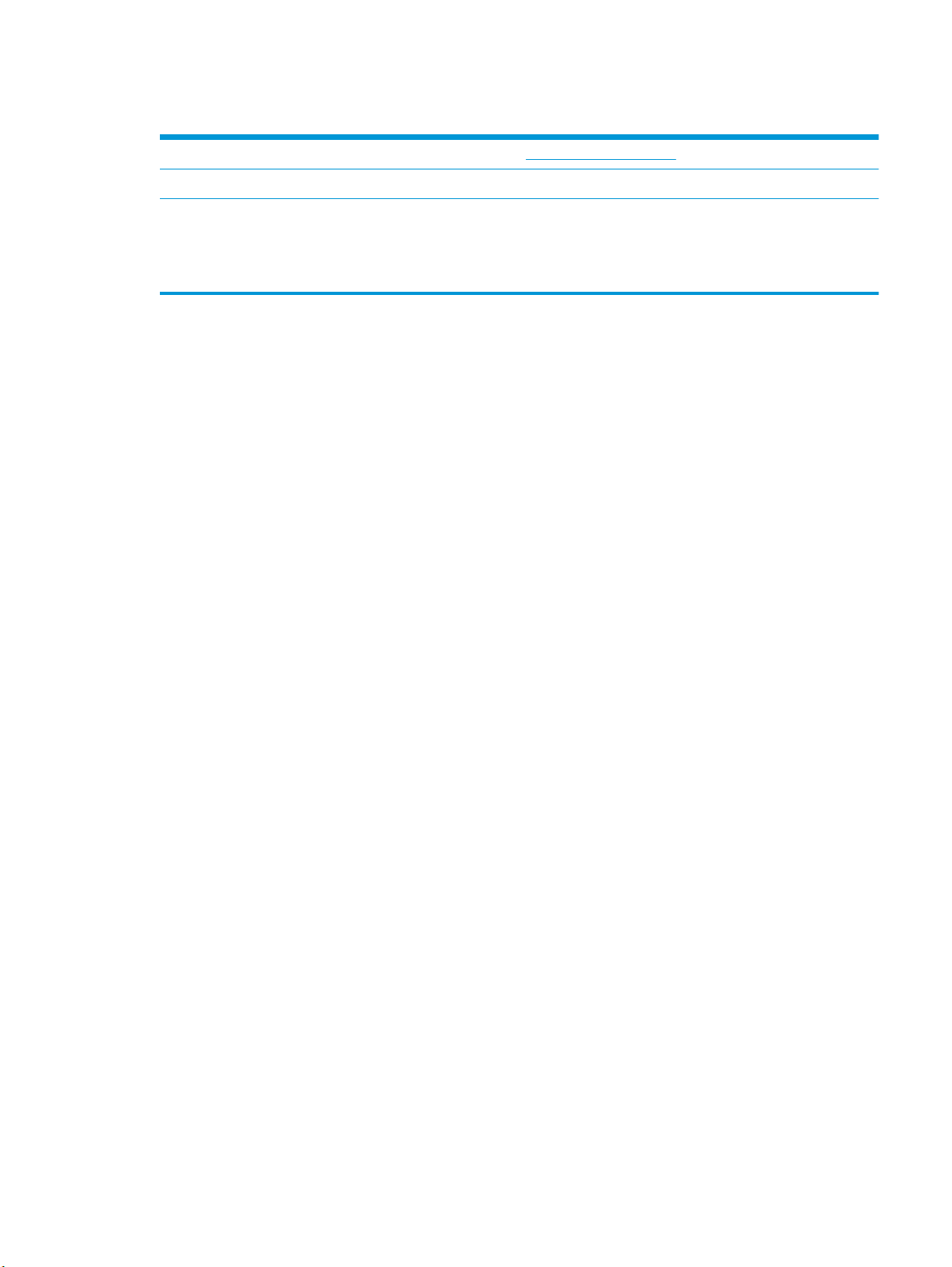
Rendeljen kellékeket
Kellékek és papírok rendelése www.hp.com/go/suresupply
Rendelés szervizen vagy ügyfélszolgálaton keresztül Forduljon a hivatalos HP-szervizhez vagy ügyfélszolgálathoz.
Rendelés a HP beépített webkiszolgáló (EWS) használatával A hozzáféréshez írja be a készülék IP-címét vagy a gazdagép
nevét a számítógépen egy támogatott webböngésző címsorába
(URL-mezőjébe). A HP beépített webkiszolgálón egy HP
SureSupply webhelyre mutató hivatkozás is található, ahol
eredeti HP kellékeket vásárolhat.
HUWW A készülék kezelőpaneljén megjelenik a „Kazetta alacsony szinten” vagy a „Kazetta nagyon alacsony
szinten” üzenet
67
Page 76

A készülék nem húz be papírt a papírtálcáról, vagy hibás a betöltés.
●
A készülék nem húz be papírt
●
A készülék egyszerre több lapot húz be
●
A lapadagoló beragad, ferdén húzza be a lapot, vagy egyszerre több lapot is behúz.
A készülék nem húz be papírt
Ha a készülék nem húz be papírt a tálcáról, próbálkozzon az alábbi lehetőségekkel.
1. Nyissa ki a készüléket, és távolítsa el az esetlegesen elakadt papírlapokat.
2. Töltsön be a tálcára a feladatnak megfelelő méretű papírt.
3. Ellenőrizze a termék kezelőpanelén, hogy helyes papírméret és -típus van-e beállítva.
4. Győződjön meg róla, hogy a tálca papírvezetői a papírméretnek megfelelően vannak beállítva. Állítsa be
megfelelően a papírvezetőket a tálcában.
5. Nézze meg, hogy nem látható-e a készülék kezelőpaneljén a papír kézi adagolására felszólító
figyelmeztetés. Töltsön be papírt, és folytassa.
6. A tálca fölötti hengerek piszkosak lehetnek. Törölje le a hengereket langyos vízzel benedvesített
szöszmentes ronggyal.
A készülék egyszerre több lapot húz be
Ha a készülék egyszerre több lapot húz be a tálcáról, próbálkozzon az alábbi lehetőségekkel.
1. Vegye ki a papírköteget a tálcából, hajlítgassa meg, fordítsa meg 180 fokkal, majd fordítsa át. Ne
pörgesse át a papírköteget. Tegye vissza a papírköteget a tálcába.
2. Csak olyan papírt használjon, amely megfelel az erre a termékre vonatkozó HP specifikációknak.
3. Ne használjon gyűrött, összehajtott vagy sérült papírt. Ha szükséges, használjon másik csomagból vett
papírt.
4. Ellenőrizze, hogy a tálca nincs-e túltöltve. Ha a tálca túl van töltve, vegye ki a teljes papírköteget,
igazítsa meg, majd helyezzen vissza a köteg egy részét a tálcára.
5. Győződjön meg róla, hogy a tálca papírvezetői a papírméretnek megfelelően vannak beállítva. Állítsa be
megfelelően a papírvezetőket a tálcában.
6. Ellenőrizze, hogy a nyomtatási környezet megfelel-e a tájékoztatóban megadott követelményeknek.
A lapadagoló beragad, ferdén húzza be a lapot, vagy egyszerre több lapot is
behúz.
MEGJEGYZÉS: Az alábbi információk csak az MFP készülékekre vonatkoznak.
68 6. fejezet Általános problémák megoldása HUWW
Page 77

●
Előfordulhat, hogy az eredeti dokumentumon gemkapocs vagy öntapadós cédula található, amelyet el
kell távolítani.
●
Ellenőrizze, hogy az összes henger a helyén van-e, valamint hogy a hengerek ajtaja és a lapadagoló
fedele zárva van-e.
●
Győződjön meg arról, hogy be van-e csukva a lapadagoló fedele.
●
Előfordulhat, hogy a lapok nem megfelelően lettek behelyezve. Állítsa egyenesen a lapokat, majd
állítsa be úgy a papírvezetőket, hogy a lapok középre kerüljenek.
●
A megfelelő működéshez állítsa be úgy a papírvezetőket, hogy hozzáérjenek a papírköteg széleihez.
Ellenőrizze, hogy a papírköteg egyenesen áll-e, és hogy a papírvezetők illeszkednek-e hozzá.
●
Lehet, hogy a lapadagoló bemeneti tálcája vagy a kimeneti tálca a megengedettnél több lapot
tartalmaz. Ellenőrizze, hogy a bemeneti tálcában lévő papírköteg a maximumjelzés alatt van-e, és
távolítsa el a papírokat a kimeneti tálcából.
●
Ellenőrizze, hogy nincs-e papír, tűzőkapocs, gémkapocs vagy egyéb hulladék a papír útjában.
●
Tisztítsa meg a lapadagoló behúzóhengereit és elválasztópárnáját. A tisztítást sűrített levegővel vagy
langyos vízzel megnedvesített, tiszta, szöszmentes ronggyal végezze. Ha ez sem oldja meg a
problémát, cseréljen görgőket.
●
A készülék kezelőpaneljének kezdőképernyőjén görgessen a Kellékek gombig, majd érintse meg.
Ellenőrizze a lapadagoló készlet állapotát, és szükség esetén cserélje.
HUWW A készülék nem húz be papírt a papírtálcáról, vagy hibás a betöltés. 69
Page 78

A papírelakadás megszüntetése
Automatikus navigálás az elakadások elhárítása céljából
Az automatikus navigálási funkció lépésenként megjeleníti a szükséges teendőket a vezérlőpulton, ezáltal
segítséget nyújt az elakadások elhárításában. Amikor az egyik lépéssel végzett, a termék a következő
lépéssel kapcsolatos instrukciókat mutatja egészen addig, amíg minden lépést el nem végez.
Gyakori, visszatérő papírelakadásokat tapasztal?
A papírelakadások gyakoriságának csökkentése céljából próbálkozzon az alábbi megoldásokkal.
1. Csak olyan papírt használjon, amely megfelel az erre a termékre vonatkozó HP specifikációknak.
2. Ne használjon gyűrött, összehajtott vagy sérült papírt. Ha szükséges, használjon másik csomagból vett
papírt.
3. Ne használjon olyan papírt, amelyre már nyomtattak vagy másoltak.
4. Ellenőrizze, hogy a tálca nincs-e túltöltve. Ha a tálca túl van töltve, vegye ki a teljes papírköteget,
igazítsa meg, majd helyezzen vissza a köteg egy részét a tálcára.
5. Győződjön meg róla, hogy a tálca papírvezetői a papírméretnek megfelelően vannak beállítva. Állítsa a
papírvezetőket úgy, hogy azok érintsék a papírköteget, de ne hajlítsák meg.
6. Győződjön meg róla, hogy a tálca megfelelően be van helyezve a készülékbe.
7. Ha nehéz, dombornyomásos vagy perforált papírra nyomtat, használja a kézi adagolás funkciót, és a
lapokat egyenként adagolja.
8. A készülék kezelőpaneljének kezdőképernyőjén görgessen a Tálcák gombig, majd érintse meg.
Győződjön meg róla, hogy a tálcát a papír méretének és típusának megfelelően állította-e be.
9. Ellenőrizze, hogy a nyomtatási környezet megfelel-e a tájékoztatóban megadott követelményeknek.
70 6. fejezet Általános problémák megoldása HUWW
Page 79

Elakadások megszüntetése a kimeneti tálcában
1. Keresse meg az elakadt papírt a kimeneti tálca
területén.
2. Távolítson el minden látható hordozót.
MEGJEGYZÉS: Ha a lap elszakadt, távolítsa el
valamennyi darabját a papírútról, és csak ez után
folytassa a nyomtatást.
3. Nyissa ki, majd csukja be a bal oldali ajtót az
üzenet törléséhez.
HUWW A papírelakadás megszüntetése 71
Page 80

Elakadások megszüntetése az 1. tálcában (többcélú tálca)
1. Ha az elakadt lap látható és könnyen
hozzáférhető az 1. tálcában, húzza ki onnan.
MEGJEGYZÉS: Ha a lap elszakadt, távolítsa el
valamennyi darabját a papírútról, és csak ez után
folytassa a nyomtatást.
2. Lehet hogy az elakadt lap a 2. tálca
eltávolításával is hozzáférhető, majd a lapot
jobbra és a készülékből kifelé húzva is
eltávolítható.
3. Ha az elakadt lap nem látható vagy nem
hozzáférhető helyen van az 1. tálcában, nyissa ki
a bal oldali ajtót az elakadt lap eléréséhez.
72 6. fejezet Általános problémák megoldása HUWW
Page 81

4. Ha a papír továbbra sem látható vagy nem érhető
el, két kézzel kifelé húzva távolítsa el a
tintagyűjtő egységet. Tegye félre az egységet
egy darab papírra, a tintafolyás
megakadályozása érdekében álló helyzetben.
VIGYÁZAT! A tintagyűjtő egység kihúzásakor
ne érintse meg a fekete hengert, mert az
tintafoltokat hagyhat a bőrén vagy a ruháján.
5. Engedje le a lemezt a zöld fül lenyomásával. A
termék ennek hatására a nyomtatási területen
keresztül próbálja adagolni a lapot. Ha a lap nem
mozdul, lehetséges, hogy finoman meg kell
húzni. Távolítsa el a lapot.
6. A zöld fül megemelésével állítsa vissza a lemezt
a működési helyzetébe.
HUWW A papírelakadás megszüntetése 73
Page 82

7. Helyezze vissza a tintagyűjtő egységet.
8. Csukja be a bal oldali ajtót.
74 6. fejezet Általános problémák megoldása HUWW
Page 83

Elakadások megszüntetése a bal oldali ajtóban
1. Nyissa ki a bal oldali ajtót.
2. Óvatosan távolítsa el a látható papírdarabokat a
görgőkről és a kiadási területről.
MEGJEGYZÉS: Ha a lap elszakadt, távolítsa el
valamennyi darabját a papírútról, és csak ez után
folytassa a nyomtatást. Na használjon éles
tárgyakat a papírdarabkák eltávolításához.
3. Csukja be a bal oldali ajtót.
HUWW A papírelakadás megszüntetése 75
Page 84

Elakadások megszüntetése a tintagyűjtő egység területén
1. Nyissa ki a bal oldali ajtót.
2. Ha látja a lap kilógó szélét, távolítsa el a lapot a
készülékből.
3. Ha a papír nem látható vagy nem érhető el, két
kézzel kifelé húzva távolítsa el a tintagyűjtő
egységet. Tegye félre az egységet egy darab
papírra, a tintafolyás megakadályozása
érdekében álló helyzetben.
VIGYÁZAT! A tintagyűjtő egység kihúzásakor
ne érintse meg a fekete hengert, mert az
tintafoltokat hagyhat a bőrén vagy a ruháján.
76 6. fejezet Általános problémák megoldása HUWW
Page 85

4. Engedje le a lemezt a zöld fül lenyomásával. A
termék ennek hatására a nyomtatási területen
keresztül próbálja adagolni a lapot. Ha a lap nem
mozdul, lehetséges, hogy finoman meg kell
húzni. Távolítsa el a lapot.
5. A zöld fül megemelésével állítsa vissza a lemezt
a működési helyzetébe.
HUWW A papírelakadás megszüntetése 77
Page 86

6. Helyezze vissza a tintagyűjtő egységet.
7. Csukja be a bal oldali ajtót.
78 6. fejezet Általános problémák megoldása HUWW
Page 87

Elakadások megszüntetése a 2. tálcában
1. Nyissa ki a 2. tálcát. Ehhez húzza ki a tálcát, és
oldja ki a bal hátsó részén található zárat.
2. Húzza jobbra, majd a készülékből kifelé az
elakadt lapot, és távolítsa el.
3. Zárja vissza a 2. tálcát.
MEGJEGYZÉS: Bezáráshoz nyomja le a tálcát
középen, vagy a két oldalán egyformán. Nem
megfelelő, ha csak az egyik oldalon nyomja le.
HUWW A papírelakadás megszüntetése 79
Page 88

Elakadások megszüntetése az opcionális 3. tálcában
3
3
1. Nyissa ki a 3. tálcát.
2. Húzza jobbra, majd a készülékből kifelé az
elakadt lapot, és távolítsa el.
80 6. fejezet Általános problémák megoldása HUWW
Page 89

3. Ha az elakadás nem szüntethető meg a tálca
3
felől, próbálja meg a bal alsó ajtó felől
megszüntetni.
4. Zárja vissza a 3. tálcát.
MEGJEGYZÉS: Bezáráshoz nyomja le a tálcát
középen, vagy a két oldalán egyformán. Nem
megfelelő, ha csak az egyik oldalon nyomja le.
HUWW A papírelakadás megszüntetése 81
Page 90

A nyomtatási minőség javítása
Ha problémák mutatkoznak a készülékkel előállított nyomatok minőségében, az alább ismertetett
sorrendben próbálkozzon a lehetséges megoldásokkal.
●
Nyomtatás másik szoftverből
●
A papírtípus ellenőrzése a nyomtatási feladathoz
●
A tintapatron állapotának ellenőrzése
●
A készülék tisztítása
●
A tintapatron vizuális vizsgálata
●
Ellenőrizze a papírt és a nyomtatási környezetet
●
A készülék kalibrálása a színek beállításához
●
A nyomtatási feladat egyéb beállításainak ellenőrzése
●
Másik nyomtató-illesztőprogram kipróbálása
Nyomtatás másik szoftverből
Próbáljon egy másik szoftverből nyomtatni. Ha a lap helyesen készül el, a nyomtatáshoz használt szoftverrel
van a probléma.
A papírtípus ellenőrzése a nyomtatási feladathoz
Ha egy szoftverből nyomtat, és elkenődött, elmosódott, vagy sötét a nyomat, meggyűrődik a papír, elszórt
tintapöttyök láthatók, nem tapad a papírra a tinta, vagy kis területeken hiányzik a tinta, ellenőrizze a
papírtípus beállítását.
A papírtípus-beállítás ellenőrzése (Windows)
1. A szoftveralkalmazásban válassza a Nyomtatás lehetőséget.
2. Válassza ki a készüléket, majd kattintson a Tulajdonságok vagy a Beállítások gombra.
3. Kattintson a Papír/Minőség lapra.
4. A Papírtípus legördülő listán kattintson a További lehetőségek opcióra.
5. Nyissa le a Típus: listát.
6. Nyissa le azt a papírtípus kategóriát, amelyik leginkább megfelel az aktuálisan használt papírnak.
7. Jelölje ki a használt papír típusának megfelelő beállítást, majd kattintson az OK gombra.
8. Az OK gombra kattintva zárja be a Dokumentum tulajdonságai párbeszédpanelt. A Nyomtatás
párbeszédpanelen kattintson az OK gombra a feladat kinyomtatásához.
A papírtípus-beállítás ellenőrzése (Mac OS X)
1. Válassza a Fájl menü Nyomtatás parancsát.
2. A Nyomtató menüben válassza ki a terméket.
82 6. fejezet Általános problémák megoldása HUWW
Page 91

3. Alapértelmezés szerint a nyomtató-illesztőprogram a Példányok és oldalak menüt jeleníti meg. Nyissa
meg a menük legördülő listáját, majd kattintson a Kivitelezés menüre.
4. Válassza ki a használni kívánt típust a Médiatípus legördülő listáról.
5. Kattintson a Nyomtatás gombra.
A tintapatron állapotának ellenőrzése
Ha a nyomtatott oldalon csíkok, sávok, vagy a nyomtatásból kimaradt kisebb részek vannak, a következő
lépéseket követve ellenőrizheti a tintapatronok becsült hátralévő élettartamát.
1. A készülék kezelőpaneljének kezdőképernyőjén görgessen a Kellékek gombig, majd érintse meg.
2. A képernyőn az összes kellékelem állapota megjelenik.
3. Ha szeretne kinyomtatni vagy megtekinteni egy olyan jelentést a kellékelemekről, amely tartalmazza
az eredeti HP alkatrészek számát is az utánrendeléshez, érintse meg a Kellékek kezelése gombot.
Érintse meg a Kellékállapot gombot, majd érintse meg a Nyomtatás vagy a Nézet gombot.
4. Ellenőrizze a patronok becsült hátralévő élettartamát, és ha van, más cserélhető alkatrészek állapotát.
A becsült élettartama végére ért tintapatron használata nyomtatási minőséggel kapcsolatos hibákat
okozhat. A kellékállapot-oldal jelzi, ha egy kellék szintje nagyon alacsony. Miután a HP kellék elérte az
igen alacsony küszöbértéket, a rá vonatkozó HP kiegészítő garancia érvényessége megszűnik.
Ekkor a tintapatront nem kell cserélni, kivéve, ha a nyomtatási minőség már többé nem elfogadható.
Gondoskodjon arról, hogy legyen kéznél csere festékkazetta, ha a nyomtatási minőség már nem
elfogadható.
Ha úgy látja, hogy cserélnie kell egy tintapatront vagy más cserélhető alkatrészt, a kellékállapot-oldal
felsorolja az eredeti HP alkatrészszámokat.
5. Ellenőrizze, hogy eredeti HP kazettát használ-e.
Az eredeti HP tintapatronokon a „HP” vagy a „Hewlett-Packard” felirat olvasható, vagy megtalálható
rajtuk a HP logó. További tudnivalók a HP kazetták felismerésével kapcsolatban:
support. Válassza ki a megfelelő országot/térséget. Kattintson a Hibaelhárítás elemre. Adja meg a
készülék nevét, majd kattintson a Search (Keresés) elemre.
A Hewlett-Packard nem ajánlja a nem a HP által gyártott új vagy felújított kellékek használatát. Mivel az
egyéb patronok nem a HP termékei, a HP nem vesz részt a tervezésükben, és nem ellenőrizheti
minőségüket. Ha újratöltött vagy utángyártott tintapatront használ, és nem elégedett a nyomtatási
minőséggel, cserélje ki a patront eredeti HP patronra.
A készülék tisztítása
Tisztítóoldal nyomtatása
Ha az alábbi problémák valamelyike felmerül, nyomtasson ki egy tisztítólapot, amivel eltávolíthatja a port és
a szennyeződést a papírútról:
●
Tintafoltok a nyomtatott lapokon.
●
Ismétlődő hibák láthatóak a kinyomtatott lapokon.
http://www.hp.com/
Tisztítólap nyomtatásához kövesse az alábbi eljárást.
HUWW A nyomtatási minőség javítása 83
Page 92

1. A készülék kezelőpaneljének kezdőképernyőjén görgessen az Eszközkarbantartás gombig, majd érintse
meg.
2. Érintse meg a Kalibrálás/tisztítás, majd a Tisztítóoldal nyomtatása elemeket az oldal kinyomtatásához.
3. A tisztítási folyamat eltarthat néhány percig. A folyamat végén dobja el a kinyomtatott lapot.
A nyomtatófej tisztítása
1. A készülék kezelőpaneljének kezdőképernyőjén görgessen az Eszközkarbantartás gombig, majd érintse
meg.
2. Érintse meg a Kalibrálás/Tisztítás elemet.
3. Érintse meg a Nyomtatófej tisztítása elemet.
Megoldás a tintaelkenődés problémájára
1. A készülék kezelőpaneljének kezdőképernyőjén görgessen az Eszközkarbantartás gombig, majd érintse
meg.
2. Érintse meg a Kalibrálás/Tisztítás elemet.
3. Érintse meg a Tintaelkenődés megoldása elemet.
A tintapatron vizuális vizsgálata
1. Távolítsa el a tintapatront a termékből, és ellenőrizze, hogy nincs-e szennyeződés a patron
érintkezőfelületén.
2. Vizsgálja meg a tintapatron fém összekötőelemét.
VIGYÁZAT! Ne érintse meg a patron szélén lévő fém összekötőelemet. A fém összekötőelemen lévő
ujjlenyomatok minőségi problémákat okozhatnak a nyomtatásban.
C
980
3. Ha karcolást vagy más sérülést lát a fém összekötőelemen, cserélje ki a tintapatront.
4. Ha a fém összekötőelem sértetlennek látszik, finoman tolja vissza a patront a nyílásába, amíg a helyére
nem kattan. Nyomtasson ki pár oldalt, és nézze meg, hogy a probléma megszűnt-e.
84 6. fejezet Általános problémák megoldása HUWW
Page 93

Ellenőrizze a papírt és a nyomtatási környezetet
1. lépés: A HP specifikációknak megfelelő papír használata
A nyomtatásminőségi problémák egy része abból fakad, hogy nem a HP előírásainak megfelelő papírt
használnak.
●
Mindig a készülék által támogatott típusú és súlyú papírt használjon.
●
Olyan papírt használjon, amely jó minőségű, és nincsenek rajta vágások, bemetszések, tépések, foltok,
laza részecskék, por, gyűrődések, lyukak, kapcsok, illetve hullámosodó vagy meghajlott szélek.
●
Ne használjon olyan papírt, amelyre már nyomtattak.
●
Olyan papírt használjon, amely nem tartalmaz fémes anyagot, például csillámport.
●
Lézernyomtatókhoz készült papírt használjon. Ne használjon olyan papírt, amely csak tintasugaras
nyomtatókhoz készült.
●
Ne használjon túl durva papírt. A simább papír használata általában jobb nyomtatási minőséget
eredményez.
2. lépés: A nyomtatási környezet ellenőrzése
A környezet közvetlenül befolyásolhatja a nyomtatás minőségét, gyakori oka a nyomtatási minőség és a
papírbetöltés területén jelentkező problémáknak. Próbálja az alábbi megoldásokat:
●
Ha a készülék a huzatos helyen van, például nyitott ajtók vagy ablakok, illetve légkondicionálók
befúvónyílásai mellett, helyezze máshová.
●
Ügyeljen rá, hogy a készülék ne legyen kitéve a termék műszaki leírásában szereplő határértékeket
túllépő hőmérsékletnek vagy páratartalomnak.
●
Ne tárolja a készüléket szűk helyen, például szekrényben.
●
A készüléket szilárd, sima felületen tartsa.
●
Ügyeljen arra, hogy a készülék szellőzőnyílásai ne legyenek eltorlaszolva. A megfelelő működéshez a
készüléknek minden oldalán jól kell szellőznie, a tetejét is beleértve.
●
Ügyeljen arra, hogy a készülékbe ne kerüljön szálló szennyeződés, por, gőz, zsír vagy bármi más, amely
lerakódhat a készülék belsejében.
3. lépés: Az egyes tálcák beállítása
Ha a bizonyos tálcákból történő nyomtatáskor nem kerülnek középre vagy nem a helyükön jelennek a
szöveges vagy képi elemek, tegye a következőket.
1. A készülék kezelőpaneljének kezdőképernyőjén görgessen az Adminisztráció gombig, majd érintse
meg.
2. Nyissa meg a következő menüket:
●
Általános beállítások
●
Nyomtatási minőség
●
Kép regisztrálása
HUWW A nyomtatási minőség javítása 85
Page 94

3. Válassza ki a beállítani kívánt tálcát.
4. Érintse meg a Tesztoldal nyomtatása gombot, majd kövesse a nyomtatott oldalakon olvasható
utasításokat.
5. Érintse meg a Tesztoldal nyomtatása gombot az eredmények ellenőrzéséhez, majd hajtson végre
további beállításokat, ha szükséges.
6. Ha elégedett az eredményekkel, érintse meg a Mentés gombot az új beállítások mentéséhez.
A készülék kalibrálása a színek beállításához
A kalibrálás a nyomtatási minőség optimalizálására szolgáló funkciója a készüléknek.
Az alábbi lépésekkel oldhatja meg a nyomtatási minőségi problémákat, ha például nem illeszkednek
pontosan a színek, színes szellemképek láthatók, homályosak a képek.
1. A készülék kezelőpaneljének kezdőképernyőjén görgessen az Eszközkarbantartás gombig, majd érintse
meg.
2. Nyissa meg a következő menüket:
●
Kalibrálás/tisztítás
●
Teljes kalibrálás
3. A kalibrálási folyamat elindításához érintse meg az Indítás gombot.
A készülék kezelőpaneljén a Kalibrálás üzenet jelenik meg. A kalibrálás néhány percet vesz igénybe. Ne
kapcsolja ki a készüléket, amíg a kalibrálási folyamat be nem fejeződik.
4. Várja meg, amíg a készülék befejezi a kalibrálást, majd próbáljon meg újra nyomtatni.
A nyomtatási feladat egyéb beállításainak ellenőrzése
Ha egy szoftverből nyomtat, az alábbi lépések szerint, a nyomtató-illesztőprogram egyéb beállításainak
módosításával próbálja meg megoldani a problémát.
Színbeállítások módosítása (Windows)
Ha a kinyomtatott színek nem olyanok, mint a képernyőn láthatók, vagy ha nincs megelégedve a nyomat
színeivel, tegye a következőket.
A színséma módosítása
1. A szoftveralkalmazásban válassza a Nyomtatás lehetőséget.
2. Válassza ki a készüléket, majd kattintson a Tulajdonságok vagy a Beállítások gombra.
3. Kattintson a Szín fülre.
4. Rákattintással törölje a jelet a HP EasyColor jelölőnégyzetből.
5. A Színsémák legördülő listából válasszon ki egy színsémát.
86 6. fejezet Általános problémák megoldása HUWW
Page 95

●
Alapértelmezett (sRGB): Ezzel a színsémával a készülék az RGB adatokat feldolgozatlan eszköz
módban nyomtatja. Ha ezt a színsémát használja, a színkezelést a megfelelő leképezés érdekében
a szoftverben vagy az operációs rendszerben kell elvégezni.
●
Élénk (sRGB): A készülék növeli a színtelítettséget a féltónusokban. Használja ezt a színsémát
üzleti grafikák nyomtatásához.
●
Fénykép (sRGB): A készülék úgy értelmezi az RGB színt, mintha az egy digitális minilabor
használatával készült fényképként lenne nyomtatva. A készülék másképp végzi a mélyebb,
telítettebb színek leképezését, mint az Alapértelmezett (sRBG) színséma esetében. Fényképek
nyomtatásához használja ezt a színsémát.
●
Fénykép (Adobe RGB 1998): Használja ezt a színsémát olyan digitális fényképek nyomtatásához,
amelyek nem az sRGB, hanem az AdobeRGB színsémát alkalmazzák. Ha ezt a színsémát használja,
kapcsolja ki a színkezelést a szoftverben.
●
Nincs: Nincs színséma használva.
●
Egyedi profil Ezt az opciót akkor válassza, ha egyedi bemeneti profilt szeretne használni a
színkimenet pontos szabályozásához (például egy bizonyos HP Color LaserJet termék
emulálásához). Egyedi profilok a
6. Az OK gombra kattintva zárja be a Dokumentum tulajdonságai párbeszédpanelt. A Nyomtatás
párbeszédpanelen kattintson az OK gombra a feladat kinyomtatásához.
A színbeállítások módosítása
www.hp.com címről tölthetők le.
1. A szoftveralkalmazásban válassza a Nyomtatás lehetőséget.
2. Válassza ki a készüléket, majd kattintson a Tulajdonságok vagy a Beállítások gombra.
3. Kattintson a Szín fülre.
4. Rákattintással törölje a jelet a HP EasyColor jelölőnégyzetből.
5. Kattintson az Automatikus vagy a Kézi beállításra.
●
Automatikus beállítás: A legtöbb színes nyomtatási feladathoz válassza ezt a beállítást.
●
Kézi beállítás: Ezzel a beállítással a többi beállítástól függetlenül módosíthatja a
színbeállításokat. Kattintson a Beállítások gombra a manuális színbeállítási ablak
megnyitásához.
MEGJEGYZÉS: A színbeállítások kézi módosítása befolyásolhatja a kimenet minőségét. A HP azt
tanácsolja, hogy ezeket a beállításokat csak a színes grafikákhoz értő szakemberek módosítsák.
6. A Print in Grayscale (Szürkeárnyalatos nyomtatás) lehetőségre kattintva a színes dokumentumokat
feketével és a szürke árnyalataival nyomtathatja ki. Ezt a lehetőséget választva kinyomtathatja a
színes dokumentumokat fénymásolás vagy faxolás céljából.
7. Az OK gombra kattintva zárja be a Dokumentum tulajdonságai párbeszédpanelt. A Nyomtatás
párbeszédpanelen kattintson az OK gombra a feladat kinyomtatásához.
Másik nyomtató-illesztőprogram kipróbálása
Ha szoftverből nyomtat, és a kinyomtatott oldalakon oda nem illő vonalak tűnnek föl, a szöveg vagy a képek
egy része hiányzik, netán a szövegben téves formázás vagy betűtípus szerepel, tegyen próbát egy másik
nyomtató-illesztőprogrammal.
HUWW A nyomtatási minőség javítása 87
Page 96

Töltse le az alábbi illesztőprogramok valamelyikét a HP weboldaláról. Az Egyesült Államokban tartózkodók
látogassanak el ide:
www.hp.com/support/ojcolorX555. Az Egyesült Államokon kívüliek látogassanak el ide:
www.hp.com/support. Válassza ki a megfelelő országot/térséget. Kattintson a Download Drivers &
Software (Illesztőprogramok és szoftverek letöltése) elemre. Adja meg a készülék nevét, majd kattintson a
Search (Keresés) elemre.
HP PCL 6 illesztőprogram
HP UPD PS illesztőprogram
HP UPD PCL 5
●
Az alapértelmezett illesztőprogram a termékhez tartozó CD-n található. Ha nem
jelöl ki másik illesztőprogramot, a rendszer automatikusan ezt telepíti.
●
Ajánlott minden Windows környezet esetében.
●
A lehető legnagyobb sebességet és legjobb nyomtatási minőséget nyújtja, és a
legtöbb felhasználónak segít a készülék funkcióival kapcsolatos kérdésekben.
●
Kifejezetten a Windows Graphic Device Interface (GDI) felülettel való használatra
fejlesztették ki, ezáltal Windows környezetben a legnagyobb sebességet nyújtja.
●
Előfordulhat, hogy nem teljesen kompatibilis a PCL 5 formátumon alapuló külső és
egyéni szoftverprogramokkal.
●
●
●
●
●
●
●
®
szoftverprogramokkal vagy más, nagy grafikai igényű alkalmazásokkal
Adobe
történő nyomtatáshoz ajánlott.
Támogatást biztosít postscript-emulációs igényű feladatok nyomtatásához, illetve
postscript betűkészletek flash-memóriából való támogatásához
Használata Windows-környezetben végzett általános irodai nyomtatáshoz
javasolt.
Kompatibilis a PCL előző verzióival, és a régebbi HP LaserJet termékekkel.
Ideális választás külső vagy egyéni szoftverprogramokkal végzett nyomtatáshoz
A legjobb választás vegyes környezetben történő működtetéshez, melyeknél a
készüléket PCL 5 (UNIX, Linux, nagyszámítógép) formátumra kell állítani
A programot vállalati Windows-környezetekben való használatra tervezték, annak
érdekében, hogy a sokféle terméktípust egyetlen illesztőprogrammal lehessen
kezelni.
●
Olyankor hasznos, ha hordozható Windows számítógépet használ, amellyel
többféle terméktípuson is szokott nyomtatni.
HP UPD PCL 6
●
Minden Windows-környezetben ajánlott nyomtatásra
●
Összességében a leggyorsabb és legjobb minőségű nyomtatást, valamint a
legszélesebb körű nyomtatási funkciókat biztosítja a legtöbb felhasználó számára
●
A Windows grafikus eszközillesztőjével (GDI) való összehangolt együttműködésre
készült a Windows-környezetekben való lehető leggyorsabb működés érdekében
●
Előfordulhat, hogy nem teljesen kompatibilis a PCL 5 formátumon alapuló külső és
egyéni szoftverprogramokkal.
88 6. fejezet Általános problémák megoldása HUWW
Page 97

Vezetékes hálózati problémák megoldása
Az alábbiak ellenőrzésével győződjön meg róla, hogy a termék kommunikál a hálózattal. Mielőtt elkezdené,
nyomtasson ki egy konfigurációs oldalt a készülék kezelőpaneljéről, és keresse meg azon a készülék IP-
címét.
●
Rossz minőségű fizikai csatlakozás
●
A számítógép nem a készüléknek megfelelő IP-címet használja
●
A számítógép nem tud kommunikálni a készülékkel
●
A készülék nem megfelelő kapcsolódási és kétoldalas nyomtatási beállításokat használ a hálózathoz
●
Lehet, hogy az új szoftverek kompatibilitási problémákat okoznak
●
Lehet, hogy a számítógép vagy a munkaállomás nem megfelelően van beállítva
●
A készülék le van tiltva, vagy a hálózat egyéb beállításai nem megfelelőek
MEGJEGYZÉS: A HP nem támogatja az egyenrangú hálózati működést, mivel ezt a szolgáltatást a Microsoft
operációs rendszerek biztosítják, nem pedig a HP nyomtató-illesztőprogramok. További információkért
keresse fel a Microsoft webhelyét a
Rossz minőségű fizikai csatlakozás
1. Ellenőrizze, hogy a készülék megfelelő hosszúságú kábellel a megfelelő hálózati porthoz csatlakozik-e.
www.microsoft.com címen.
2. Ellenőrizze a kábelcsatlakozások szilárdságát.
3. Nézze meg a készülék hátulján a hálózati port csatlakozását, és ellenőrizze, hogy az aktivitást mutató
sárga jelzőfény és a kapcsolat állapotát mutató zöld jelzőfény világít-e.
4. Ha a probléma továbbra is fennáll, próbáljon ki egy másik kábelt vagy portot az elosztón.
A számítógép nem a készüléknek megfelelő IP-címet használja
1. Nyissa meg a Nyomtató tulajdonságai párbeszédpanelt, és kattintson a Portok fülre. Ellenőrizze, hogy
a készülék jelenlegi IP-címe van-e kijelölve. A készülék IP-címe megtalálható a konfigurációs oldalon.
2. Ha a készüléket a HP szabványos TCP/IP port használatával telepítette, jelölje be a Mindig erre a
nyomtatóra nyomtasson, akkor is, ha az IP-címe megváltozik jelölőnégyzetet.
3. Ha a készüléket Microsoft szabványos TCP/IP port használatával telepítette, az IP-cím helyett használja
a gazdagépnevet.
4. Ha az IP-cím helyes, törölje a készüléket a listából, majd vegye fel ismét.
A számítógép nem tud kommunikálni a készülékkel
1. A hálózati kommunikáció teszteléséhez alkalmazza a „ping” parancsot.
HUWW Vezetékes hálózati problémák megoldása 89
Page 98

a. Nyisson meg egy parancssort a számítógépen. Windows esetében kattintson a Start gombra,
majd a Futtatás pontra, és írja be a cmd parancsot, végül nyomja meg az Enter gombot.
b. Írja be a ping parancsot, majd a készülék IP-címét.
Macintosh rendszerben nyissa meg a Network Utility (Hálózati segédprogram) alkalmazást, majd
írja be az IP-címet a Ping rész megfelelő mezőjébe.
c. Ha az ablak megjeleníti a visszafordulási időket, a hálózat működik.
2. Ha a pingteszt nem sikerül, ellenőrizze, hogy be vannak-e kapcsolva a hálózati elosztók (hubok), majd
ellenőrizze, hogy a készülék és a számítógép hálózati beállításaiban ugyanaz a hálózat van-e megadva.
A készülék nem megfelelő kapcsolódási és kétoldalas nyomtatási beállításokat használ a hálózathoz
A Hewlett-Packard azt tanácsolja, hogy ezeket a beállításokat hagyja automatikus módban (ez az
alapértelmezett beállítás). Ha megváltoztatja ezeket a beállításokat, akkor azokat a hálózatra vonatkozóan
is módosítania kell.
Lehet, hogy az új szoftverek kompatibilitási problémákat okoznak
Ellenőrizze, hogy minden új szoftver jól van-e telepítve, és hogy ezek a megfelelő nyomtatóillesztőprogramot használják-e.
Lehet, hogy a számítógép vagy a munkaállomás nem megfelelően van beállítva
1. Ellenőrizze a hálózati illesztőprogramokat, nyomtató-illesztőprogramokat és a hálózati átirányítási
beállításokat.
2. Ellenőrizze, hogy az operációs rendszer megfelelően van-e konfigurálva.
A készülék le van tiltva, vagy a hálózat egyéb beállításai nem megfelelőek
1. Nézze meg a konfigurációs oldalt a hálózati protokoll állapotának ellenőrzéséhez. Engedélyezze azt, ha
szükséges.
2. Ha szükséges, konfigurálja újra a hálózati beállításokat.
90 6. fejezet Általános problémák megoldása HUWW
Page 99

Tárgymutató
Jelek és számok
1. tálca
elakadások, megszüntetés 72
helye 5
2. tálca
elakadások, megszüntetés 79,
80
2 tálca
helye 4
3. tálca
cikkszám 20
A
a böngészőre vonatkozó
követelmények
HP beépített webszerver 45
adagolótálca
feltöltés 16
AirPrint 39
alapértelmezett átjáró, beállítás 43
alhálózati maszk 43
állapot
HP Utility, Mac 54
általános konfiguráció
HP beépített webszerver 46
Alvó állapot gomb
helye 7
átjáró, alapértelmezett beállítása
43
A webböngészőre vonatkozó
követelmények
HP beépített webszerver 45
B
bal oldali ajtó
elakadások, megszüntetés 75
helye 5
be/ki gomb
helye 4
beállítások
gyári visszaállítása 64
Beépített webszerver
hálózati beállítások módosítása
42
készülék nevének módosítása
42
megnyitás 42
Beépített webszerver (EWS)
funkciók 45
hálózati kapcsolat 45
jelszó hozzárendelése 59
bejelentkezés
kezelőpanel 59
Bejelentkezés gomb
helye 7
beolvasási beállítások
HP beépített webszerver 48
betűtípusok
feltöltés, Mac 55
biztonság
titkosított merevlemez 60
biztonsági beállítások
HP beépített webszerver 50
Bonjour
azonosítás 45
C
címkék
nyomtatás (Windows) 30
CS
csere
tintapatron 21
D
digitális küldési beállítások
HP beépített webszerver 48
duplex nyomtatás
Mac 31
E
egyéb hivatkozások listája
HP beépített webszerver 53
elakadások
automatikus navigálás 70
kimeneti tálca, megszüntetés
71
okok 70
papírútvonal, megszüntetés 75
tintagyűjtő egység 76
elkenődés
megszüntetés 84
energiafelhasználás, optimalizálás
57
Ethernet (RJ-45)
helye 6
Explorer, támogatott verziók
HP
épített webszerver 45
be
F
fájlfeltöltés, Mac 55
faxbeállítások
HP beépített webszerver 49
fedelek
helye 4
feladatok, tárolt
létrehozás (Windows) 33
Macintosh-beállítások 34
nyomtatás 35
törlés 35
feladatok tárolása
Windows rendszerben 33
firmware
frissítés, Mac 55
főkártya
helye 5
Frissítés gomb
helye 7
GY
gyári beállítások visszaállítása 64
H
hálózat
készülék neve, módosítás 42
Hálózat gomb
helye 7
hálózati
beállítások, megtekintés 42
beállítások, módosítás 42
Page 100

hálózati beállítások
HP beépített webszerver 51
hálózat kezelése 42
hálózatok
alapértelmezett átjáró 43
alhálózati maszk 43
HP Web Jetadmin 56
IPv4-cím 43
IPv6 cím 43
támogatott 2
hardver beillesztésére szolgáló
rekesz (HIP)
helye 4
helyi hálózat (LAN)
helye 6
hibaelhárítás
elakadások 70
hálózati problémák 89
papírbetöltési problémák 68
vezetékes hálózat 89
hibaelhárítási eszközök
HP beépített webszerver 50
HIP (hardver beillesztésére szolgáló
rekesz)
helye 4
HP beépített webszerver
általános konfiguráció 46
beolvasási beállítások 48
biztonsági beállítások 50
digitális küldési beállítások 48
egyéb hivatkozások listája 53
faxbeállítások 49
hálózati beállítások 51
hálózati beállítások módosítása
42
hibaelhárítási eszközök 50
HP webszolgáltatások 51
információs oldalak 46
készülék nevének módosítása
42
másolási beállítások 47
megnyitás 42
nyomtatási beállítások 47
HP beépített webszerver (EWS)
funkciók 45
hálózati kapcsolat 45
HP ePrint 38
HP ePrint szoftver 39
HP Utility, Mac 54
HP Utility (nyomtatósegéd) 54
HP Utility Mac rendszerhez
Bonjour 54
funkciók 54
HP vezeték nélküli közvetlen
nyomtatás 37
HP Web Jetadmin 56
HP webszolgáltatások
engedélyezés 51
I
illesztőportok
helye 6
információs oldalak
HP beépített webszerver 46
Internet Explorer, támogatott verziók
HP beépített webszerver 45
IPsec 59
IP Security (IP-biztonság) 59
IPv4-cím 43
IPv6 cím 43
írásvetítő-fóliák
nyomtatás (Windows) 30
J
Jetadmin, HP Web 56
K
kalibrálás
színek 86
kazetták
csere 21
kellékek
alacsony határérték beállítások
66
állapot, megtekintés a HP Utility
(nyomtató segédprogram) Mac
rendszerhez segítségével 54
használat, amikor kifogyóban
van 66
rendelés 20
kellékek állapota 83
készülék állapota 7
kétoldalas nyomtatás
beállítások (Windows) 27
kézi átfordítással (Mac) 31
kézi átfordítással (Windows) 28
Mac 31
Windows 28
kétoldalas nyomtatás kézi
átfordítással
Mac 31
Windows 28
Kezdőlap
helye 7
kezelőpanel
helye 4
helye funkciói 7
súgó 65
Kijelentkezés gomb
helye 7
kimeneti tálca
elakadások, megszüntetés 71
helye 4
Kis hatótávolságú kommunikáció
alapú nyomtatás 37
kö
nyen elérhető USB nyomtatás
n
40
különleges papír
nyomtatás (Windows) 30
L
LAN port
helye 6
lapadagoló
lapadagolási problémák 68
M
Macintosh
HP Utility 54
Macintosh illesztőprogram beállításai
Feladattárolás 34
másolási beállítások
HP beépített webszerver 47
memória
mellékelve 2
merevlemezek
titkosított 60
mobil nyomtatási megoldások 2
N
nagy sebességű USB 2.0 nyomtatási
port
helye 6
Netscape Navigator, támogatott
verziók
HP beépített webszerver 45
NFC nyomtatás 37
